Page 1

ManualdoUtilizadordo
ThinkStation
TiposdeMáquina:4223,4228e4229
Page 2
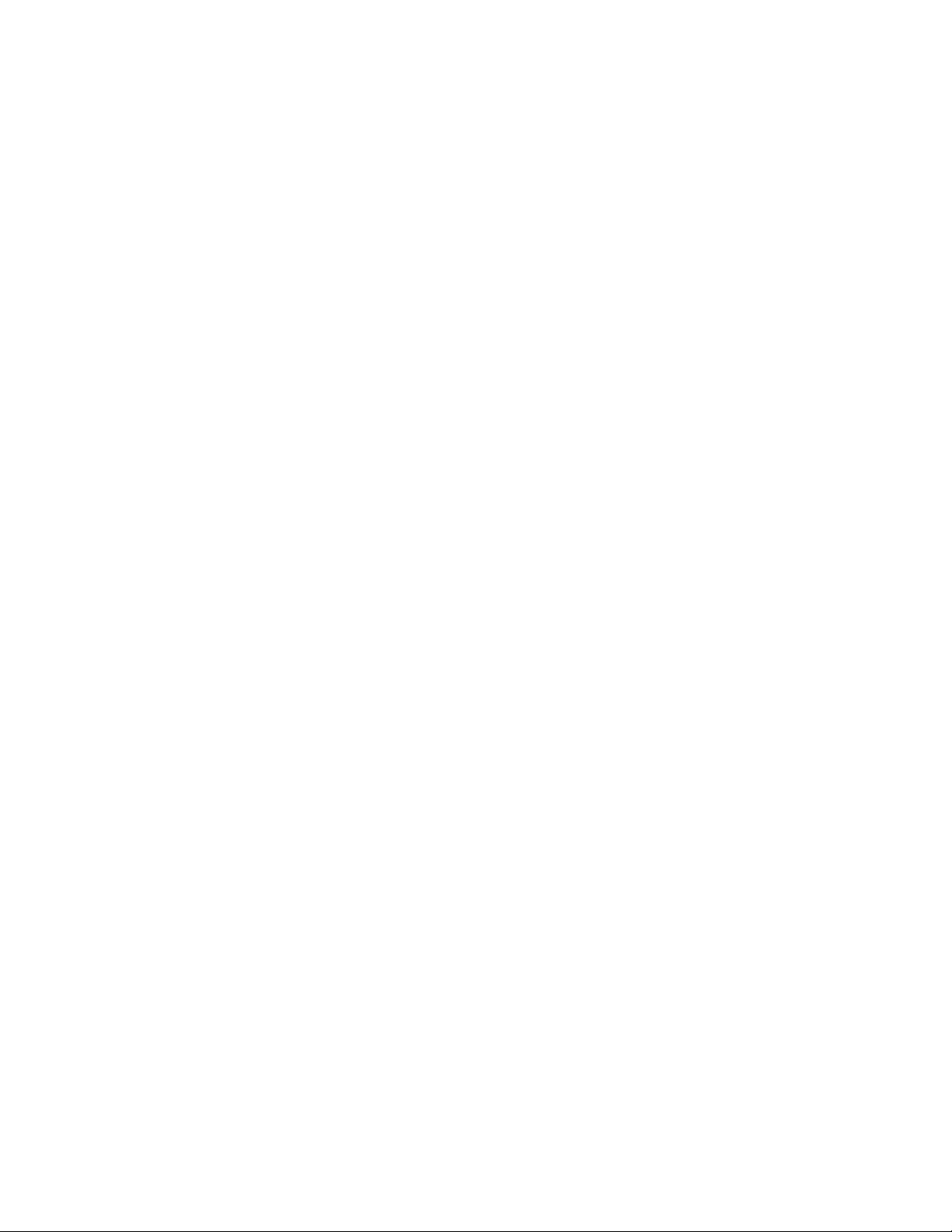
Nota:Antesdeutilizarasinformaçõescontidasnestapublicação,bemcomooprodutoaquesereferem,
leiaatentamente“Informaçõesimportantessobresegurança”napáginaveApêndiceB“Informações
especiais”napágina117.
PrimeiraEdição(Abril2012)
©CopyrightLenovo2012.
AVISODEDIREITOSLIMITADOSERESTRITOS:Casoosdadosousoftwaresejamfornecidosconsoanteumcontrato
“GSA”(GeneralServicesAdministration),autilização,reproduçãooudivulgaçãocarásujeitaàsrestriçõesdenidas
aoabrigodoContratoN.ºGS-35F-05925.
Page 3
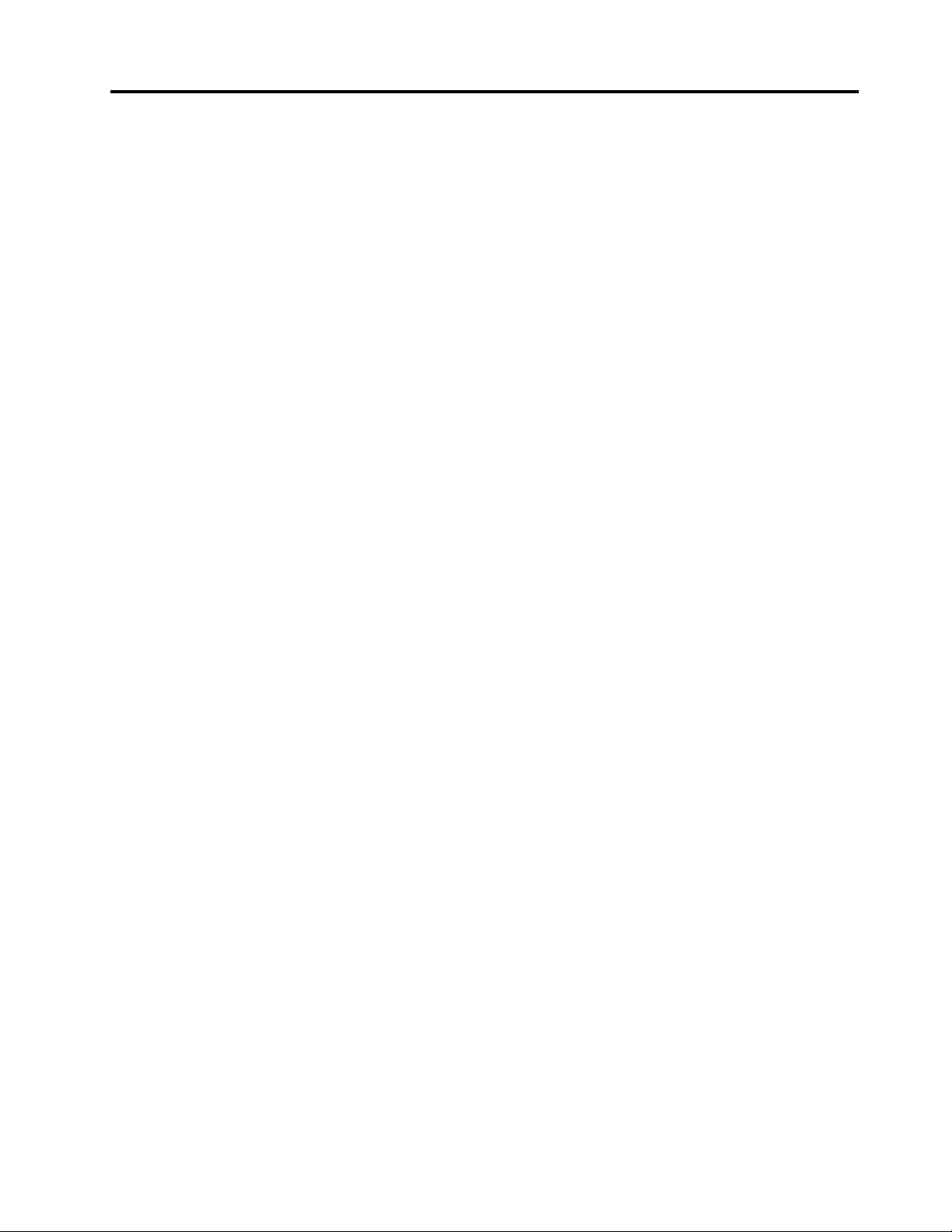
Índice
Informaçõesimportantessobre
segurança................v
Serviçoeactualizações............v
Prevençãodeelectricidadeestática.......vi
Cabosdealimentaçãoetransformadores.....vi
Cabosdeextensãoedispositivosrelacionados..vii
Fichasetomadas.............vii
Dispositivosexternos............vii
Caloreventilaçãodoproduto.........vii
Ambienteoperativo.............viii
Informaçõessobreasegurançadomodem....ix
Declaraçãodeconformidadecomprodutosa
laser....................ix
Instruçõessobreafontedealimentação.....x
Limpezaemanutenção............x
Capítulo1.Descriçãogeraldo
produto.................1
Funcionalidades...............1
Especicações...............5
Descriçãogeraldosoftware..........5
SoftwarefornecidopelaLenovo.......5
AdobeReader..............7
Softwareantivírus.............7
Localizações................7
Localizarconectores,controloseindicadores
napartefrontaldocomputador.......7
Localizarconectoresnopainelposteriordo
computador...............9
Localizarcomponentes.........10
Localizaçãodecomponentesnaplacade
sistema................11
Localizarasunidadesinternas.......13
Etiquetacomotipoemodelodamáquina..14
Capítulo2.Utilizarocomputador...15
Perguntasmaisfrequentes..........15
Utilizaroteclado..............15
UtilizarasteclasdeatalhodoWindows...15
UtilizarobotãoazulThinkVantage.....16
Utilizaroratoderoda............16
Ajustarosom...............16
Acercadoáudiodocomputador......16
Denirovolumeapartirdoambientede
trabalho...............17
DenirovolumenoPaineldeControlo...17
UtilizarCDseDVDs.............17
ManusearearmazenarCDseDVDs....18
ReproduzirumCDouDVD........18
GravarumCDouDVD..........18
Capítulo3.Outilizadoreo
computador..............19
Acessibilidadeeconforto..........19
Organizaroespaçodetrabalho......19
Conforto...............19
Brilhoeiluminação...........20
Circulaçãodoar............20
Tomadasecomprimentosdecabos....20
RegistarocomputadornaLenovo.......21
Deslocarocomputadorparaoutropaísou
região..................21
Substituiçãodoscabosdealimentação...21
Capítulo4.Segurança.........23
Funcionalidadesdesegurança........23
Bloquearacoberturadocomputador......23
Instalarumcadeado............24
Ligarumbloqueioporcabointegrado(cadeado
Kensington)................26
Utilizarpalavras-passe...........26
Palavras-passedoBIOS.........26
Palavras-passedoWindows.......27
Noçõessobrerewallserespectivautilização..27
Protegerdadoscontravírus.........27
Capítulo5.Instalarousubstituir
hardware...............29
Manuseardispositivossensíveisàelectricidade
estática.................29
Instalarousubstituirhardware........29
Instalaropçõesexternas.........29
Removeracoberturadocomputador....30
Removerereinstalaracoberturabiselada
anterior................31
InstalarousubstituirumaplacaPCI....32
Instalarousubstituirummódulode
memória...............35
Instalarousubstituirumaunidadeóptica..39
Substituiroleitordecartões.......42
Substituirabateria...........44
Substituirodissipadordecalorea
ventoinha...............45
Substituiraventoinhadaunidadededisco
rígido................47
©CopyrightLenovo2012
i
Page 4
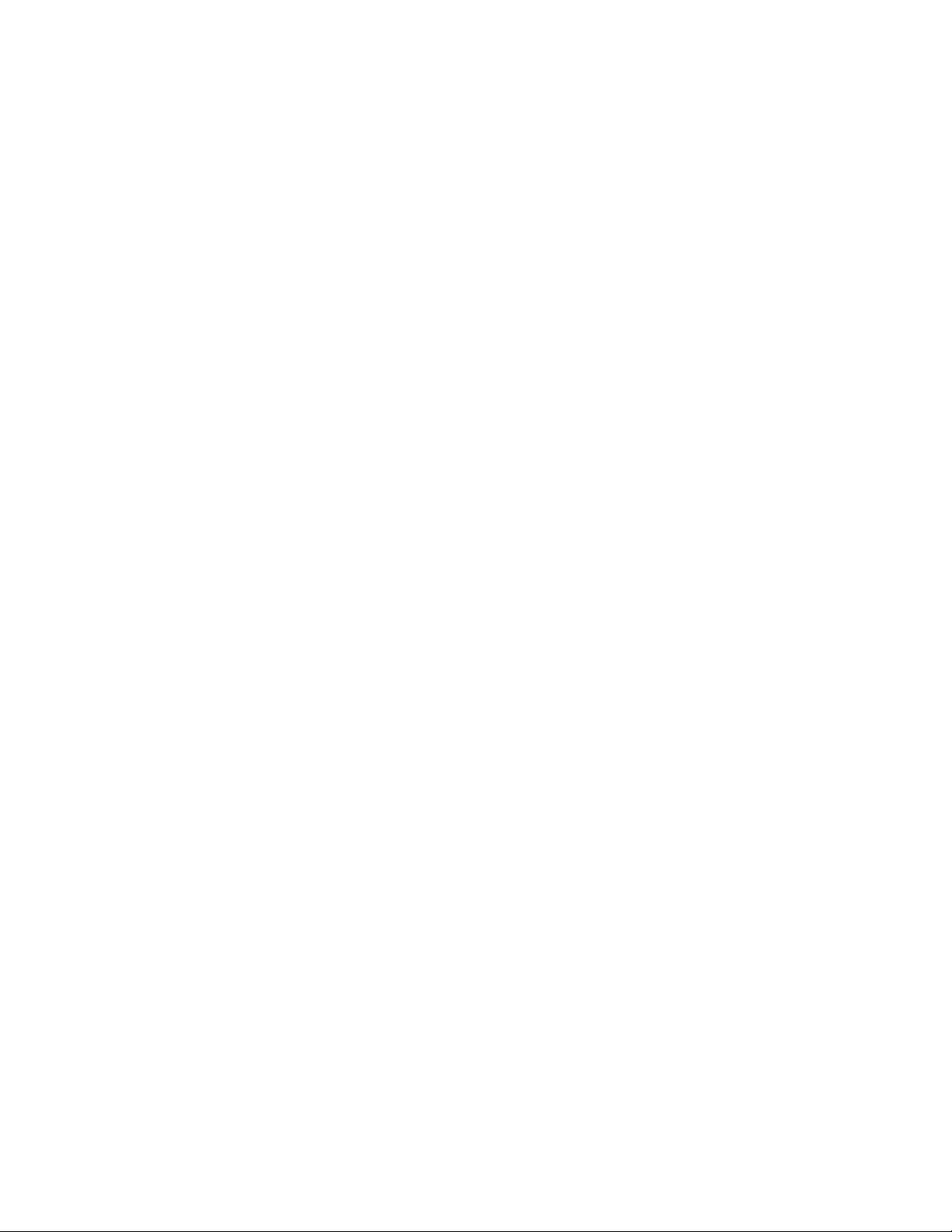
Substituiraventoinhaposterior......48
Instalarousubstituirumaunidadededisco
rígido................50
Instalarousubstituiromódulodeactivação
deumaunidadedediscorígido......54
SubstituiroconjuntoáudiofrontaleUSB..56
Substituiracolunainterna........58
Substituirotecladoouorato.......59
Concluirasubstituiçãodoscomponentes..59
Capítulo6.Informaçõesde
recuperação..............61
Criareutilizarsuportesderecuperação.....61
Criarsuportesderecuperação......61
Utilizarsuportesderecuperação......62
Executaroperaçõesderecuperaçãoecópiade
segurança................62
Executarumaoperaçãodecópiade
segurança...............62
Executarumaoperaçãoderecuperação...63
UtilizaroespaçodetrabalhodoRescueand
Recovery.................63
Criareutilizarumsuportederecuperação....64
Criarumsuportederecuperação.....64
Utilizarumsuportederecuperação.....65
Reinstalarcontroladoresdedispositivoe
aplicaçõespré-instalados..........65
Reinstalarprogramasdesoftware.......66
Reinstalarcontroladoresdedispositivo.....67
Resolverproblemasderecuperação......67
Capítulo7.UtilizaroprogramaSetup
Utility.................69
IniciaroprogramaSetupUtility........69
Verealterardenições...........69
Utilizarpalavras-passe...........69
Consideraçõessobrepalavras-passe....70
Power-OnPassword..........70
AdministratorPassword.........70
HardDiskPassword...........70
Denir,alterareeliminarumapalavra-passe.70
Apagarpalavras-passeperdidasou
esquecidas(limparoconteúdodoCMOS)..71
Activaroudesactivarumdispositivo......71
Seleccionarumdispositivodearranque.....72
Seleccionarumdispositivodearranque
temporário..............72
Seleccionaroualterarasequênciade
dispositivosdearranque.........72
ActivaromododeconformidadecomErPeDeep
Sx...................72
SairdoprogramaSetupUtility........73
Capítulo8.CongurarRAID......75
CongurarRAIDcomIntelRSTe........75
InstalarunidadesdediscorígidoSATAou
SAS.................75
CongurarafuncionalidadeSATAouSAS
RAIDcomoutilitáriodeconguraçãoIntel
RSTe.................76
ConguraçãorápidadeRAIDutilizandooutilitário
deconguraçãoLSIMegaRAIDBIOS.....78
InstalarunidadesdediscorígidoSATAou
SAS.................78
EntrarnoutilitáriodeconguraçãoLSI
MegaRAIDBIOS............79
CriarvolumesRAIDutilizandooutilitáriode
conguraçãoLSIMegaRAIDBIOS.....79
EliminarvolumesRAIDutilizandooutilitáriode
conguraçãoLSIMegaRAIDBIOS.....80
Conguraraunidadedediscorígido
sobresselente.............80
Capítulo9.Actualizarprogramasdo
sistema................83
Utilizarprogramasdosistema.........83
Actualizar(ashing)oBIOSapartirdeumdisco.83
Actualizar(ashing)oBIOSapartirdosistema
operativo.................84
Recuperardeumafalhadeactualizaçãodo
POST/BIOS................84
Capítulo10.Prevenirproblemas...87
Manterocomputadoractualizado.......87
Obtercontroladoresdedispositivo
actualizadosparaocomputador......87
Actualizarosistemaoperativo.......87
UtilizaroSystemUpdate.........88
Limpezaemanutenção...........88
Informaçõesbásicas..........88
Limparocomputador..........89
Conselhospráticosdemanutenção....90
Deslocarocomputador...........91
Capítulo11.Resoluçãodeproblemas
ediagnósticos............93
Resoluçãodeproblemasbásicos.......93
Procedimentoderesoluçãodeproblemas....94
Resoluçãodeproblemas..........94
Problemasdesom...........95
ProblemasdeCDs...........97
ProblemasdeDVD...........98
Problemasdaunidadedediscorígido...99
Problemasintermitentes.........100
Problemasdoteclado,ratooudispositivo
indicador...............100
Problemasdomonitor..........102
iiManualdoUtilizadordoThinkStation
Page 5
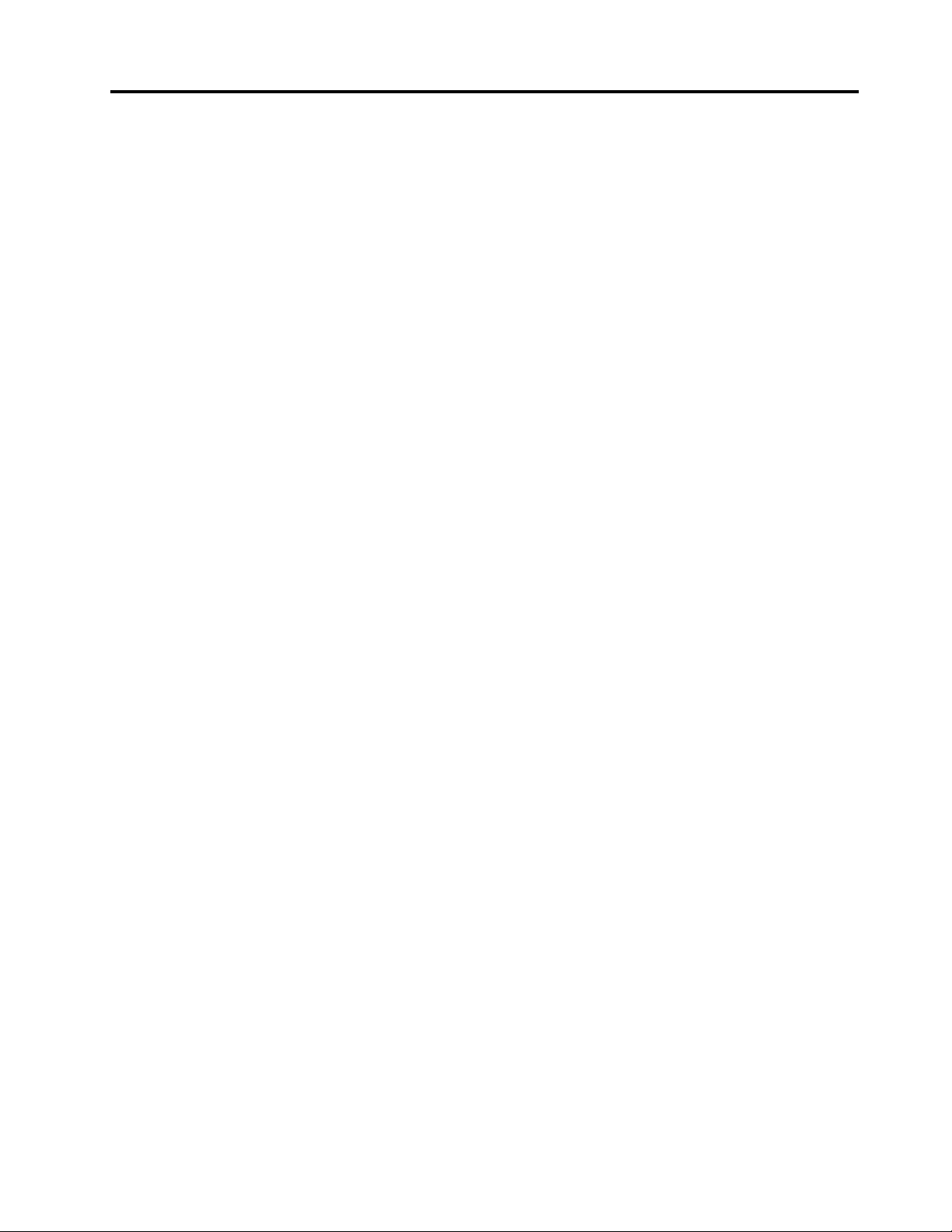
Problemasderede...........104
Problemasdeopções..........105
Problemasdedesempenhoebloqueio...106
Problemasdaimpressora........108
Problemasdaportasérie.........108
Problemasdesoftware.........109
ProblemasdeUSB...........110
LenovoSolutionCenter...........110
Capítulo12.Obterinformações,
ajudaeassistência.........111
Recursosinformativos............111
LenovoThinkVantageT ools........111
LenovoWelcome............111
AjudaeSuporte............111
SegurançaeGarantia..........111
SítiodaWebdaLenovo
(http://www.lenovo.com/support).....111
SítiodeSuportenaWebdaLenovo....112
Ajudaeassistência.............112
Utilizaradocumentaçãoeprogramasde
diagnóstico..............112
Contactaraassistência.........112
Utilizaroutrosserviços..........113
Adquirirserviçosadicionais........114
ApêndiceB.Informações
especiais..............117
MarcasComerciais.............118
ApêndiceC.Informaçõessobre
regulamentação...........119
Avisoderestriçãodaexportação.......119
Informaçõessobreemissõeselectrónicas....119
DeclaraçãodeConformidadedaFCC(Federal
CommunicationsCommission)......119
Informaçõesadicionaissobreregulamentação..121
ApêndiceD.Informaçõessobre
reciclagemeWEEE.........123
InformaçãoimportanteparaaDirectiva
Comunitária2002/96/EC...........123
Informaçõessobrereciclagem........123
InformaçõessobrereciclagemparaoBrasil...124
Informaçõessobrereciclagemdebateriaspara
Taiwan..................125
Informaçõessobrereciclagemdebateriasparaa
UniãoEuropeia..............125
Índice................127
ApêndiceA.Velocidadedamemória
desistema..............115
©CopyrightLenovo2012
iii
Page 6
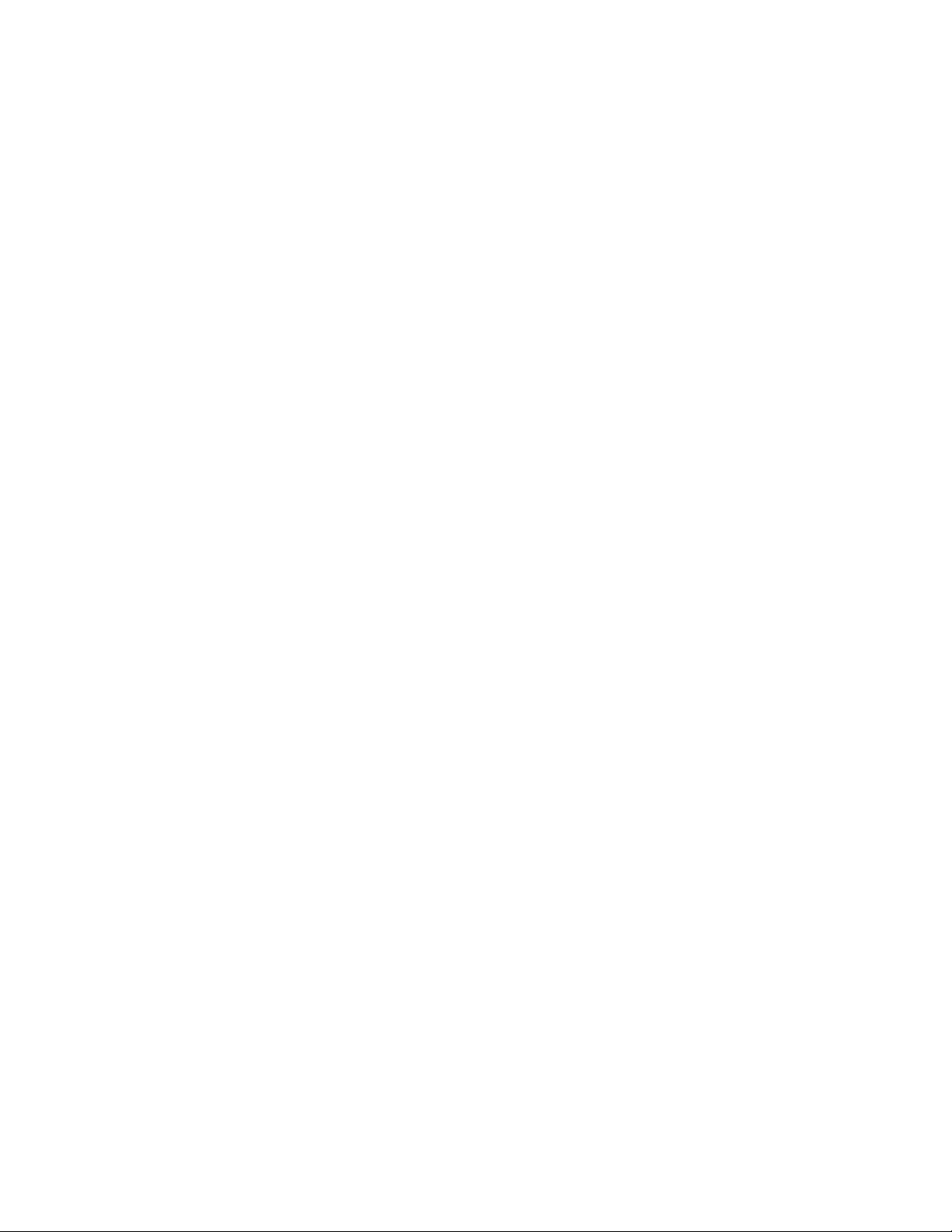
ivManualdoUtilizadordoThinkStation
Page 7
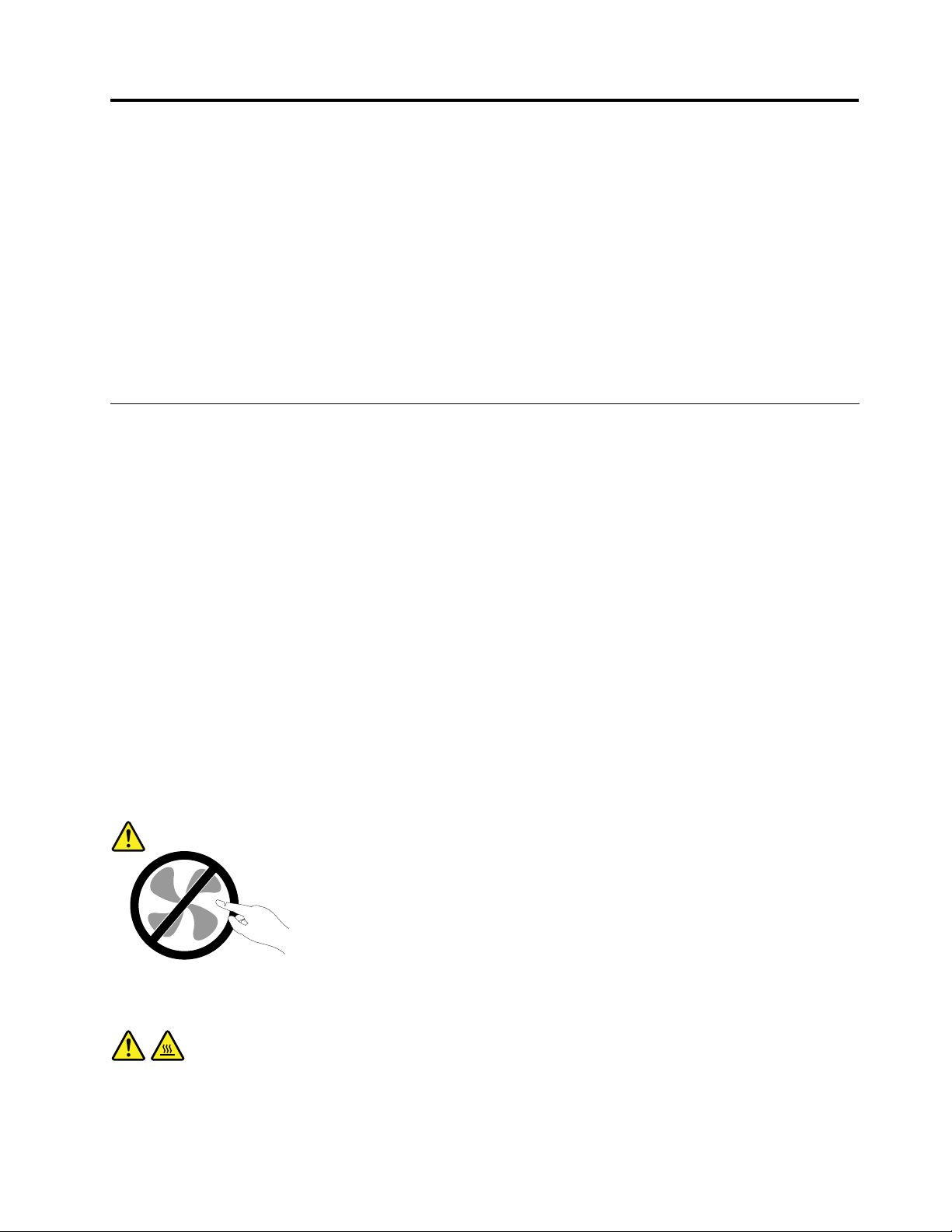
Informaçõesimportantessobresegurança
CUIDADO:
Antesdeutilizarestemanual,certique-sedequelêecompreendetodasasinformaçõessobre
segurançareferentesaesteproduto.Consulteasinformaçõesdestasecçãoeasinformaçõessobre
segurançanoManualdeSegurançaeGarantiadoThinkStationquerecebeujuntamentecomeste
produto.Aleituraecompreensãodestasinformaçõessobresegurançareduzemoriscodelesõese
dedanosnoproduto.
SejánãopossuirumacópiadoManualdeSegurançaeGarantiadoThinkStation,poderáobteruma
versãoemformatoPDF(PortableDocumentFormat)apartirdosítiodeSuportenaWebdaLenovo
http://www.lenovo.com/support.OsítiodeSuportenaWebdaLenovoforneceoManualdeSegurançae
GarantiadoThinkStationeesteManualdeUtilizadordoThinkStationnoutrosidiomas.
®
Serviçoeactualizações
Nãotenterepararumprodutosozinho,amenosqueoCentrodeAssistênciaaClientes,ouadocumentação
doproduto,lhetenhafornecidoinstruçõesnessesentido.RecorraapenasaumFornecedordeserviços
credenciadopararepararoseuproduto.
Nota:Certaspeçasdocomputadorpodemseractualizadasousubstituídaspelocliente.Normalmente,as
actualizaçõessãoreferidascomoopções.Oscomponentesdesubstituiçãoaprovadosparaainstalação
porpartedosclientessãoreferidoscomoUnidadesSubstituíveispeloClienteouCRUs.ALenovofornece
documentaçãocominstruções,quandoapropriado,paraosclientesinstalaremdispositivosousubstituírem
CRUs.Outilizadordeverácumpriratentamentetodasasinstruçõesquandoexecutarainstalaçãoe
substituiçãodecomponentes.OestadoDesligado(Off)deumindicadordealimentaçãonãosignica
necessariamentequeosníveisdetensãodentrodeumprodutosejamzero.Antesderemoverastampas
deumprodutoequipadocomumcabodealimentação,certique-sesempredequeaalimentaçãoestá
desligadaequeoprodutoestádesligadodequalquerfontedealimentação.Paraobtermaisinformações
sobreCRUs,consulteoCapítulo5“Instalarousubstituirhardware”napágina29
questõesoudúvidas,contacteoCentrodeAssistênciaaClientes.
Emboranãoexistampeçasmóveisnocomputador,depoisdeocabodealimentaçãotersidodesligado,
sãonecessáriososseguintesavisosparasuasegurança.
.Setiverquaisquer
em
CUIDADO:
Peçasmóveisperigosas.Mantenhaosdedoseoutraspartesdocorpoafastados.
CUIDADO:
AntesdesubstituirqualquerCRU,desligueocomputadoreaguardetrêsacincominutospara
permitirqueocomputadorarrefeçaantesdeabriratampa.
©CopyrightLenovo2012
v
Page 8
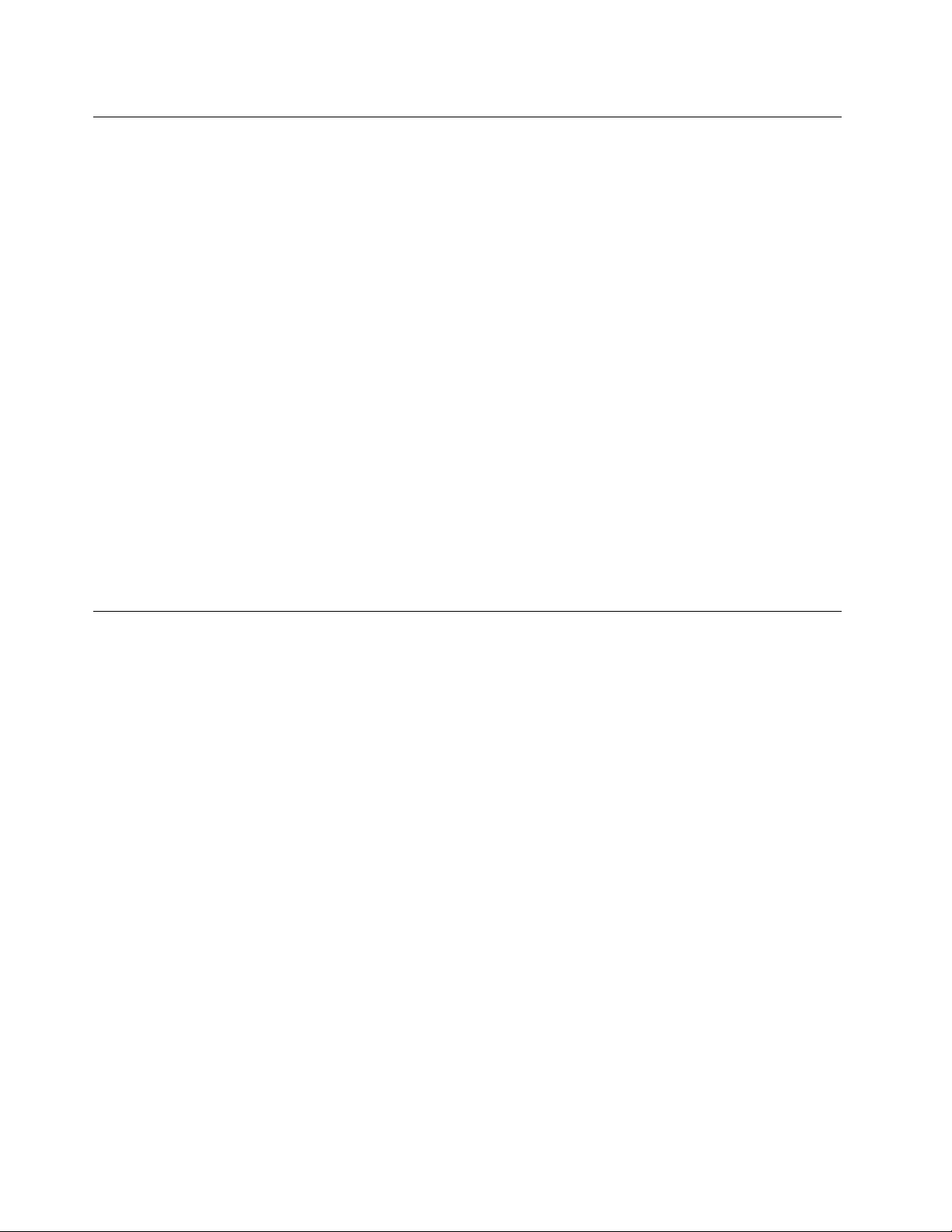
Prevençãodeelectricidadeestática
Aelectricidadeestática,apesardeinofensivaparaoutilizador,podedanicarseriamenteoscomponentes
docomputadoredispositivos.Omanuseamentoindevidodecomponentessensíveisaelectricidade
estáticapodedanicarocomponente.QuandodesembalarumdispositivoouCRU,nãoabraopacote
comprotecçãocontraelectricidadeestáticaquecontémocomponenteatéquerecebainstruçõesdirectas
paraoinstalar.
QuandomanuseardispositivosouCRUs,ouefectuarqualquertrabalhodentrodocomputador,tenhaas
seguintesprecauçõesparaevitardanospelaelectricidadeestática:
•Limiteosmovimentos.Estespodemfazeraumentaraelectricidadeestáticaàsuavolta.
•Manuseiesemprecomcuidadooscomponentes.Peguenostransformadores,módulosdememóriae
outrasplacasdecircuitospelasextremidades.Nuncatoquenoscircuitosexpostos.
•Evitequeoutraspessoastoquemnoscomponentes.
•QuandoinstalarumdispositivoouCRUsensívelaelectricidadeestática,toquenopacotecomprotecção
contraelectricidadeestáticaquecontémocomponentenumatampacomranhuradeexpansãometálica
ounoutrasuperfíciemetálicanãopintadanocomputadordurantepelomenosdoissegundos.Deste
modoreduzaelectricidadeestáticanopacoteenoseucorpo.
•Quandopossível,removaocomponentesensívelaelectricidadeestáticadopacotecomprotecção
contraelectricidadeestáticaeinstale-osemopousarnochão.Quandotalnãoforpossível,coloque
opacotecomprotecçãocontraelectricidadeestáticanumasuperfíciesuaveeniveladaecoloqueo
componentesobreopacote.
•Nãocoloqueocomponentesobreacoberturadocomputadorousobrequalqueroutrasuperfíciemetálica.
Cabosdealimentaçãoetransformadores
Utilizeapenasoscabosdealimentaçãoeostransformadoresfornecidospelofabricantedoproduto.
Oscabosdealimentaçãoestãoaprovadosemtermosdesegurança.NaAlemanha,deveráutilizaromodelo
H05VV-F,3G,0.75mm
Nuncaenroleumcabodealimentaçãoàvoltadeumtransformadoroudeoutroobjecto.Aofazê-lo,é
exercidapressãonocabooquepoderálevaraumdesgastedomesmo,aquequebreoudobre.Esta
situaçãopoderepresentarumriscodesegurança.
Mantenhaoscabosdealimentaçãoafastadosdaszonasdepassagemedeoutroslocaisondepossamser
acidentalmentedanicados.
Protejaocabodealimentaçãoeostransformadorescontraoderramedelíquidos.Porexemplo,nãodeixeo
cabodealimentaçãooutransformadorpróximodelava-louças,banheiras,instalaçõessanitáriasouem
pavimentoslimposcomdetergenteslíquidos.Oslíquidospodemcausarumcurto-circuito,especialmente,
seocabodealimentaçãooutransformadortiversidoincorrectamenteesforçado.Oslíquidospodem
igualmentecausaracorrosãogradualdosterminaisdocabodealimentaçãoe/oudosconectoresdo
adaptadornumtransformador,oquepoderesultareventualmentenumsobreaquecimento.
Liguesempreoscabosdealimentaçãoeoscabosdesinalpelaordemcorrectaecertique-sedequetodos
osconectoresdoscabosdealimentaçãoestãocorrectamenteligadoseencaixadosnastomadas.
NãoutilizequalquertransformadorquemostresinaisdecorrosãonospinosdeentradadeCAousinais
desobreaquecimento(como,porexemplo,plásticodeformado)naentradadeCAouemqualquerponto
dotransformador.
2
ousuperior.Noutrospaíses,deverãoserutilizadosostiposadequados.
viManualdoUtilizadordoThinkStation
Page 9
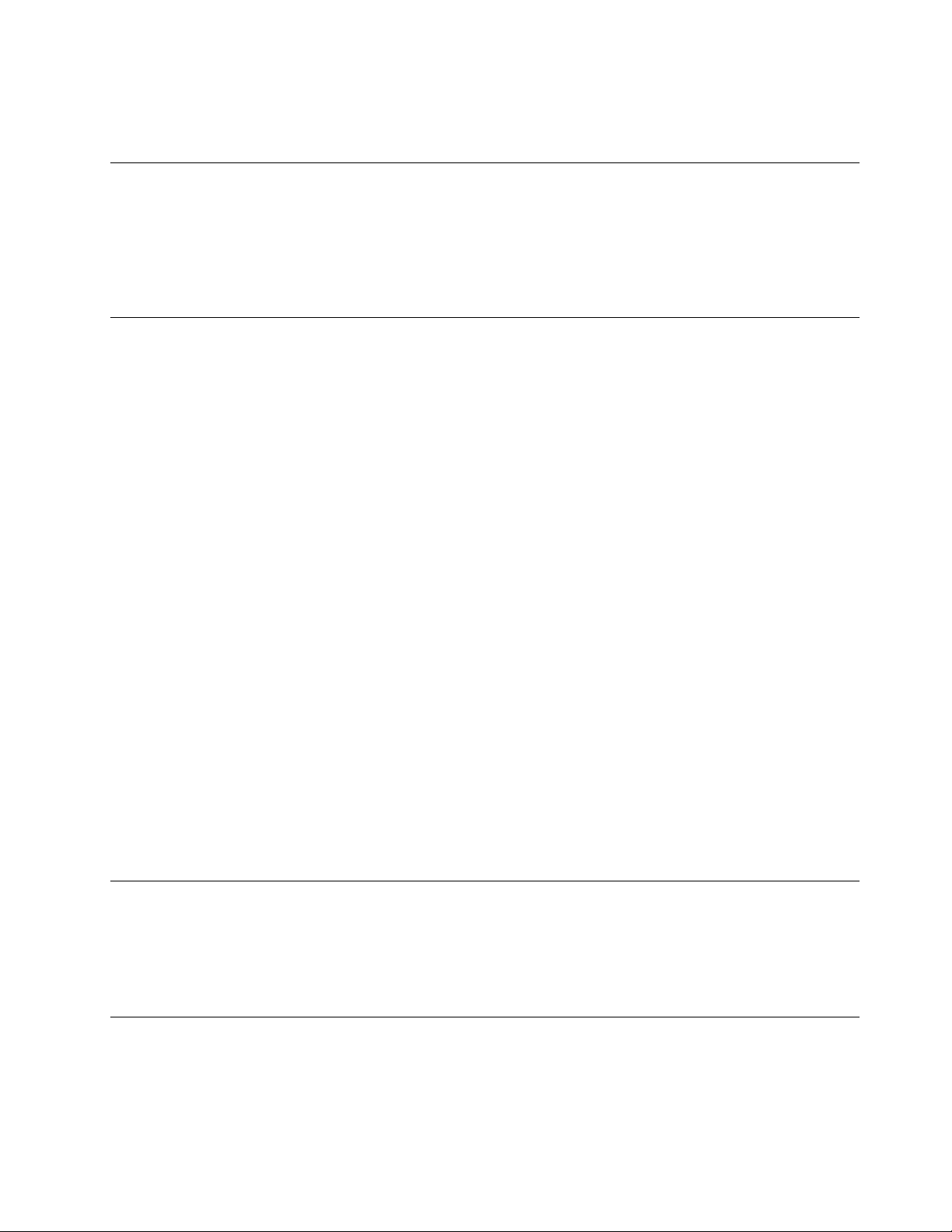
Nãoutilizecabosdealimentaçãocujoscontactoseléctricosemqualquerumadasextremidadesapresentem
sinaisdecorrosãoousobreaquecimentoouquandoocabodealimentaçãoapresentequalquertipodedano.
Cabosdeextensãoedispositivosrelacionados
Certique-sedequeapotêncianominaldoscabosdeextensão,protectorescontraoscilaçõesdetensão,
fontesdealimentaçãoininterruptíveiseextensõesutilizadoséaadequadaparatratarosrequisitosde
correntedoproduto.Nuncasobrecarregueestesdispositivos.Seforemutilizadasextensões,acarganão
deveráexcederapotêncianominaldeentradadaextensão.Consulteumelectricistaparaobtermais
informações,casotenhadúvidasacercadecargaseléctricas,requisitosdecorrenteevaloresdeentrada.
Fichasetomadas
Seumatomadaquepretendautilizarcomoequipamentodocomputadorparecerdanicadaoucorroída,
nãoautilizeenquantonãoforsubstituídaporumelectricistaqualicado.
Nãodobrenemmodiqueacha.Seachaestiverdanicada,contacteofabricanteparaobteruma
substituição.
Nãopartilheumatomadacomoutrosaparelhoseléctricosdomésticosoucomerciaisqueexijamgrandes
quantidadesdeelectricidade;casocontrário,atensãoinstávelpodedanicarocomputador,dados
oudispositivosligados.
Certosprodutosestãoequipadoscomumachacomtrêspinos.Estachasópermiteligaçãoatomadas
eléctricascomligaçãoàterra.Esteéumdispositivodesegurança.Nãoadultereestedispositivode
segurançatentandoligá-loaumatomadasemligaçãoàterra.Senãoconseguirintroduzirachana
tomada,contacteumelectricistaparaobterumadaptadordetomadaaprovadoouparasubstituiratomada
porumacompatívelcomestedispositivodesegurança.Nuncasobrecarregueumatomadaeléctrica.A
cargacompletadosistemanãodeveráexceder80porcentodapotênciadocircuitodederivação.Consulte
umelectricistaparaobtermaisinformações,casotenhadúvidasacercadecargaseléctricasevaloresdos
circuitosdederivação.
Certique-sedequeatomadaeléctricaqueestáautilizartemososcorrectos,estáfacilmenteacessível
elocalizadapróximodoequipamento.Nãoestiquetotalmenteoscabosdealimentaçãodeformaa
esforçá-los.
Certique-sedequeatomadadealimentaçãoforneceatensãoeotipodecorrentecorrectaparaoproduto
queestáainstalar.
Ligueedesliguecuidadosamenteoequipamentodatomadaeléctrica.
Dispositivosexternos
NãoliguenemdesliguequaisquercabosdedispositivosexternosquenãosejamoscabosUniversal
SerialBus(USB)enquantoaalimentaçãodocomputadorestiverligada;casocontrário,podedanicaro
computador.Paraevitarpossíveisdanosnosdispositivosligados,aguardepelomenoscincosegundos
apósocomputadorserencerradoparadesligarosdispositivosexternos.
Caloreventilaçãodoproduto
Oscomputadores,ostransformadoresemuitosacessóriospodemgerarcalorquandoestãoligadose
duranteocarregamentodasbaterias.Sigasempreasprecauçõesbásicasabaixoindicadas:
©CopyrightLenovo2012
vii
Page 10
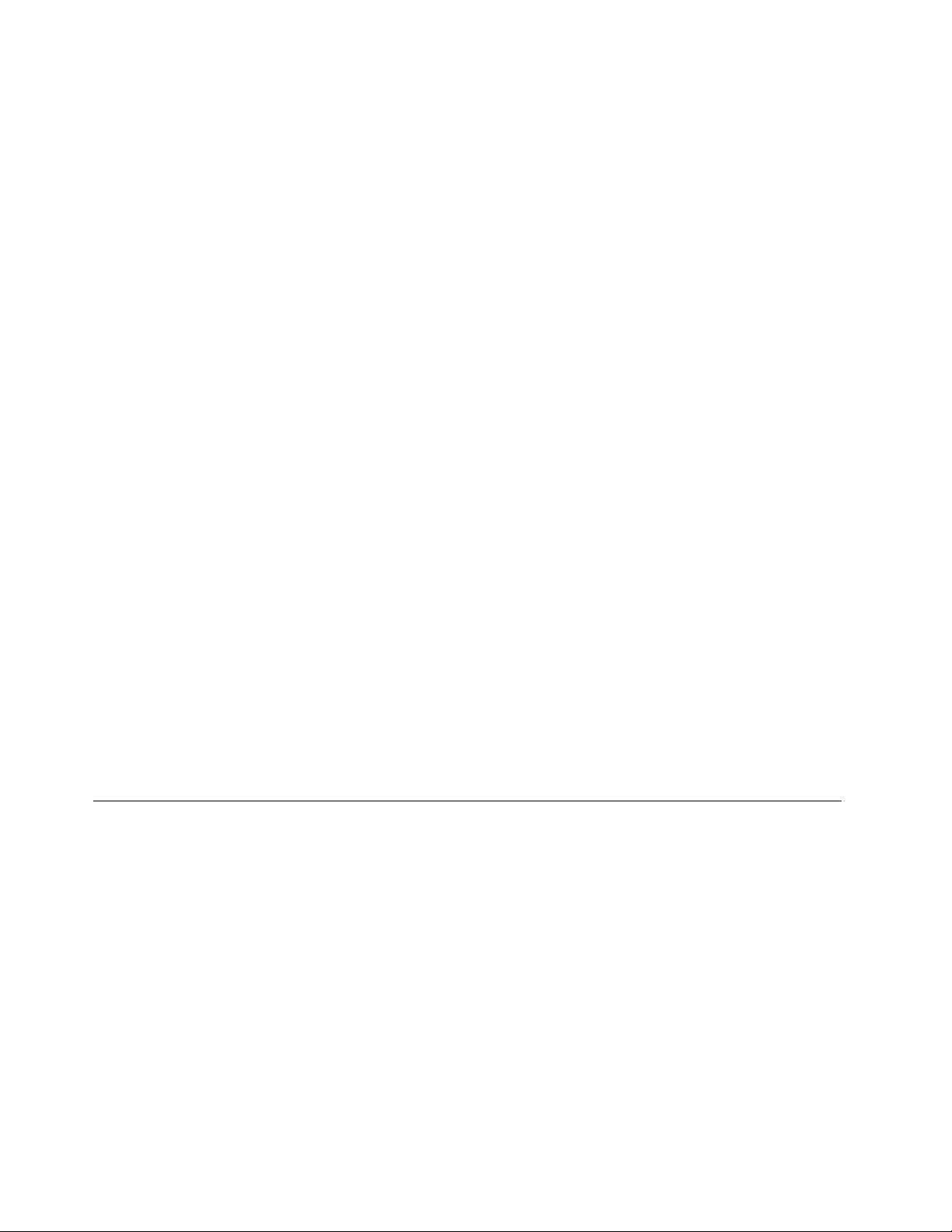
•Nãodeixeocomputador,otransformadorouacessóriosemcontactocomqualquerpartedocorpo
duranteumperíododetempoprolongado,quandoocomputadorestiverafuncionarouduranteo
carregamentodabateria.Ocomputador,otransformadoremuitosacessóriosproduzemcalordurante
umfuncionamentonormal.Ocontactoprolongadocomocorpopodecausardesconfortoouatémesmo
queimadurasnapele.
•Nãocarregueabaterianemutilizeocomputador,otransformadorouacessóriospertodemateriais
inamáveisouemambientesexplosivos.
•Sãofornecidasranhurasdeventilação,ventoinhasedissipadoresdecalorcomoprodutoporquestões
desegurança,confortoeoperaçãoável.Estesdispositivospodemcarinadvertidamentebloqueados
seforemcolocadosnumacama,sofá,tapeteououtrassuperfíciesexíveis.Nuncabloqueie,tapenem
desactiveestesdispositivos.
Inspeccioneocomputadordesecretáriaquantoàacumulaçãodepó,pelomenos,detrêsemtrês
meses.Antesdeinspeccionarocomputador,desligue-oeretireorespectivocabodealimentaçãoda
tomada;emseguida,retireopódosventiladoresedasperfuraçõesdobisel.Senotarumaacumulação
depóexterna,examineigualmenteeretireopódaparteinternadocomputadorincluindoaspatilhasde
entradadodissipadordecalor,osorifíciosdeventilaçãodafontedealimentaçãoeventoinhas.Desligue
sempreocomputadoreretireocabodatomadaantesdeabriratampa.Sepossível,evitetrabalharcom
ocomputadoramenosde60cmdeáreasmuitomovimentadas.Setiverdeutilizarocomputadorem
áreasoupertodeáreasdemaiormovimento,deveráinspeccionare,senecessário,limparocomputador
commaiorfrequência.
Parasuasegurançaeparamanterocomputadordesecretárianascondiçõesdefuncionamentoideais,
sigasempreestasprecauçõesbásicas:
•Mantenhaatampafechadasemprequeocomputadorestiverligadoàtomada.
•Inspeccioneregularmenteaparteexteriordocomputadorquantoàacumulaçãodepó.
•Retireopódosorifíciosdeventilaçãoedasperfuraçõesdacoberturabiselada.Podemsernecessárias
limpezasmaisfrequentesnoscomputadoresemáreaspoeirentasoumuitomovimentadas.
•Nãotapenembloqueieasaberturasdeventilação.
•Nãoguardenemutilizeocomputadordentrodeumapeçademobiliário,jáquepodeaumentarorisco
desobreaquecimento.
•Astemperaturasdacirculaçãodearnocomputadornãodevemexcederos35°C(95°F).
•Nãoinstaledispositivosdeltragemdear.Estespodeminterferircomoarrefecimentocorrecto.
Ambienteoperativo
Atemperaturaidealparautilizarocomputadoré10°C-35°C(50°F-95°F)comumapercentagemde
humidadeentre10%e80%.Seocomputadorforarmazenadooutransportadosobtemperaturasinferiores
a10°C(50°F),permitaqueocomputadorfrioregresselentamenteàtemperaturadefuncionamentoideal
de10°C-35°C(50°F-95°F)antesdarespectivautilização.Esteprocessopodedemorarduashorasem
condiçõesextremas.Seocomputadornãoatingiratemperaturadefuncionamentoidealantesdeser
utilizadopoderesultaremdanosirreparáveisnocomputador.
Sepossível,coloqueocomputadornumaáreabemventiladaeseca,semexposiçãodirectaàluzsolar.
Mantenhaosaparelhoseléctricostaiscomoventoinhas,rádios,colunasdeelevadapotência,ares
condicionadosefornosmicroondaslongedocomputador,umavezqueosfortescamposmagnéticos
geradosporestesaparelhospoderãodanicaromonitoreosdadosnaunidadedediscorígido.
viiiManualdoUtilizadordoThinkStation
Page 11
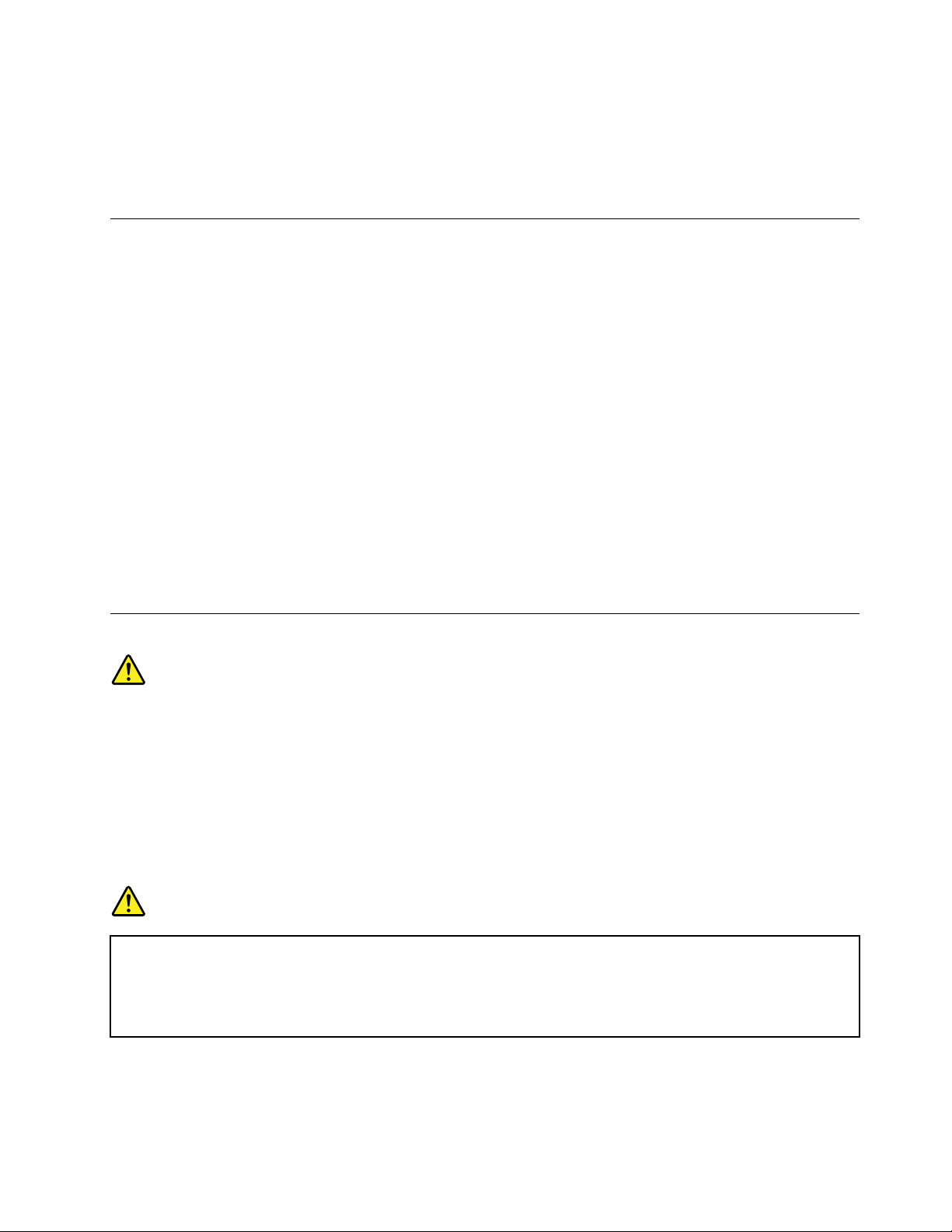
Nãocoloquebebidasemcimaouaoladodocomputadoroudeoutrosdispositivosqueaesteestejam
ligados.Casosejaentornadoalgumlíquidonocomputadorounumdispositivoaeleligado,poderáocorrer
umcurto-circuitoouqualqueroutrodano.
Nãocomanemfumesobreoteclado.Aspartículasquecaemsobreotecladopoderãocausardanos.
Informaçõessobreasegurançadomodem
CUIDADO:
Parareduziroriscodeincêndio,utilizeapenasumcabodelinhasdetelecomunicaçõesN.º26AWG
ousuperior(porexemplo,oN.º24AWG),listadopeloUnderwritersLaboratories(UL)oucerticado
pelaCanadianStandardsAssociation(CSA).
Parareduziroriscodeincêndio,choqueeléctricooulesãofísicaquandoutilizaroequipamentodotelefone,
sigasempreasseguintesprecauçõesdesegurançabásicas:
•Nuncainstaleosistemadeligaçõesdotelefoneduranteumatrovoada.
•Nuncainstaleaschasdotelefoneemlocaismolhados,amenosqueachasedestineespecicamente
ataislocais.
•Nuncatoqueemcabosouterminaisdetelefonenãoisolados,amenosquealinhatelefónicatenha
sidodesligadanainterfacederede.
•T enhacuidadoquandoinstalaroumodicarlinhastelefónicas.
•Eviteutilizarumtelefone(semserdotiposemos)duranteumatrovoada.Podeexistiroriscoremoto
dechoqueeléctricocausadopelosrelâmpagos.
•Nãoutilizeotelefoneparacomunicarumafugadegásnasimediaçõesdafuga.
Declaraçãodeconformidadecomprodutosalaser
CUIDADO:
Aoinstalarprodutosdefuncionamentoalaser(comoCD-ROMs,unidadesdeDVD,dispositivosde
braópticaoutransmissores),tenhaematençãooseguinte:
•Nãoretireastampas.Aremoçãodastampasdoprodutodefuncionamentoalaserpoderesultar
naexposiçãoaradiaçãolasernociva.Nãoexistemcomponentespassíveisdeassistênciadentro
dodispositivo.
•Autilizaçãodecontrolosouajustesouaexecuçãodeprocedimentosdiferentesdosespecicados
nestasinstruçõespodemresultarnumaexposiçãoaradiaçãonociva.
PERIGO
AlgunsprodutosdefuncionamentoalasercontêmumdíodolaserdeClasse3AouClasse3B
incorporado.T enhaematençãooseguinte.
Radiaçãolaserapósaabertura.Nãoolhexamenteparaofeixe,nãoobservedirectamentecom
instrumentosópticoseeviteaexposiçãodirectaaofeixe.
©CopyrightLenovo2012
ix
Page 12
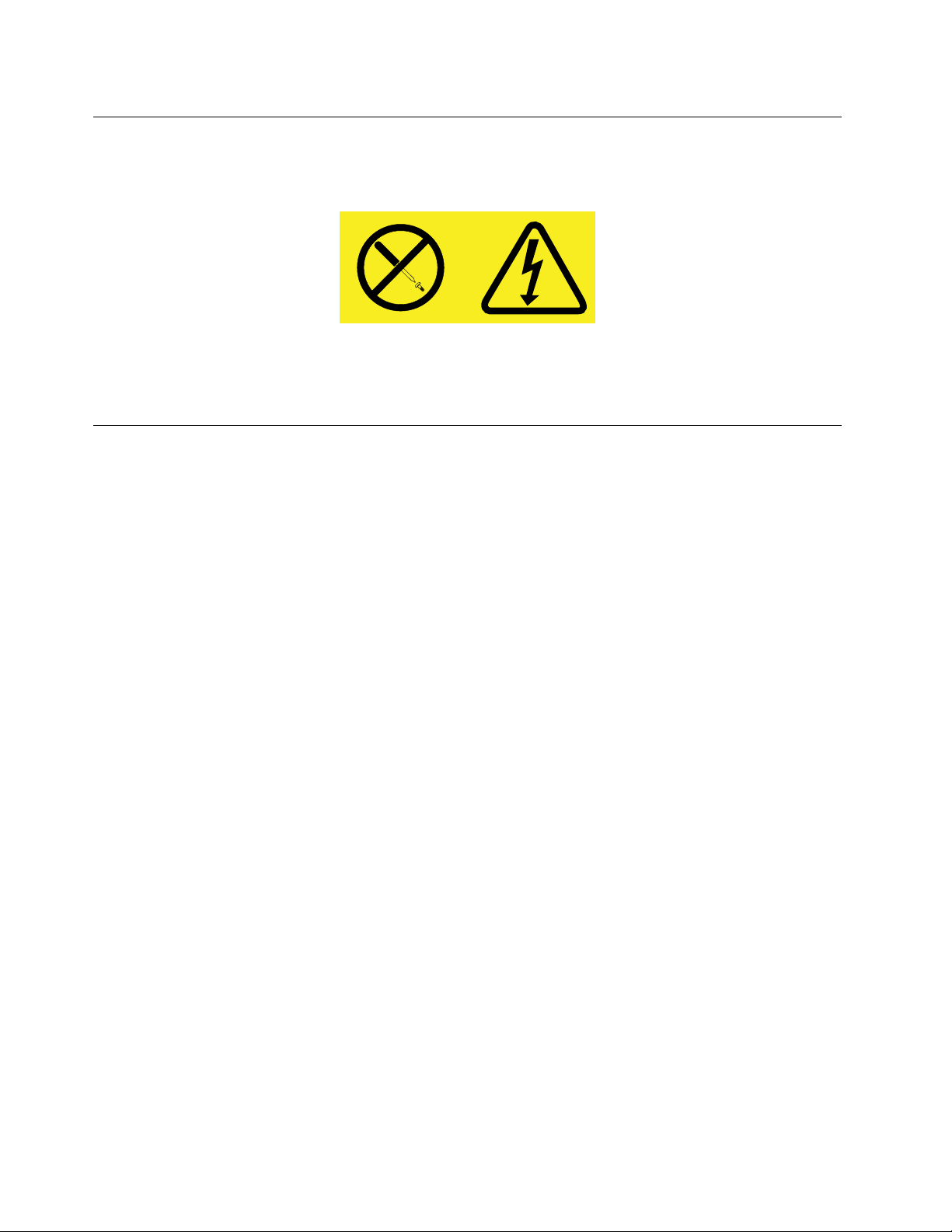
Instruçõessobreafontedealimentação
Nuncaretireatampadeumafontedealimentaçãooudenenhumcomponentequetenhaaetiquetaque
sesegueaxada.
Estãopresentestensão,correnteeníveiseléctricosperigososdentrodequalquerpeçaquetenhaesta
etiquetaaxada.Nãoexistempeçaspassíveisdeassistênciadentrodestaspeças.Sesuspeitardealgum
problemanumadestaspeças,contacteumtécnicodeassistência.
Limpezaemanutenção
Mantenhaocomputadoreespaçodetrabalholimpos.Encerreocomputadore,emseguida,desligueo
cabodealimentaçãoantesdelimparocomputador.Nãovaporizequalquerdetergentelíquidodirectamente
nocomputadornemutilizequalquerdetergentequecontenhamaterialinamávelparalimparocomputador.
Vaporizeodetergentenumpanosuavee,emseguida,limpeassuperfíciesdocomputador.
xManualdoUtilizadordoThinkStation
Page 13
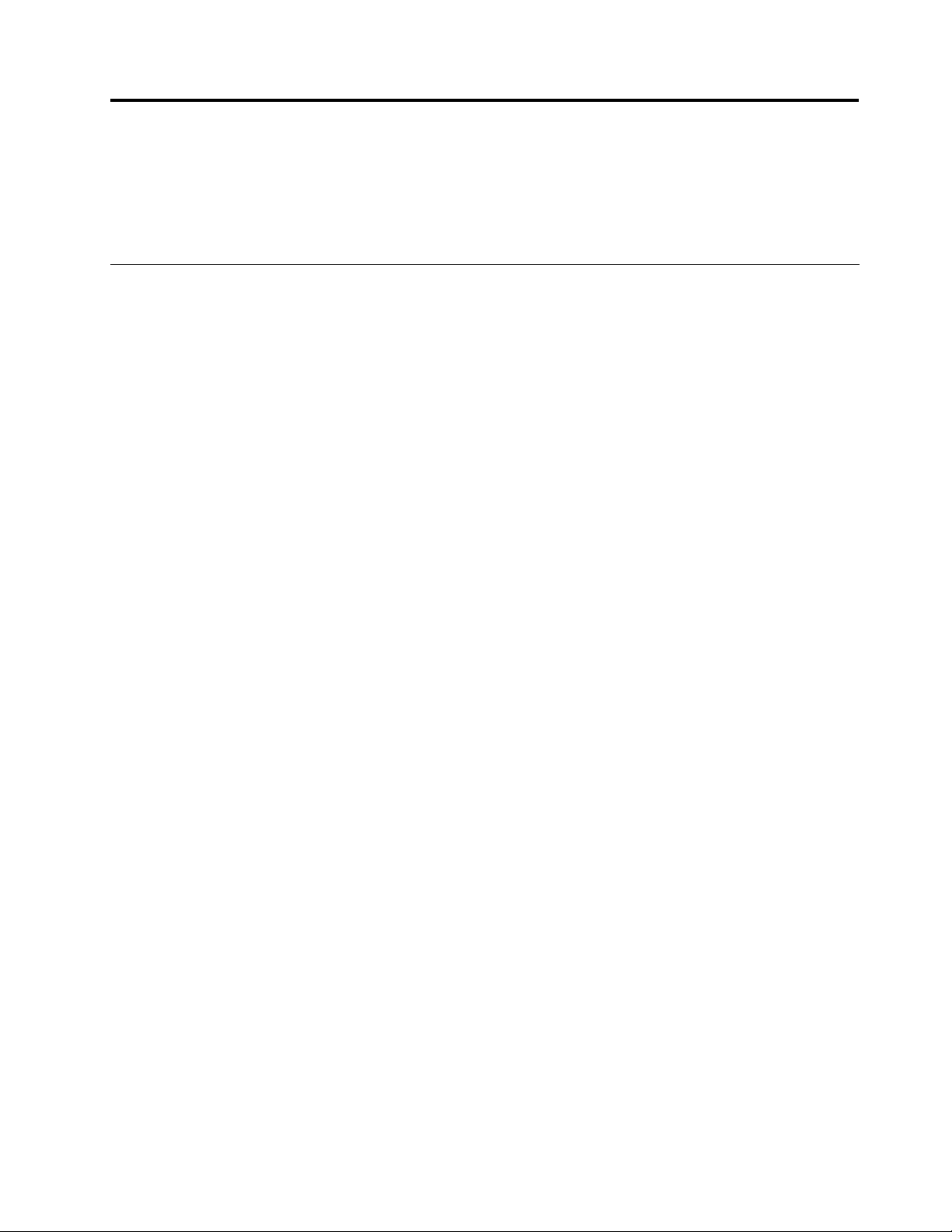
Capítulo1.Descriçãogeraldoproduto
Estecapítuloforneceinformaçõesrelativasàscaracterísticas,especicações,programasdesoftware
fornecidospelaLenovoelocalizaçãodosconectores,componentes,peçasdaplacadesistemaeunidades
internasdocomputador.
Funcionalidades
Estasecçãoapresentaasfuncionalidadesdocomputador.Asinformaçõesabrangemdiversosmodelos.
Paraverasinformaçõessobreomodeloespecíco,executeumdosseguintesprocedimentos:
•VáparaoprogramaSetupUtility,seguindoasinstruçõesnoCapítulo7“UtilizaroprogramaSetupUtility”
napágina69
•NoambienteWindows,façacliqueemIniciar,façacliquecomobotãodireitodoratoemComputadore
seleccionePropriedadesparaverasinformações.
Microprocessador
.Emseguida,seleccioneMain➙SystemSummaryparaverasinformações.
OcomputadoréfornecidocomumoudoismicroprocessadoresIntel
tipodemodelo).Avelocidadedoprocessador,onúmerodeprocessadoresnuclearesdisponívelea
cacheinternavariamemfunçãodotipodemáquina.
Memória
Ocomputadorsuportaaté16DDR3ECCUDIMMs(doubledatarate3errorcorrectioncodeunbuffered
dualinlinememorymodules-módulosdememóriaemlinhaduplasemtampãodecódigodecorrecção
deerroscomvelocidadededadosdupla3)ouDDR3ECCRDIMMs(doubledatarate3errorcorrection
coderegistereddualinlinememory-memóriaemlinhaduplacomregistodecódigodecorrecçãode
errocomvelocidadededadosdupla3)
Cadamicroprocessadorsuportaatéoitomódulosdememória.
Unidadesinternas
•Unidadeóptica:DVD-ROM,DVD-R/WouBlu-ray(opcional)
•UnidadedediscorígidoSAS(SerialAttachedSCSI)(suportadacomomódulodeactivaçãoopcionalda
unidadedediscorígidooucomaplacaROC(RaidonChip))
•UnidadedediscorígidoSATA(SerialAdvancedTechnologyAttachment)
•Discodememóriasólida(SSD)
Subsistemadevídeo
®
®
Xeon
instalados(dependendodo
•DuasranhurasdeplacagrácaPCI(PeripheralComponentInterconnect)Expressx16naplacade
sistemaparaplacasgrácasdiscretas
Nota:ÉpossívelinstalarplacasdevídeoadicionaisnasranhurasPCIExpressdisponíveisnaplacade
sistema.Paraobtermaisinformações,consulteasecção“Localizaçãodecomponentesnaplacade
sistema”napágina11
Subsistemadeáudio
•Áudiodealtadenição(HD)integrado
©CopyrightLenovo2012
.
1
Page 14
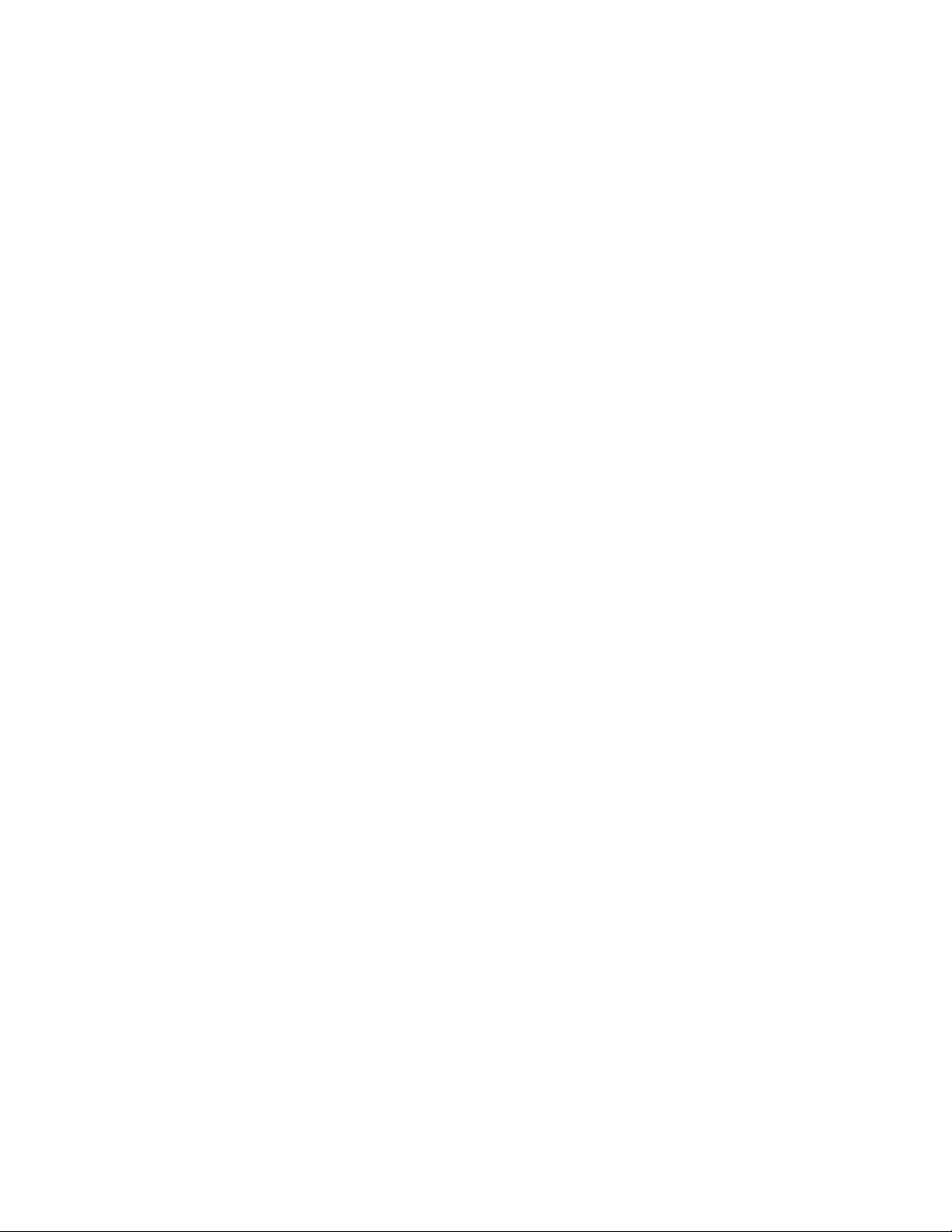
•Conectordeentradadeáudio,conectordesaídadeáudioeconectordemicrofonenopainelposterior
•Conectordemicrofoneeconectordeauscultadornopainelanterior
•Colunainterna
Conectividade
•DoiscontroladoresdeEthernetintegradosde10/100/1000Mbps
Funcionalidadesdegestãodosistema
•Capacidadeparaarmazenarosresultadosdostestesdehardwaredoautotesteapósligação(POST,
power-onself-test)
•DMI(AdvancedCongurationandPowerInterface)
ADMI(DesktopManagementInterface)forneceumcaminhocomumaosutilizadoresparaacederem
ainformaçõessobretodososaspectosdeumcomputador,incluindootipodeprocessador,datade
instalação,impressoraseoutrosperiféricosligados,fontesdealimentaçãoehistóricodemanutenção.
•MododeconformidadecomErP
Omododeconformidadecomadirectivadeprodutosrelacionadoscomenergia(ErP ,energy-related
products)reduzoconsumodeelectricidadequandoocomputadorestiveremmododeesperaou
desligado.Paraobtermaisinformações,consulteasecção“Activaromododeconformidadecom
ErPeDeepSx”napágina72
.
•IntelStandardManageability(ISM)
ISM(IntelStandardManageability)representatecnologiadehardwareesoftwareproprietárioque
criadeterminadasfuncionalidadesnoscomputadores,demodoatornararespectivamonitorização,
manutenção,actualizaçãoereparaçãomaissimplesemenosdispendiosasparaasempresas.
•AMT(IntelActiveManagementT echnology)
AMT(IntelActiveManagementTechnology)representatecnologiadehardwareesoftwareproprietário
quecriadeterminadasfuncionalidadesnoscomputadores,demodoatornararespectivamonitorização,
manutenção,actualizaçãoereparaçãomaissimplesemenosdispendiosasparaasempresas.
•RSTe(IntelRapidStorageTechnologyenterprise)
OIntelRSTeéumcontroladordedispositivoquefornecesuporteaconjuntosSATAouSASRAID0,
1,5e10emplacasdosistemaIntelchipsetespecícasparamelhorarodesempenhodaunidade
dediscorígido.
•AmbientedeExecuçãoAnterioraoArranquePXE(PrebootExecutionEnvironment)
OAmbientedeExecuçãoAnterioraoArranque(PXE,PrebootExecutionEnvironment)éumambientepara
iniciarcomputadoresutilizandoumainterfacederedeindependentedosdispositivosdearmazenamento
dedados(porexemplo,unidadedediscorígido)oudesistemasoperativosinstalados.
•BIOS(BasicInput/OutputSystem)deGestãodoSistemaSM(SystemManagement)esoftwaredeSM
AespecicaçãoSMBIOSdeneestruturasdedadosemétodosdeacessonumBIOSquepermitema
umutilizadorouaplicaçãoarmazenareobterinformaçõesespecícassobreocomputadoremquestão.
•WakeonLAN
WakeonLANéumpadrãoderededecomputadoresdeEthernetquepermiteligarouactivarum
computadoratravésdeumamensagemderede.Geralmenteamensageméenviadaporumprograma
emexecuçãonoutrocomputadornamesmaredelocal.
•WakeonRing
AfunçãoWakeonRing,porvezes,referidacomoWakeonModem,éumaespecicaçãoquepermite
aoscomputadoresedispositivossuportadosretomarofuncionamentonormalapartirdomodode
esperaoudehibernação.
•WMI(WindowsManagementInstrumentation)
2ManualdoUtilizadordoThinkStation
Page 15
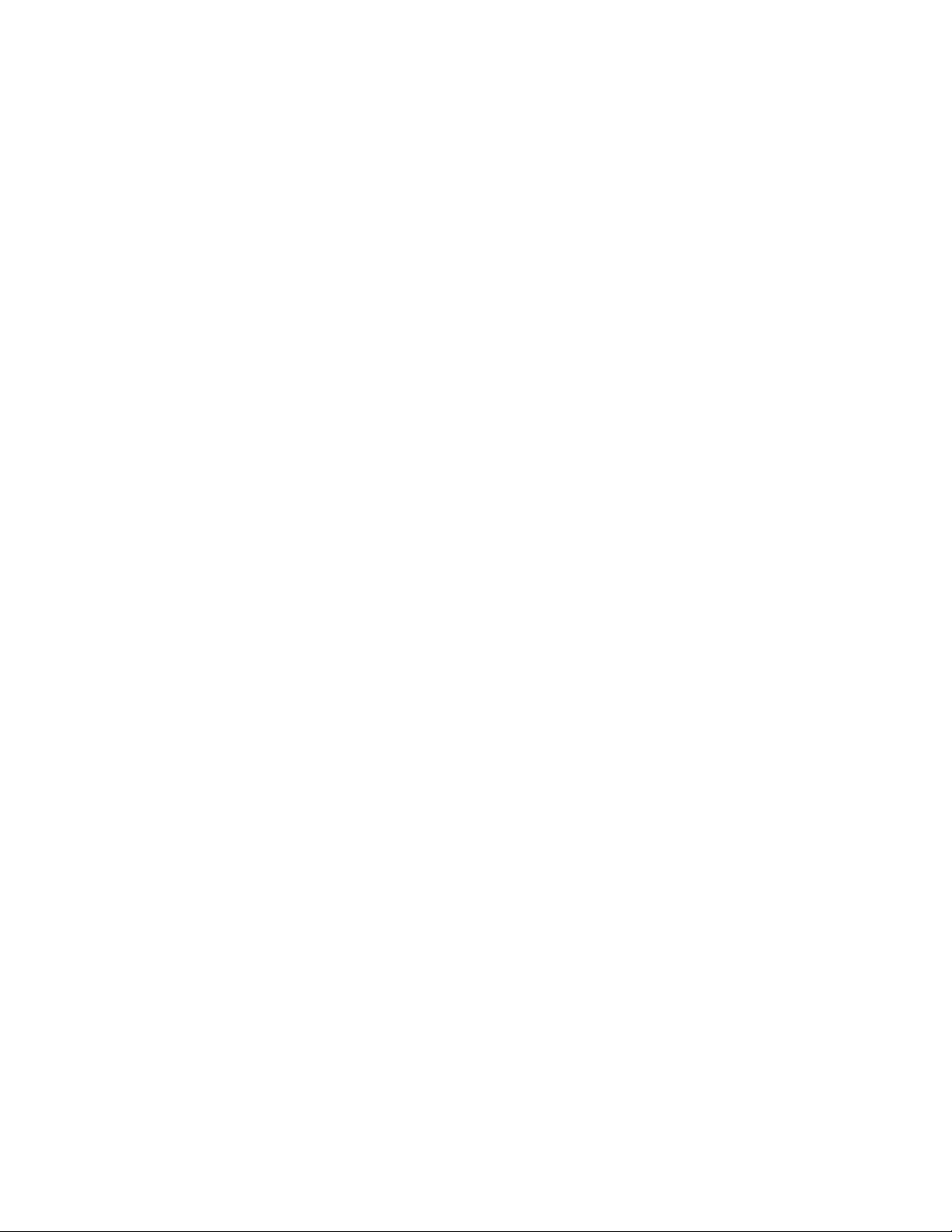
WindowsManagementInstrumentationrepresentaumconjuntodeextensõesparaomodeloWDM
(WindowsDriverModel).Forneceumainterfacedesistemaoperativoatravésdaqualoscomponentes
instrumentadosforneceminformaçõesenoticações.
FunçõesdeEntrada/Saída(E/S)
•Umaportasériede9pinos
•UmoumaisconectoresDVI(DigitalVideoInterface)ouDisplayPort(variaemfunçãodomodelo)
•Umconector1394nopainelanterior(variaemfunçãodomodelo)
•Dezconectores(USB)(UniversalSerialBus)2.0(doisnopainelanterioreoitonopainelposterior)
•T rêsconectoresdeáudionopainelposterior(conectordeentradadeáudio,conectordesaídadeáudioe
conectordemicrofone)
•DoisconectoresdeEthernet
•Doisconectoresdeáudionopainelanterior(conectordemicrofoneeconectordeauscultadores)
•DoisconectoresUSB3.0nopainelposterior
Paraobtermaisinformações,consulteasecção“Localizarconectores,controloseindicadoresnaparte
frontaldocomputador”napágina7e“Localizarconectoresnopainelposteriordocomputador”napágina9.
Expansão
•Cincocompartimentosdeunidadesdediscorígido
•Umcompartimentodeleitordecartões
•T rêscompartimentosdeunidadesópticas
•DuasranhurasparaplacaPCI
•DuasranhurasparaplacaPCIExpressx4(umaranhurax16mecânica)
•DuasranhurasparaplacagrácaPCIExpressx16
Fontedealimentação
Ocomputadoréfornecidocomumafontedealimentaçãoderegulaçãodetensãoautomáticade1120watt.
Funcionalidadesdesegurança
•Capacidadeparaactivaroudesactivarumdispositivo
•CapacidadeparaactivaredesactivarconectoresUSB2.0individualmente
•SoftwareComputraceAgentincorporadonosoftwareproprietário
•Comutadordepresençadacobertura(tambémdenominadodecomutadordeintrusão)(variaemfunção
domodelo)
•Umapalavra-passedeligação(POP),deadministradoredeunidadedediscorígidoparaimpedira
utilizaçãonãoautorizadadocomputador
•Controlodasequênciadearranque
•Arranquesemtecladoourato
•Suporteparabloqueioporcabointegrado(cadeadoKensington)
•Suporteparaumcadeado
•Suporteparafechodesegurança
•TPM(TrustedPlatformModule)
Paraobtermaisinformações,consulteasecçãoCapítulo4“Segurança”napágina23
.
Capítulo1.Descriçãogeraldoproduto3
Page 16
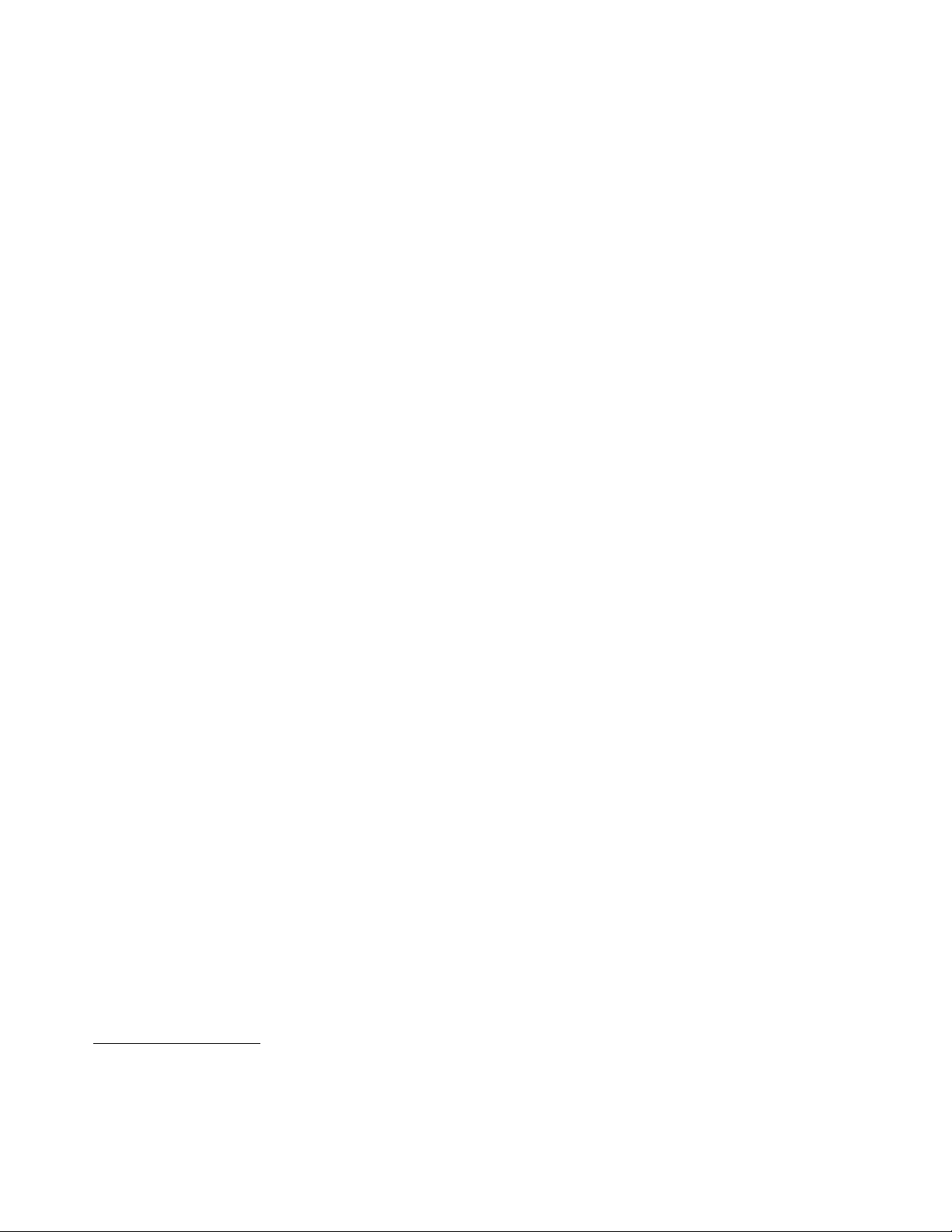
Programasdesoftwarepré-instalados
Ocomputadoréfornecidocomprogramasdesoftwarepré-instaladosparaajudaroutilizadoratrabalharde
formamaisfácilesegura.Paraobtermaisinformações,consulteasecção“Descriçãogeraldosoftware”
napágina5.
Sistemaoperativopré-instalado
OcomputadoréfornecidocomosistemaoperativoMicrosoft
Sistema(s)operativo(s),certicado(s)outestado(s)relativamenteacompatibilidade
otipodemodelo)
•RedHatEnterpriseLinux
®
•MicrosoftWindowsXPProfessionalSP3
®
Windows
®
7.
1
(variaconsoante
1.O(s)sistema(s)operativo(s)aquiindicado(s)está(ão)emprocessodecerticaçãooudetesterelativamentea
compatibilidade,àdatadaediçãodestemanual.PodemseridenticadosoutrossistemasoperativospelaLenovo
comosendocompatíveiscomestecomputador,apósapublicaçãodestemanual.Estalistapoderásofreralterações.
Paradeterminarseumsistemaoperativofoicerticadooutestadorelativamenteacompatibilidade,consulteosítio
daWebdofornecedordessesistemaoperativo.
4ManualdoUtilizadordoThinkStation
Page 17
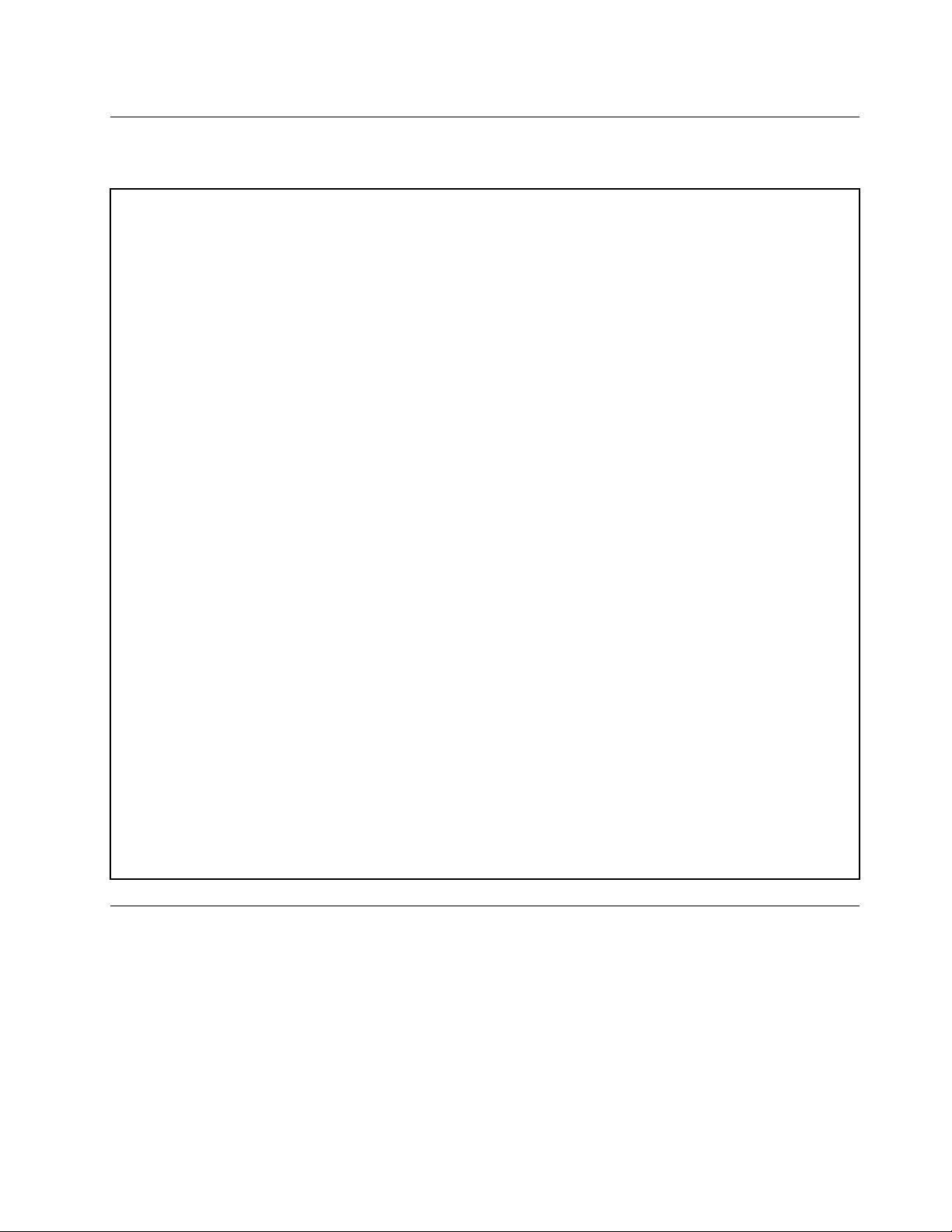
Especicações
Estasecçãolistaasespecicaçõesfísicasdocomputador.
Dimensões
Largura:210mm(8,3pol.)
Altura:485mm(19,1pol.)(dosoloaotopodapega)
Profundidade:602mm(23,7pol.)
Peso
Conguraçãomáximaconformefornecido:22,5kg
Ambiente
•T emperatura:
Emfuncionamento:10°Ca35°C(50°Fa95°F)
Armazenamento:-40°Ca60°C(-40°Fa140°F)naembalagemdeexpediçãooriginal
Armazenamento:-10°Ca60°C(14°Fa140°F)semembalagem
Nota:Olimitemáximodetemperaturapermitidodiminui1°C(1,8°F)paracada300m(1000pés)acimadonível
domar.
•Humidade:
Emfuncionamento:10%a80%(semcondensação)(10%porhora)
Armazenamento:10%a90%(semcondensação)(10%porhora)
•Altitude:
Altitudesuportada:(nãopressurizado):–15,2a3048m
Entradadecorrente
•T ensãodeentrada:
–Intervalobaixo:
Mínimo:100Vca
Máximo:127Vca
Intervalodefrequênciadeentrada:50a60Hz
–Intervaloelevado:
Mínimo:200Vca
Máximo:240Vca
Intervalodefrequênciadeentrada:50a60Hz
Descriçãogeraldosoftware
Ocomputadoréfornecidocomumsistemaoperativopré-instaladoecomváriosprogramasdesoftware
fornecidospelaLenovo.
SoftwarefornecidopelaLenovo
OsprogramasdesoftwarequeseseguemsãofornecidospelaLenovoparaajudaroutilizadoramelhorar
aprodutividadeeareduzirocustoassociadoàmanutençãodocomputador.Osprogramasdesoftware
fornecidoscomocomputadorpoderãovariaremfunçãodotipodemodeloesistemaoperativo
pré-instaladonomesmo.
Capítulo1.Descriçãogeraldoproduto5
Page 18
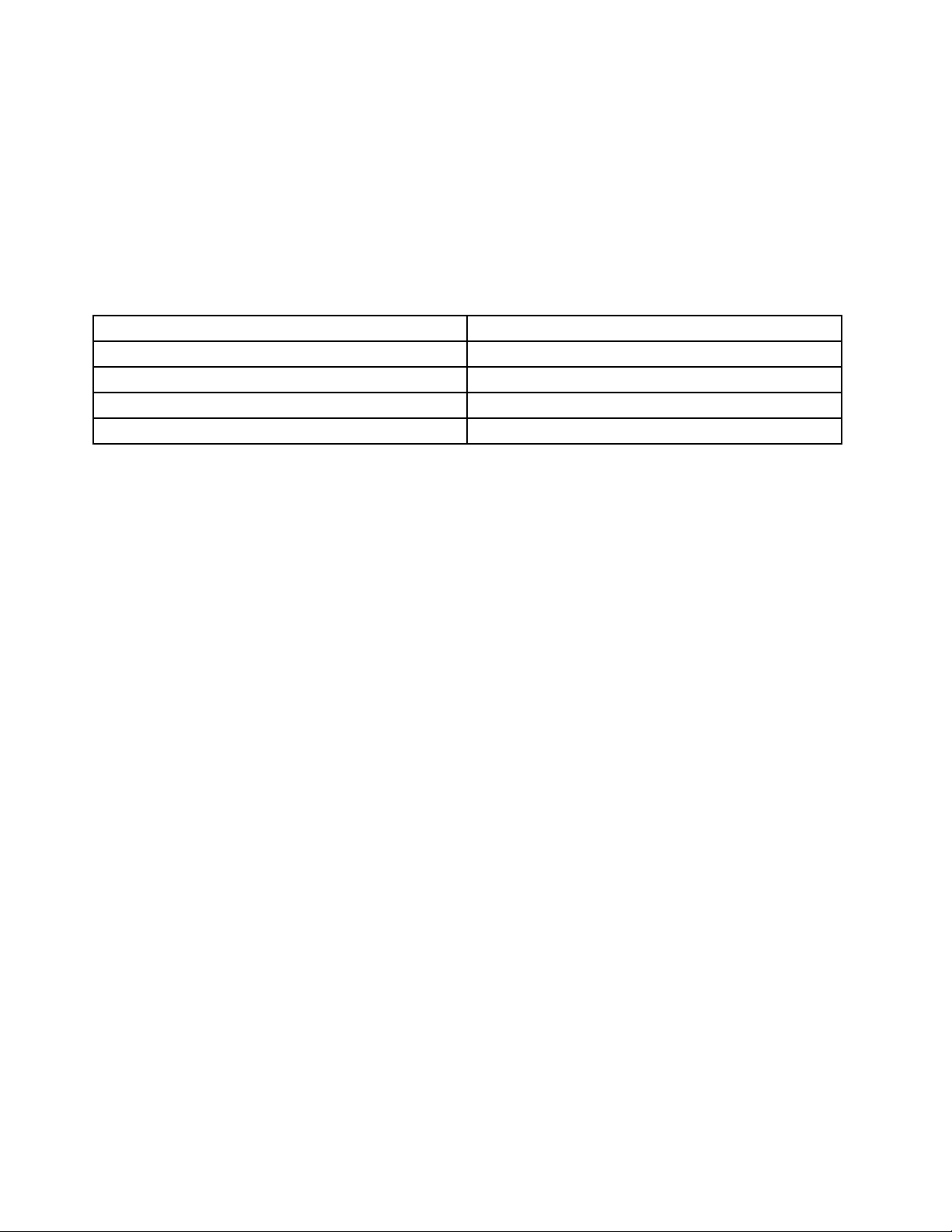
LenovoThinkVantageTools
OprogramaLenovoThinkVantage
fornecendoaindaacessoaváriasferramentasqueoajudamatrabalhardeformamaisfácilesegura.
ParaacederaoprogramaLenovoThinkVantageTools,façacliqueemIniciar➙T odososprogramas➙
LenovoThinkVantageTools.
AtabelaqueseseguelistaosprogramasaosquaispodeacederapartirdoprogramaLenovoThinkVantage
Tools.Paraacederaumprograma,façaduplocliquenoíconecorrespondente.
Tabela1.NomesdeíconesdeprogramasnoLenovoThinkVantageTools
®
Toolsproporcionaaoutilizadorumconjuntodefontesdeinformação,
Nomedoprograma
CreateRecoveryMedia
LenovoSolutionCenterEstadoeDiagnósticodoSistema
SimpleTapSimpleTap
ThinkVantageRescueandRecovery
®
NomedoíconenoLenovoThinkVantageTools
DiscosdeFactoryRecovery
CópiasdeSegurançaeRestauroOptimizados
LenovoSolutionCenter
OprogramaLenovoSolutionCenterpermite-lheresolverproblemasrelacionadoscomocomputador.
Combinatestesdediagnóstico,recolhadeinformaçõesdosistema,estadodesegurançaeinformaçõesde
suporte,juntamentecomsugestõesparaummáximodesempenhodosistema.Consulteasecção“Lenovo
SolutionCenter”napágina110
paraobterinformaçõesdetalhadas.
LenovoWelcome
OprogramaLenovoWelcomeintroduzalgumasfunçõesintegradasinovadorasdaLenovoeguia-opor
tarefasdeconguraçãoimportantesparaajudaratiraromaiorpartidodocomputador.
ProductRecovery
OprogramaProductRecoverypermiterestauraroconteúdodaunidadedediscorígidoparaasdenições
defábrica.
SimpleTap
OprogramaSimpleTapfornece-lheumaformarápidadepersonalizaralgumasdeniçõesbásicasdo
computador,taiscomosilenciarascolunas,ajustarovolume,bloquearosistemaoperativodocomputador,
iniciarumprograma,abrirumapáginadaWeb,abrirumcheiro,etc.T ambémpodeutilizaroprograma
SimpleTapparaacederàLenovoAppShop,apartirdaqualpodetransferirváriasaplicaçõesesoftware
decomputador.
ParainiciaroprogramaSimpleTapdeumaformarápida,procedadeumdosseguintesmodos:
•FaçacliquenopontodeiníciovermelhodoSimpleTapnoambientedetrabalho.Opontodeinício
vermelhocadisponívelnoambientedetrabalhoquandoiniciaroprogramaSimpleT appelaprimeiravez.
•PrimaobotãoThinkVantageazul,casoestejadisponívelnoseuteclado.
Nota:OprogramaSimpleTapsóestádisponívelemdeterminadosmodelospré-instaladoscomosistema
operativoWindows7.SeomodelodoWindows7nãovierpré-instaladocomoprogramaSimpleTap,pode
transferi-loemhttp://www.lenovo.com/support.
ThinkVantageRescueandRecovery
OprogramaThinkVantageRescueandRecoveryéumasoluçãoderecuperaçãoerestauroatravésdeum
únicobotãoqueincluiumconjuntodeferramentasderecuperaçãoautónomaparaajudaradiagnosticar
6ManualdoUtilizadordoThinkStation
Page 19
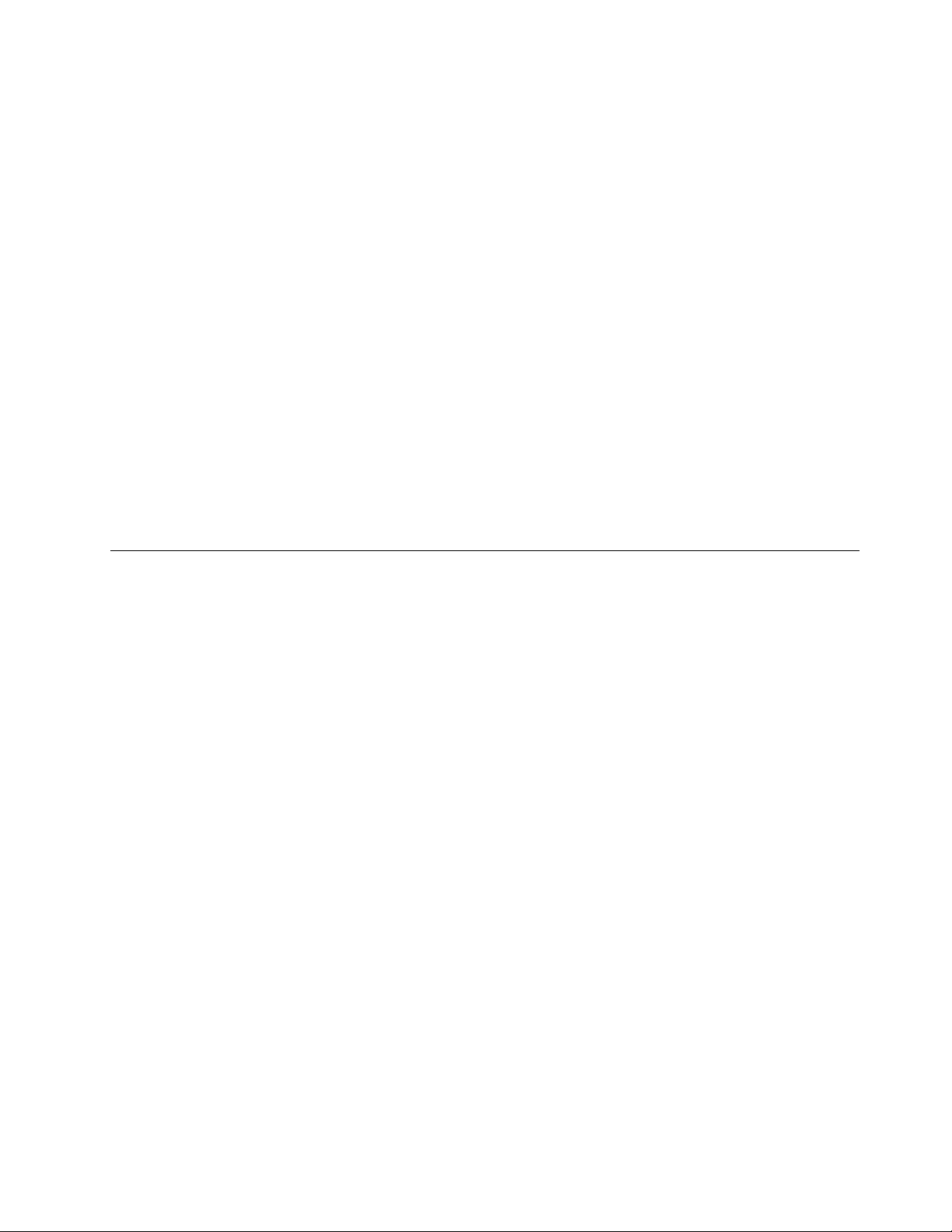
problemasdocomputador,obterajudaerecuperardefalhasdosistema,mesmoquandonãoépossível
iniciarosistemaoperativoWindows.
Nota:SeoíconedeCópiasdeSegurançaeRestauroOptimizadosnoprogramaLenovoThinkVantage
Toolsestiveradesactivado,indicaqueénecessárioinstalaroprogramaThinkVantageRescueandRecovery
manualmenteantesdeactivarasrespectivasfunções.ParainstalaroprogramaThinkVantageRescueand
Recovery,procedadoseguintemodo:
1.FaçacliqueemIniciar➙TodososProgramas➙LenovoThinkVantageToolsefaçaduplocliqueem
CópiasdeSegurançaeRestauroOptimizados.
2.Sigaasinstruçõesapresentadasnoecrã.
3.Concluídooprocessodeinstalação,oíconeCópiasdeSegurançaeRestauroOptimizadosestá
activado.
AdobeReader
OprogramaAdobeReaderéumaferramentautilizadaparavisualizar,imprimireprocurardocumentosPDF.
Softwareantivírus
Ocomputadoréfornecidocomsoftwareantivírusquepodeutilizarparadetectareeliminarvírus.A
Lenovoforneceumaversãocompletadesoftwareantivírusinstaladanaunidadedediscorígido,comuma
subscriçãogratuitade30dias.Após30dias,seránecessáriorenovaralicençaparacontinuarareceberas
actualizaçõesdoprogramaantivírus.
Localizações
Estasecçãoforneceinformaçõesparaajudaralocalizarosconectoresnaparteanterioreposteriordo
computador,peçasdaplacadesistemaecomponenteseunidadesinternasnocomputador.
Localizarconectores,controloseindicadoresnapartefrontaldo computador
AFigura1“Localizaçõesdoconector,controloeindicadorfrontais”napágina8mostraaslocalizaçõesdos
conectores,controloseindicadoresnapartefrontaldocomputador.
Capítulo1.Descriçãogeraldoproduto7
Page 20
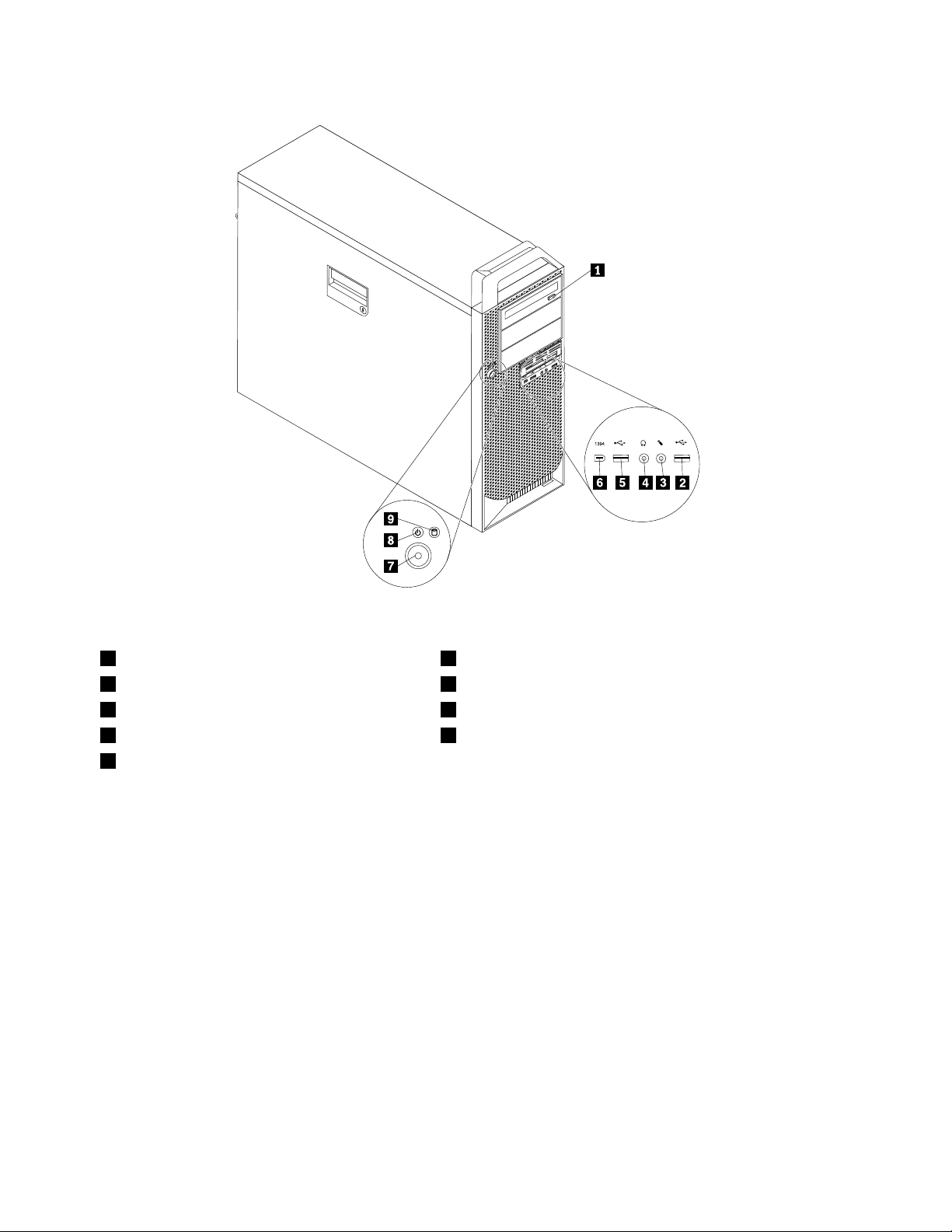
Figura1.Localizaçõesdoconector,controloeindicadorfrontais
1Botãoejectar/fechardaunidadeóptica6Conector1394(disponívelemalgunsmodelos)
2ConectorUSB2.0
3Conectordomicrofone
4Conectordosauscultadores9Indicadordeactividadedaunidadedediscorígido
5ConectorUSB2.0
7Interruptordealimentação
8Indicadordaalimentação
8ManualdoUtilizadordoThinkStation
Page 21
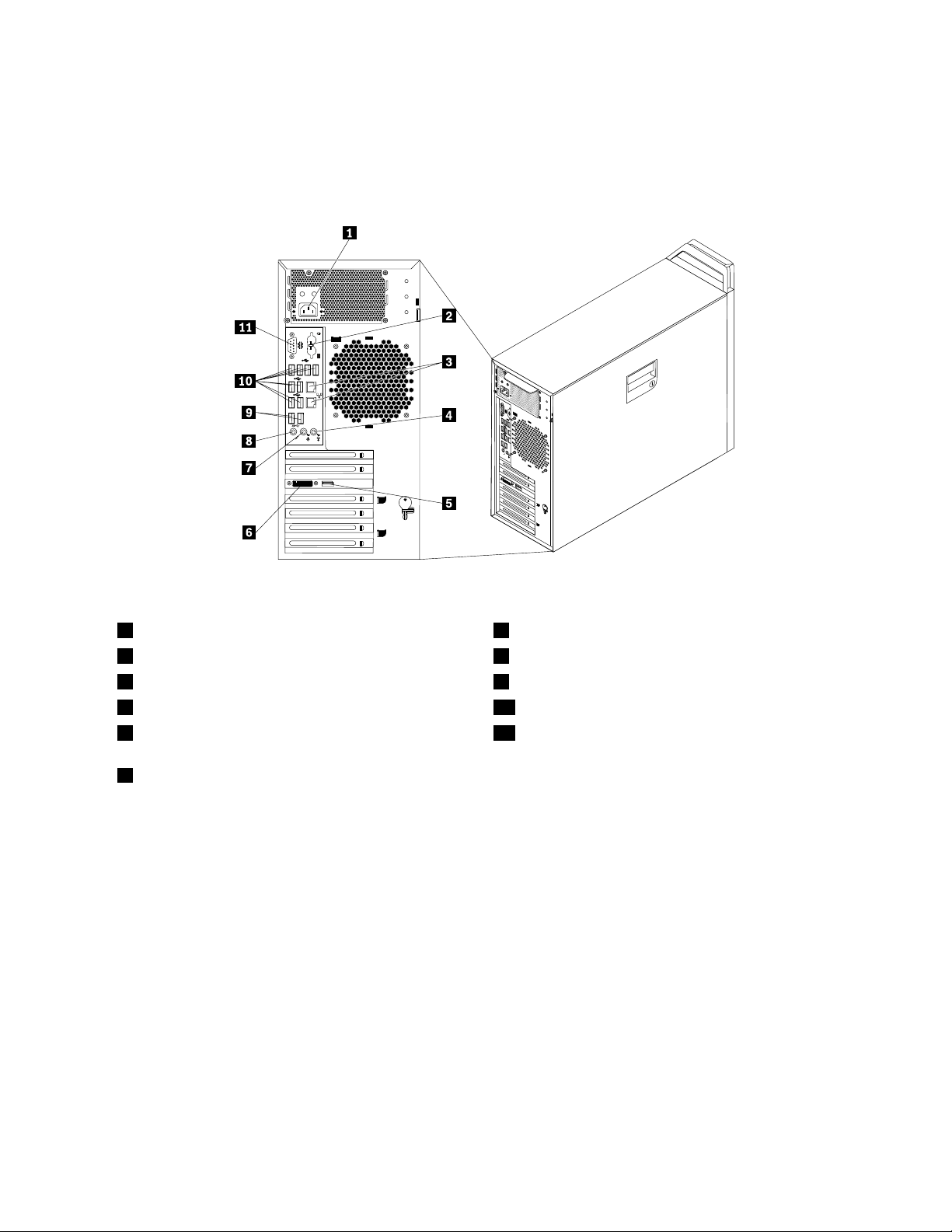
Localizarconectoresnopainelposteriordocomputador
AFigura2“Localizaçõesdosconectoresposteriores”napágina9mostraalocalizaçãodosconectoresna
parteposteriordocomputador.Algunsconectoresnopainelposteriordocomputadorestãocodicadospor
coresparaajudarnadeterminaçãodolocaldeligaçãodoscabosnocomputador.
Figura2.Localizaçõesdosconectoresposteriores
1Conectordocabodealimentação7Conectordesaídadelinhadeáudio
2ConectoresdetecladoeratoPS/2(opcional)8Conectordomicrofone
3ConectoresEthernet(2)9ConectoresUSB3.0(2)
4Conectordeentradadelinhadeáudio10ConectoresUSB2.0(8)
5ConectorDisplayPort(onúmeroelocalizaçãovariam
11Portasérie
emfunçãodomodelo)
6ConectorDVI(onúmeroelocalizaçãovariamem
funçãodomodelo)
ConectorDescrição
Conectordeentradadelinha
deáudio
Utiliza-separaarecepçãodesinaisáudioprovenientesdeumdispositivoáudio
externocomo,porexemplo,umsistemaestéreo.Aoligarumdispositivodeáudio
externo,éligadoumcaboentreoconectordesaídadeáudiododispositivoeo
conectordeentradadeáudiodocomputador.
Conectordesaídadelinha
áudio
Utiliza-separaenviarsinaisdeáudiodocomputadorparadispositivosexternos,
comocolunasestéreoalimentadas(colunascomamplicadoresincorporados),
auscultadores,tecladosmultimédiaouoconectordeentradadelinhadeáudiode
umsistemaestéreoououtrodispositivodegravaçãoexterno.
ConectorDisplayPort
Utiliza-separaligarmonitoresdeelevadodesempenho,monitorescomentrada
RGBououtrosdispositivosqueutilizemumconectorDisplayPort.
ConectorDVI
UtilizadoparaligarumcaboDigitalVideoInterfaceparaligaçãoaummonitor.
TambémsuportaaligaçãoaummonitorVGAcomumaplacaDVIparaVGA
opcional.
Capítulo1.Descriçãogeraldoproduto9
Page 22
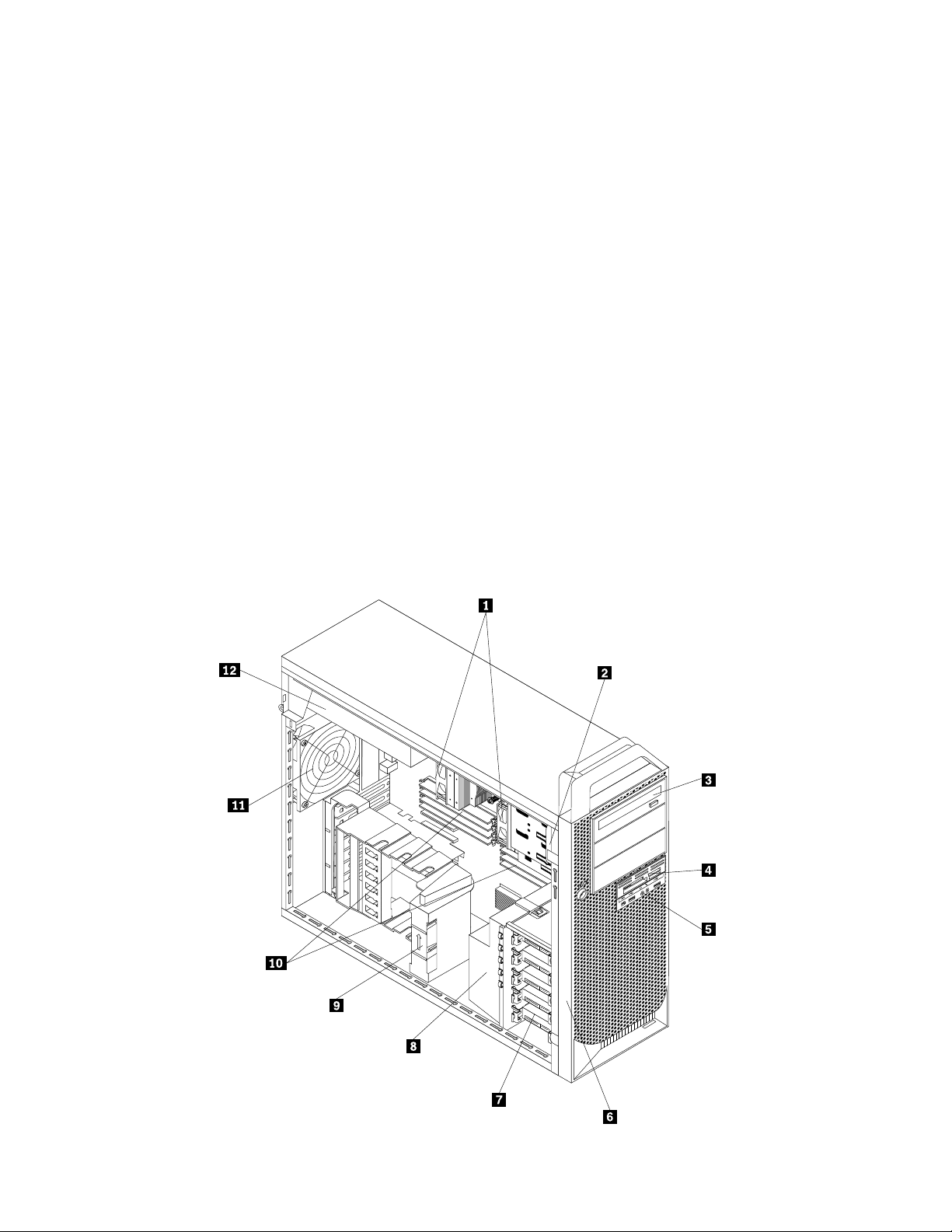
ConectorDescrição
ConectorEthernetUtilizadoparaligarumcaboEthernetaumaredelocal(LAN).
Nota:ParautilizarocomputadordentrodoslimitesFCCClasseB,utilizeumcabo
Ethernetcategoria5.
Conectordemicrofone
Conectordetecladopadrão
PS/2
ConectorderatopadrãoPS/2
PortasérieUtiliza-separaligarummodemexterno,umaimpressorasérieououtrosdispositivos
ConectorUSB2.0/Conector
USB3.0
Utiliza-separaligarummicrofoneaocomputadorquandopretendergravarsomou
sepretenderutilizarsoftwaredereconhecimentodevoz.
Utiliza-separaligarumtecladoqueutilizeumconectordetecladoPS/2.
Utiliza-separaligarumrato,umaesferarolanteououtrosdispositivosindicadores
queutilizemumconectorderatoPS/2.
queutilizemumaportasériede9pinos.
Utiliza-separaligarumdispositivoquerequeiraumconectorUSB,taiscomoum
tecladoUSB,umratoUSB,umscannerUSBouumaimpressoraUSB.Setiver
maisdoqueoitodispositivosUSB2.0oumaisdoquedoisdispositivosUSB3.0,
podeadquirirumconcentradorUSB2.0ouUSB3.0paraligardispositivosUSB
adicionais.
Localizarcomponentes
AFigura3“Localizaçãodoscomponentes”napágina10mostraalocalizaçãodosvárioscomponentes
nocomputador.Pararemoveracoberturadocomputador,consulteasecção“Removeracoberturado
computador”napágina30
.
10ManualdoUtilizadordoThinkStation
Page 23
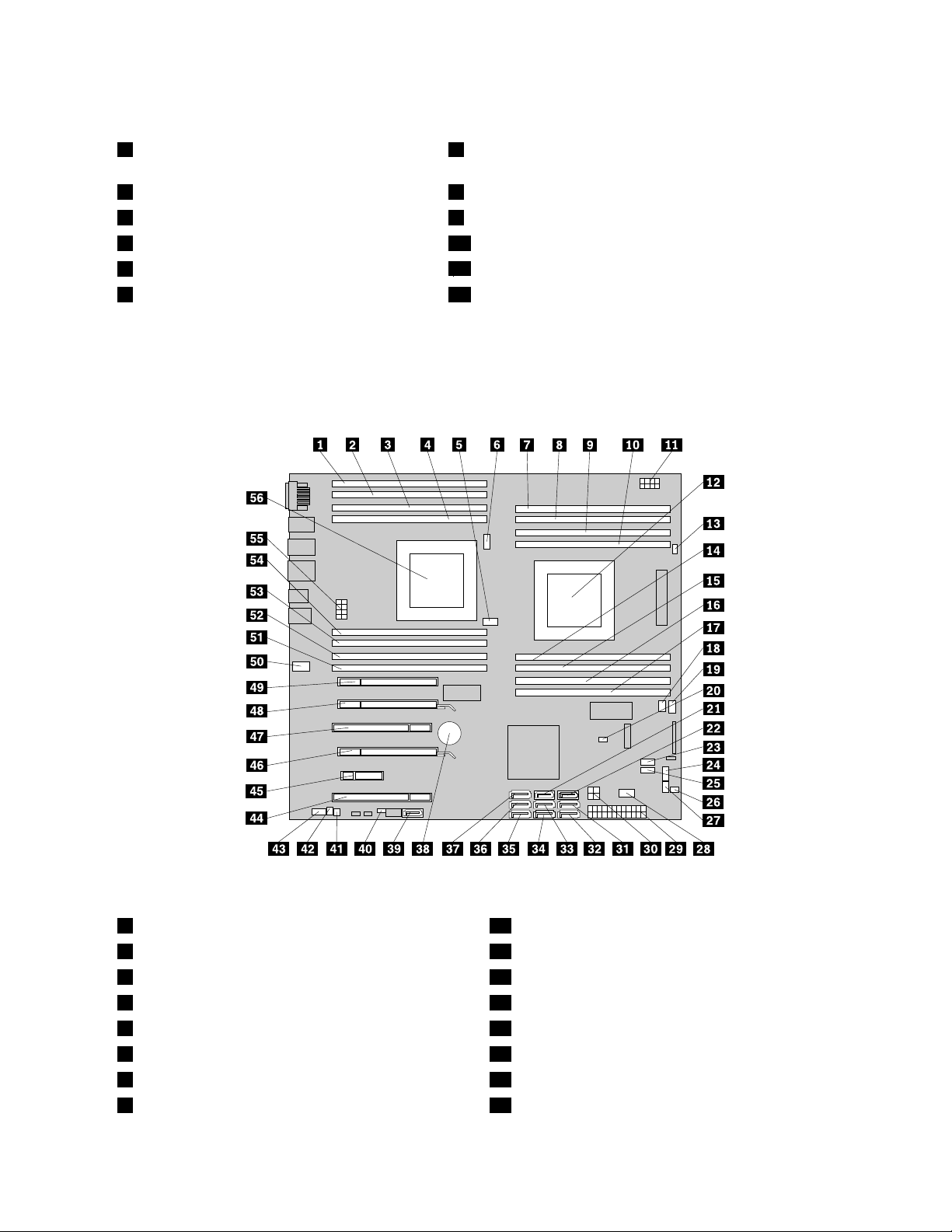
Figura3.Localizaçãodoscomponentes
1Dissipadordecaloreventoinha(com
7Unidadesdediscorígido(5)
microprocessadorporbaixo)
2Colunainterna8Conjuntodaventoinhadaunidadedediscorígido
3Unidadeóptica9FixaçãodaplacaPCI
4Leitordecartões
5ConjuntoáudiofrontaleUSB
6Coberturabiselada12Conjuntodafontedealimentação
10Módulo(s)dememória
11Ventoinhaposterior
Localizaçãodecomponentesnaplacadesistema
AFigura4“Localizaçãodoscomponentesdaplacadesistema”napágina11mostraalocalizaçãodos
componentesnaplacadesistema.
Figura4.Localizaçãodoscomponentesdaplacadesistema
1Microprocessador2,ranhuradememória3(DIMM3)29Conectordealimentaçãoauxiliar
2Microprocessador2,ranhuradememória7(DIMM7)30Conectordealimentaçãode12V
3Microprocessador2,ranhuradememória4(DIMM4)31PortaSA TA2
4Microprocessador2,ranhuradememória8(DIMM8)32PortaSA TA1
5Microprocessador2,conectorrefrigeradordamemória33Conectordaunidadedediscorígido5
6Conectordaventoinhadomicroprocessador234Conectordaunidadedediscorígido4
7Microprocessador1,ranhuradememória1(DIMM1)35Conectordaunidadedediscorígido1
8Microprocessador1,ranhuradememória5(DIMM5)36Conectordaunidadedediscorígido2
Capítulo1.Descriçãogeraldoproduto11
Page 24
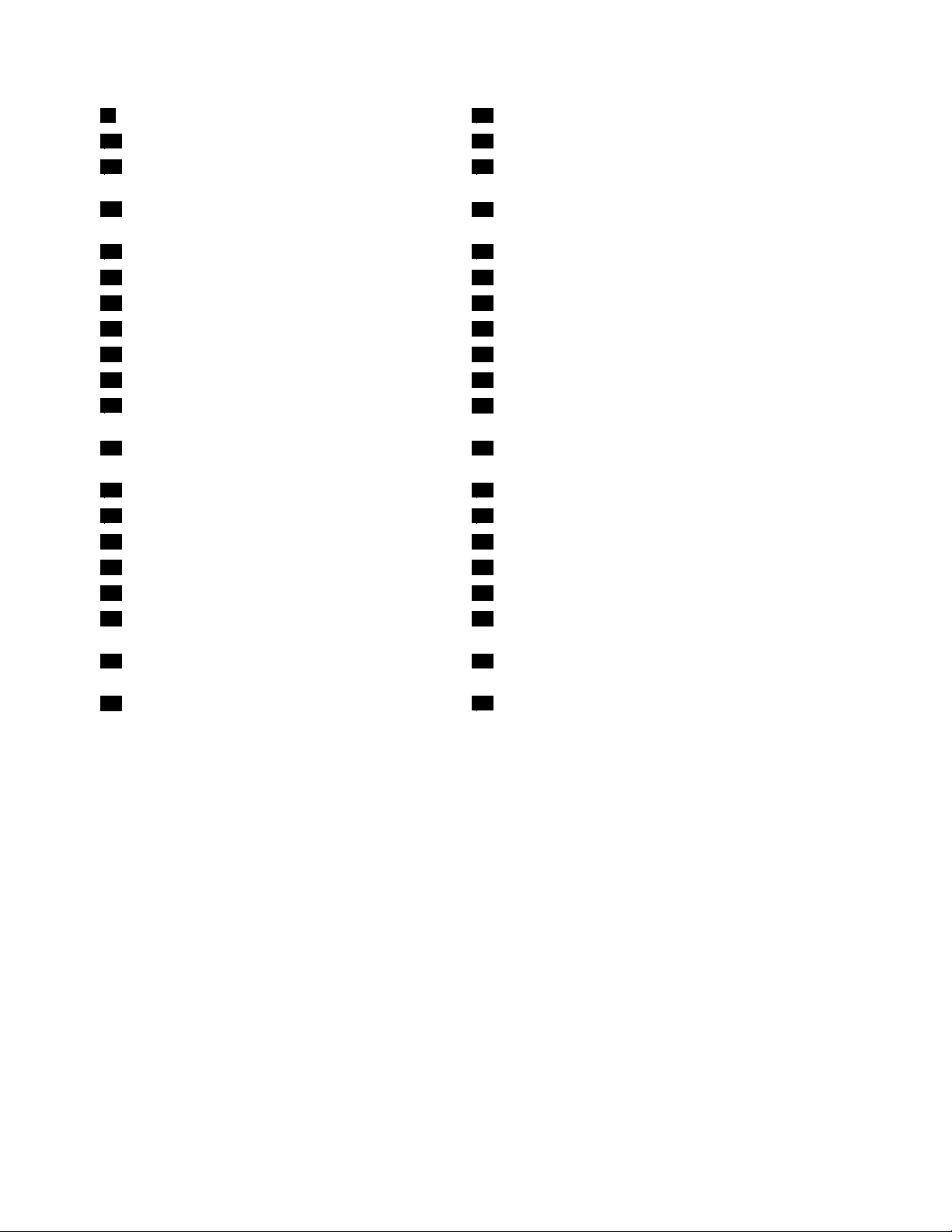
9Microprocessador1,ranhuradememória2(DIMM2)37Conectordaunidadedediscorígido3
10Microprocessador1,ranhuradememória6(DIMM6)
11Conectordealimentaçãode12Vdo
38Bateria
39ConectoreSATA
microprocessador1
12Microprocessador1
40Conectordocomutadordepresençadacobertura
(Conectordocomutadordeintrusão)
13Conectordaventoinhadomicroprocessador141Sensortérmico
14Microprocessador1,ranhuradememória8(DIMM8)42Conectordacolunainterna
15Microprocessador1,ranhuradememória4(DIMM4)43Conectordeáudioanterior
16Microprocessador1,ranhuradememória7(DIMM7)44RanhuraparaplacaPCI
17Microprocessador1,ranhuradememória3(DIMM3)45RanhuraparacartõesPCIExpressx4
18Conectordeventoinhaanterior46RanhuraparaplacaPCIExpressx16
19Microprocessador1,conectorrefrigeradorda
47RanhuraparaplacaPCI
memória
20Ponte(jumper)ClearCMOS(ComplementaryMetal
48RanhuraparaplacaPCIExpressx16
OxideSemiconductor)/Recovery
21PortaSA TA449RanhuraparaplacaPCIExpressx4(x16mecânico)
22PortaSA TA350Conectordeventoinhaposterior
23Conectordoleitordecartõesdesuportes51Microprocessador2,ranhuradememória1(DIMM1)
24Conectordopainelanterior52Microprocessador2,ranhuradememória5(DIMM5)
25ConectorUSBanterior53Microprocessador2,ranhuradememória2(DIMM2)
26Conectordomódulodeactivaçãodaunidadede
54Microprocessador2,ranhuradememória6(DIMM6)
discorígido
27ConectorLEDauxiliar55Conectordealimentaçãode12Vdomicroprocessador
2
28PortaUSB2.0interna
56Microprocessador2
12ManualdoUtilizadordoThinkStation
Page 25
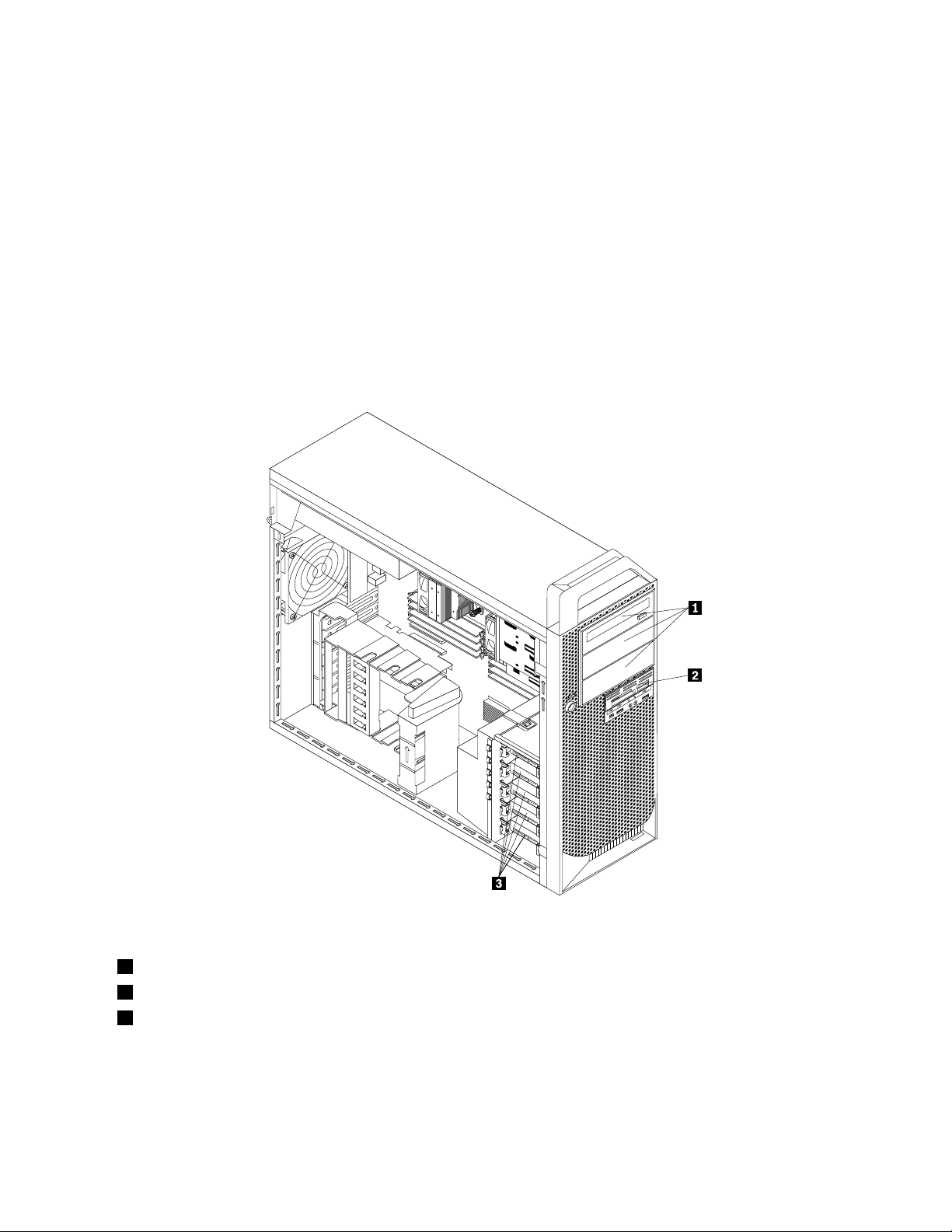
Localizarasunidadesinternas
Asunidadesinternassãodispositivosqueocomputadorutilizaparalerearmazenardados.Podeadicionar
unidadesaocomputadorparaaumentararespectivacapacidadedearmazenamento,eaindapermitira
utilizaçãodeoutrostiposdesuportesdedados.Asunidadesinternassãoinstaladasemcompartimentos.
Nestemanual,oscompartimentossãodesignadosporcompartimento1,compartimento2eassim
sucessivamente.
Aoinstalarousubstituirumaunidadeinterna,éimportanteteremconsideraçãootipoetamanhodaunidade
quepodeinstalarousubstituiremcadacompartimentoeligarcorrectamenteoscabosàunidadeinstalada.
Paraobterinstruçõessobrecomoinstalarousubstituirasunidadesinternasdocomputador,consultea
secçãorelevanteno“Instalarousubstituirhardware”napágina29
.
AFigura5“Localizaçõesdoscompartimentosparaunidades”napágina13
compartimentosdeunidades.
mostraalocalizaçãodetrês
Figura5.Localizaçõesdoscompartimentosparaunidades
1Compartimentodeunidadeóptica1a3(comunidadesópticasinstaladasemalgunsmodelos)
2Compartimentodeunidadeparaumleitordecartões
3Compartimentodeunidadedediscorígido1a5(comunidadesdediscorígidoinstaladas)
Capítulo1.Descriçãogeraldoproduto13
Page 26

Etiquetacomotipoemodelodamáquina
Aetiquetacomotipoemodelodamáquinaidenticaocomputador.QuandocontactaraLenovopara
obterajuda,asinformaçõesdetipoemodelodemáquinaajudamostécnicosdesuporteaidenticaro
problemaeaprestarassistênciamaisrapidamente.
Segue-seumexemplodeetiquetacomotipoemodelodamáquina.
Figura6.Etiquetacomotipoemodelodamáquina
14ManualdoUtilizadordoThinkStation
Page 27
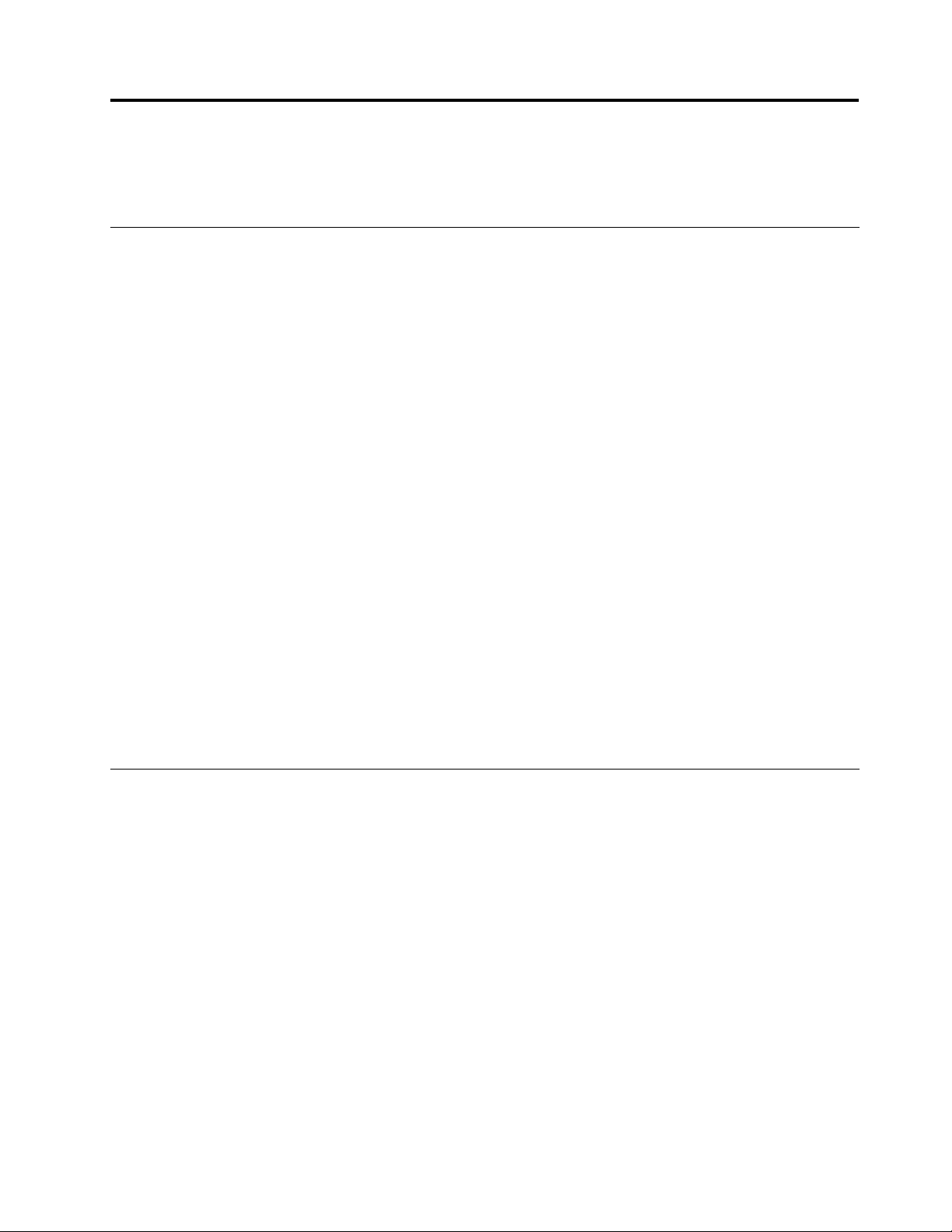
Capítulo2.Utilizarocomputador
Estecapítuloforneceinformaçõessobreautilizaçãodealgunsdoscomponentesdocomputador.
Perguntasmaisfrequentes
Seguem-sealgumassugestõesqueirãoajudaraoptimizarautilizaçãodocomputador.
Possoobteromanualdoutilizadornoutroidioma?
OmanualdoutilizadorestádisponívelemváriosidiomasnosítiodeSuportenaWebdaLenovo,em:
http://www.lenovo.com/ThinkStationUserGuides
Ondeestãoosmeusdiscosderecuperação?
ALenovodisponibilizaumprogramaquepermitecriardiscosderecuperação.Paraobterinformações
detalhadassobreacriaçãodediscosderecuperação,consulte“Criarsuportesderecuperação”na
página61.
Alémdisso,emcasodefalhanodiscorígido,podeencomendardiscosdeRecuperaçãodoProdutojunto
doCentrodeAssistênciaaClientesdaLenovo.ParaobtermaisinformaçõessobrecomocontactaroCentro
deAssistênciaaClientes,consulteoCapítulo12“Obterinformações,ajudaeassistência”napágina111
AntesdeutilizarosdiscosdeRecuperaçãodoProduto,consulteadocumentaçãofornecidacomosdiscos.
Atenção:UmaembalagemdediscodeRecuperaçãodoProdutopoderáconterváriosdiscos.Certique-se
dequetemtodososdiscospreparadosantesdeiniciaroprocessoderecuperação.Duranteoprocessode
recuperação,poderásersolicitadaaintroduçãodemaisdoqueumdisco.
.
OndepossoobterajudasobreosistemaoperativoWindows?
OsistemadeinformaçõesdoCentrodeAjudaeSuportedoWindowsforneceinformaçõesdetalhadas
sobreautilizaçãodosistemaoperativoWindowsparaajudaratiraromáximopartidodocomputador.Para
acederaosistemadeinformaçõesdoCentrodeAjudaeSuportedoWindows,façacliqueemIniciar➙
CentrodeAjudaeSuporte.
Utilizaroteclado
Ocomputadorincluiumtecladopadrão.AsteclasdeatalhodoMicrosoftWindowssãofornecidasno
tecladopadrão.
Estasecçãocontéminformaçõessobreosseguintestópicos:
•“UtilizarasteclasdeatalhodoWindows”napágina15
•“UtilizarobotãoazulThinkVantage”napágina16
UtilizarasteclasdeatalhodoWindows
OtecladopadrãofornecetrêsteclasquepodemserutilizadascomosistemaoperativoMicrosoftWindows.
•AsduasteclasdomenuIniciarestãolocalizadasjuntodateclaAlt,emambososladosdabarrade
espaço.EstasteclastêmologótipodoWindows.Quandoumadestasteclasépremida,éapresentadoo
menuIniciardoWindows.OestilodologótipodoWindowsvariaemfunçãodotipodeteclado.
•AteclademenucontextualestálocalizadajuntodateclaCtrl,noladodireitodabarradeespaços.Premir
ateclademenucontextualabreomenucontextualdoprogramaactivo,íconeouobjecto.
©CopyrightLenovo2012
15
Page 28

Nota:PodeutilizaroratoouasteclasdesetaParacimaeParabaixopararealçarasselecçõesdomenu.
PodefecharomenuIniciarouomenudecontexto,fazendocliquecomoratooupremindoateclaEsc.
UtilizarobotãoazulThinkVantage
AlgunstecladostêmumbotãoazulThinkVantagequepodeutilizarparaabrirumcentrodeinformaçõese
ajudacompletoeintegradodaLenovo.
NosistemaoperativoWindows7,aopremirobotãoazulThinkVantageéabertooprogramaSimpleTap.
Consulteasecção“SimpleTap”napágina6paraobtermaisinformações.
Utilizaroratoderoda
Oratoderodapossuiosseguintescontrolos:
1BotãoprincipaldoratoUtilizeestebotãoparaseleccionarouiniciarumprogramaouitemdemenu.
2Roda
3BotãosecundáriodoratoUtilizeestebotãoparavisualizarummenudoprogramaactivo,íconeouobjecto.
Podealternarafunçãodosbotõesprincipalesecundáriodoratoealteraroutroscomportamentos
predenidosatravésdafunçãodepropriedadesdoratonoPaineldeControlodoWindows.
Utilizearodaparacontrolaraacçãodedeslocamentodorato.Adirecçãonaqual
movimentaarodacontrolaadirecçãodaacçãodedeslocamento.
Ajustarosom
Osomconstituiumaparteimportantequandoseutilizaumcomputador.Ocomputadorpossuium
controladordeáudiodigitalincorporadonaplacadesistema.Algunsmodelospossuemaindaumadaptador
deáudiodeelevadodesempenhoinstaladonumadasranhurasparaplacasPCI.
Acercadoáudiodocomputador
Casoestejainstaladodeorigemumadaptadordeáudiodeelevadodesempenhonocomputador,
osconectoresdeáudiodaplacadesistemanaparteposteriordocomputadorestãohabitualmente
desactivados;utilizeosconectoresfacultadosnoadaptadordeáudio.
Cadaopçãodeáudioproporciona,pelomenos,trêsconectoresáudio:conectordeentradadelinhade
áudio,conectordesaídadelinhadeáudioeconectordeMicrofone.Oadaptadordeáudiopermitegravar
ereproduzirsomemúsica,bemcomodesfrutardesomcomaplicaçõesmultimédiaetrabalharcom
softwaredereconhecimentodevoz.
Opcionalmente,podeligarumconjuntodecolunasestéreocomalimentaçãoaoconectordesaídadelinha
deáudioparadesfrutardeumsomdemelhorqualidadecomaplicaçõesmultimédia.
16ManualdoUtilizadordoThinkStation
Page 29

Denirovolumeapartirdoambientedetrabalho
Ocontrolodevolumedoambientedetrabalhoestáacessívelatravésdoíconedevolumenabarrade
tarefas,situadonocantoinferiordireitodoambientedetrabalhodoWindows.Façacliquenoíconede
volumeemovaocursordedeslocamentoparacimaouparabaixodemodoacontrolarovolumeoufaça
cliquenoíconeSilêncioparadesligaroáudio.Seoíconenãoforapresentadonabarradetarefas,consulte
otópico“Adicionaroíconedevolumeàbarradetarefas”napágina17
Adicionaroíconedevolumeàbarradetarefas
ParaadicionaroíconedevolumeàbarradetarefasnosistemaoperativoWindows7,procedadoseguinte
modo:
1.NoambientedetrabalhodoWindows,façacliqueemIniciar➙Paineldecontrolo➙Aspectoe
personalização.
2.NotópicoBarradeTarefaseMenuIniciar,façacliqueemPersonalizaríconesnabarradetarefas.
3.FaçacliqueemActivaroudesactivaríconesdosistemaealtereoscomportamentosdevolumede
DesactivadoparaActivado.
4.FaçacliqueemOKparaguardarasnovasdenições.
.
DenirovolumenoPaineldeControlo
PodedenirovolumedocomputadornoPaineldeControlo.Paradenirovolumedocomputadorno
PaineldeControlo,procedadoseguintemodo:
1.NoambientedetrabalhodoWindows,façacliqueemIniciar➙PaineldeControlo➙Hardwaree
Som.
2.NotópicoSom,façacliqueemAjustarovolumedosistema.
3.Movaoscursoresdedeslocamentoparacimaouparabaixoparaaumentaroudiminuirovolume
docomputador.
UtilizarCDseDVDs
OcomputadorpoderáterumaunidadedeDVDROMouumaunidadedegravaçãodeDVDsinstalada.As
unidadesdeDVDutilizamCDsouDVDsdetamanhopadrãode12cm(4,75polegadas).Seocomputador
forfornecidocomumaunidadedeDVD,aunidadepodelerdiscosDVD-ROM,DVD-R,DVD-RAM,DVD-RW
etodosostiposdeCD,como,porexemplo,discosCD-ROM,CD-RW,CD-ReCDsdeáudio.Setiveruma
unidadedegravaçãodeDVDs,tambémpodegravaremdiscosDVD-R,DVD-RW,DVD-RAMtipoII,CD-RW
padrão,discosdealtavelocidadeediscosCD-R.
SigaestasdirectrizesaoutilizaraunidadedeDVD:
•Nãocoloqueocomputadornumlocalondeaunidadeestejaexpostaaoseguinte:
–T emperaturaselevadas
–Humidadeelevada
–Póexcessivo
–Vibraçãoexcessivaouchoquesúbito
–Sobreumasuperfícieinclinada
–Luzsolardirecta
•NãoinsiranenhumobjectonaunidadealémdeCDsouDVDs.
•Antesdedeslocarocomputador,removaoCDouDVDdaunidade.
Capítulo2.Utilizarocomputador17
Page 30
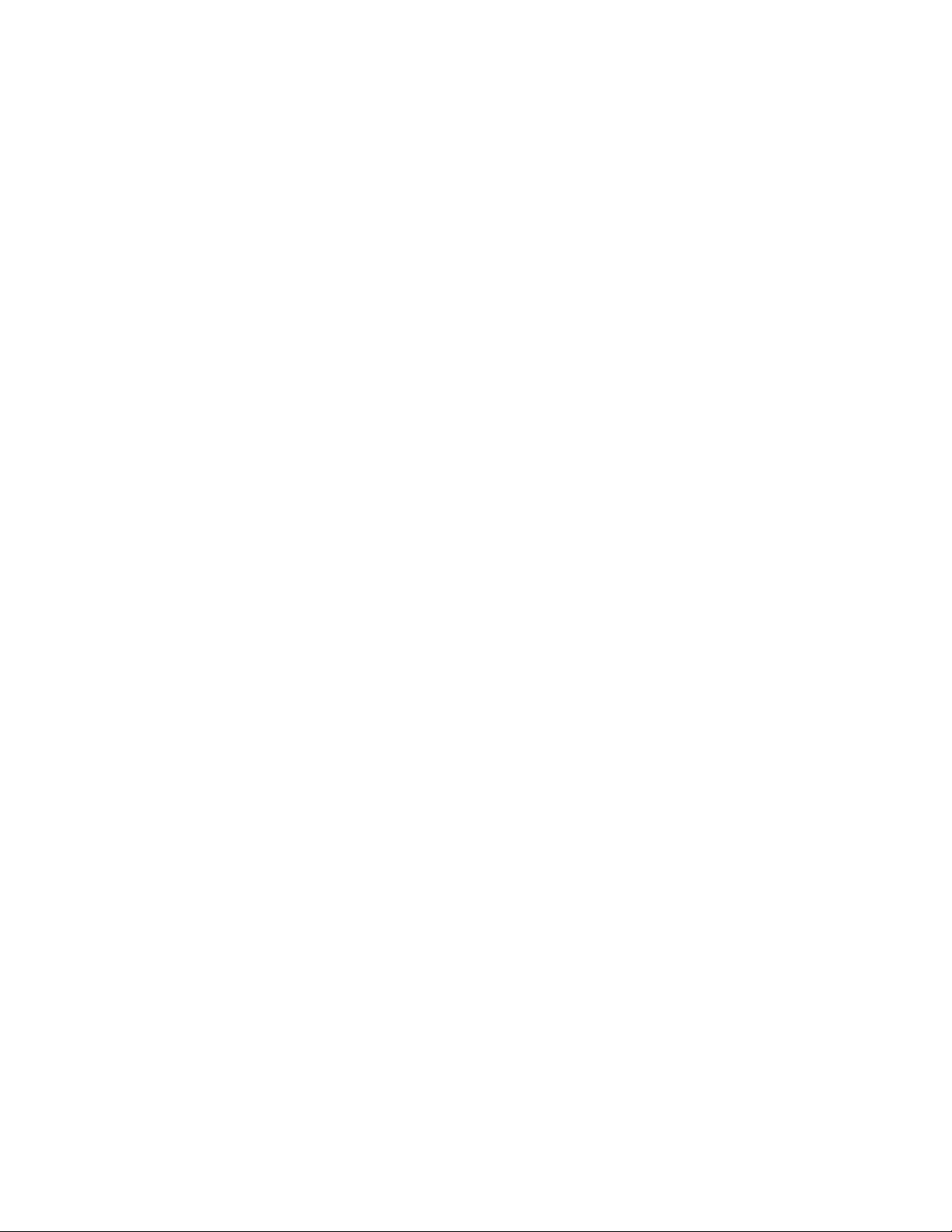
ManusearearmazenarCDseDVDs
OsCDseDVDssãoduráveiseáveismasexigemalgunscuidadosespeciais.Aomanusearearmazenar
umCDouDVD,sigaasseguintesdirectrizes:
•Segurenodiscopelasextremidades.Nãotoquenasuperfíciedoladoquenãopossuietiqueta.
•Pararemoverpóoudedadas,limpeodiscocomumpanomacioelimpo,docentroparafora.Alimpeza
dodiscocommovimentoscircularespodeprovocaraperdadedados.
•Nãoescrevanemcolepapelnodisco.
•Nãorisquenemfaçaquaisquermarcasnodisco.
•Nãoarmazenenemcoloqueodisconumlocalexpostoàluzsolardirecta.
•Nãoutilizebenzeno,solventesouquaisqueroutrosprodutosdelimpezaparalimparodisco.
•Nãodobrenemdeixecairodisco.
•Nãocoloquediscosdanicadosnaunidade.Osdiscosdeformados,riscadosousujospodemdanicar
aunidade.
ReproduzirumCDouDVD
SeocomputadorforfornecidocomumaunidadedeDVD,podeouvirCDsáudioouverlmesemDVD.Para
reproduzirumCDouDVD,procedadoseguintemodo:
1.PrimaobotãoEjectar/FecharnaunidadedeDVDparaabrirotabuleiro.
2.Comotabuleirototalmenteforadaunidade,insiraoCDouDVDnotabuleiro.Algumasunidadesde
DVDpossuemumencaixenocentrodotabuleiro.Seforesseocaso,segurenotabuleirocomuma
mãoeempurreocentrodoCDouDVDatéencaixar.
3.PrimanovamenteobotãoEjectar/Fecharouempurresuavementeotabuleiroparaafrenteparafechá-lo.
OprogramadereproduçãodeCDsouDVDséiniciadoautomaticamente.Paraobterinformações
adicionais,consulteosistemadeajudadoprogramadereproduçãodeCDsouDVDs.
PararemoverumCDouDVDdaunidadedeDVD,procedadoseguintemodo:
1.Comocomputadorligado,primaobotãoEjectar/Fechar.Quandootabuleirosairautomaticamente,
retirecuidadosamenteodisco.
2.FecheotabuleiropremindoobotãoEjectar/Fecharouempurrandocuidadosamenteotabuleiroparaa
frente.
Nota:CasootabuleironãosaiadaunidadeaopremirobotãoEjectar/Fechar,insiraumclipdesdobradono
orifíciodeejecçãodeemergêncialocalizadonapartedafrentedaunidadedeDVD.Certique-sedequea
unidadeestádesligadaantesdeutilizaraejecçãodeemergência.Exceptoemcasodeemergência,utilizeo
botãoEjectar/Fecharemvezdaejecçãodeemergência.
GravarumCDouDVD
SeocomputadorforfornecidocomumaunidadedegravaçãodeDVDs,podeutilizaraunidadeparagravar
CDsouDVDs.ParagravarumCDouDVD,procedadoseguintemodo:
1.FaçacliqueemIniciar➙T odososProgramas➙CorelDVDMovieFactoryLenovoEdition.
2.Sigaasinstruçõesapresentadasnoecrã.
ParaobterinformaçõesmaisdetalhadassobreautilizaçãodoprogramaCorelDVDMovieFactory,consulteo
sistemadeajudadoprograma.
TambémpodeutilizaroWindowsMediaPlayerparagravarCDseDVDsdedados.Paraobtermais
informações,consulteasecção“AjudaeSuporte”napágina111
.
18ManualdoUtilizadordoThinkStation
Page 31

Capítulo3.Outilizadoreocomputador
Estecapítuloforneceinformaçõessobreacessibilidade,confortoedeslocaçãodocomputadorparaoutros
paísesouregiões.
Acessibilidadeeconforto
Éimportanteseguirumaboapráticaergonómicaparatiraromelhorpartidodoseucomputadoreevitaro
desconforto.Organizeautilizaçãodoseuespaçodetrabalhoeequipamento,demodoaadaptá-losàssuas
necessidadeseaotipodetrabalhoqueexecuta.Alémdisso,hábitosdetrabalhosaudáveiscontribuempara
umaumentododesempenhoeconforto,enquantoutilizaocomputador.
Osseguintestópicosforneceminformaçõessobreaorganizaçãodoespaçodetrabalho,bemcomoa
conguraçãodoequipamentodocomputadoreoestabelecimentodehábitosdetrabalhosaudáveis.
ALenovoestáempenhadaemproporcionaraindivíduoscomincapacidadesfísicasummelhoracessoa
informaçõesetecnologia.Porconseguinte,asinformaçõesaseguirindicadasvisamajudaroutilizadorcom
problemasauditivos,visuaisedeciênciasmotorasatiraromáximopartidodautilizaçãodeumcomputador.
Astecnologiasdeapoiopermitemaoutilizadorobteracessoainformaçõesdaformamaisadequada.
Algumasdestastecnologiasestãojáintegradasnosistemaoperativo,outraspoderãoseradquiridasjunto
dosrespectivosfornecedoresouobtidasatravésdaWorldWideWeb:
http://www.lenovo.com/healthycomputing
Organizaroespaçodetrabalho
Pararetiraromáximopartidodocomputador,organizeoequipamentoquevaiutilizareoespaçode
trabalhodeacordocomassuasnecessidadesecomotipodetrabalhoquevairealizar.Oconfortoé
muitoimportante,masasfontesdeluz,acirculaçãodoarealocalizaçãodastomadastambémpodem
afectaraformacomoorganizaoespaçodetrabalho.
Conforto
Emboranãoexistaumaposiçãodetrabalhoquesejaidealparatodososutilizadores,seguem-sealgumas
directrizesparaoajudaraencontraraposiçãoquemaislheconvém.
Permanecersentadonamesmaposiçãoduranteumperíododetempoprolongadopodecausarfadiga.O
encostoeoassentodacadeiradevemterregulaçãoindependenteeproporcionarumbomapoio.Oassento
deveráterumapartefrontalcurvaparaaliviarapressãonascoxas.Reguleoassentodemodoaqueas
coxasquemparalelasaochãoeospésquemplanosnochãoousobreumapoioparapés.
Aoutilizaroteclado,mantenhaosantebraçosparalelosaochãoeospulsosnumaposiçãoconfortável.
Utilizetoqueslevesnotecladoemantenhaasmãoseosdedosdescontraídos.Mudeoângulodoteclado
paramaiorconfortoajustandoaposiçãodospésdoteclado.
©CopyrightLenovo2012
19
Page 32

Ajusteomonitordemodoaqueotopodoecrãqueaoníveldosolhosouligeiramenteabaixo.Coloque
omonitoraumadistânciadevisualizaçãoconfortável,normalmentede51a61cmeposicione-ode
modoapodervisualizaromesmosemtorcerocorpo.Posicionetambémoutroequipamentoqueutilize
regularmente,comootelefoneouorato,aoseualcance.
Brilhoeiluminação
Posicioneomonitordemodoaminimizarobrilhoeosreexoscausadosporcandeeiros,janelaseoutras
fontesdeluz.Aluzreectidaemsuperfíciesbrilhantespodecausarreexosincómodosnoecrãdomonitor.
Semprequepossível,coloqueomonitoremângulosrectosrelativamenteajanelaseoutrasfontesde
luz.Reduzaailuminaçãodoscandeeirosdetecto,senecessário,desligando-aouutilizandolâmpadas
debaixoconsumo.Seinstalaromonitorpróximodeumajanela,utilizecortinasouestoresparaimpedira
passagemdaluzsolar.Podeajustaroscontrolosdeluminosidadeecontrastedomonitoràmedidaquea
iluminaçãodasalasevaialterandoaolongododia.
Semprequenãosejapossívelevitarosreexosouajustaraluz,podeserútilcolocarumltroanti-reexo
sobreoecrã.Contudo,estesltrospodemafectaranitidezdaimagemapresentadanoecrã,devendo
asuautilizaçãoserconsideradaapenasnocasodejáteremsidoexperimentadosoutrosmétodosde
eliminaçãodereexos.
Aacumulaçãodepócausaproblemasassociadosaoreexo.Tenhaematençãoquedevelimpar
periodicamenteoecrãdomonitorcomumpanomacio,talcomodescritonadocumentaçãodomonitor.
Circulaçãodoar
Ocomputadoreomonitorproduzemcalor.Ocomputadordispõedeumaventoinhaqueaspiraarfrescoe
forçaoarquenteparafora.Omonitorexpeleoarquenteatravésdeorifíciosdeventilação.Obloqueio
dosorifíciosdeventilaçãopodecausarumsobreaquecimento,quepoderesultarnumaavariaoudano.
Coloqueocomputadoreomonitordemodoaquenadabloqueieosorifíciosdeventilação;normalmente,é
sucienteumespaçode51mmparaacirculaçãodoar.Certique-setambémdequeoarventiladonão
sopranadirecçãodealguém.
Tomadasecomprimentosdecabos
Alocalizaçãodastomadaseocomprimentodososecabosdealimentaçãoligadosaomonitor,à
impressoraeaoutrosdispositivos,podemdeterminaroposicionamentonaldocomputador.
Quandoorganizaroespaçodetrabalho:
•Eviteutilizarextensões.Semprequepossível,ligueocabodealimentaçãodocomputadordirectamente
aumatomada.
•Mantenhaoscabosdealimentaçãoeososcuidadosamenteafastadosdaszonasdepassagemede
outroslocaisondepossamseracidentalmentepisados.
20ManualdoUtilizadordoThinkStation
Page 33

Paraobtermaisinformaçõessobrecabosdealimentação,consulteo“Cabosdealimentaçãoe
transformadores”napáginavi.
RegistarocomputadornaLenovo
Pararegistarocomputador,acedaaoendereçohttp://www.lenovo.com/register.Emseguida,sigaas
instruçõesapresentadasnoecrãparaconcluiroregisto.Esteprocedimentofacilitaráarecuperaçãodo
computadorporpartedasautoridadesociais,emcasoderouboouextravio.Oregistodocomputador
permiteaindaqueaLenovonotiqueoutilizadorsobrepossíveisactualizaçõeseinformaçõestécnicas.
Aoregistarocomputador,asinformaçõessãointroduzidasnumabasededados,oquepermiteàLenovo
contactaroclientecasoocorraumarecuperaçãodehardwareououtroproblemagrave.Paraalémdisso,
algumaslocalizaçõesproporcionamprivilégioseserviçosexpandidosparaosutilizadoresregistados.
Deslocarocomputadorparaoutropaísouregião
Quandodeslocaocomputadorparaoutropaísouregião,énecessárioterematençãoasnormaseléctricas
locais.Estasecçãocontéminformaçõessobreosseguintestópicos:
•“Substituiçãodoscabosdealimentação”napágina21
Substituiçãodoscabosdealimentação
Sedeslocarocomputadorparaumpaísouregiãoqueutilizeumestilodetomadaeléctricadiferentedo
tipoqueestiveractualmenteautilizar,terádeadquiriradaptadoresdechaeléctricaounovoscabosde
alimentação.PodeencomendarcabosdealimentaçãodirectamenteàLenovo.
Paraobterinformaçõessobrecabosdealimentaçãoepartnumbers,consulte:
http://www.lenovo.com/powercordnotice
Capítulo3.Outilizadoreocomputador21
Page 34

22ManualdoUtilizadordoThinkStation
Page 35

Capítulo4.Segurança
Estecapítuloforneceinformaçõessobrecomoprotegerocomputadorcontrafurtoeutilizaçãonão
autorizada.
Funcionalidadesdesegurança
Estãodisponíveisasseguintesfunçõesdesegurançanocomputador:
•SoftwareComputraceAgentincorporadonosoftwareproprietário
OsoftwareComputraceAgentéumasoluçãoderecuperaçãocontraroubodocomputadoregestãode
recursosdeTI.Osoftwaredetectaseforamefectuadasalteraçõesnocomputador,como,porexemplo,
nohardware,nosoftwareounalocalizaçãodechamadadocomputador.
Nota:PoderásernecessárioadquirirumasubscriçãoparaactivarosoftwareComputraceAgent.
•Comutadordepresençadacobertura(tambémdenominadodecomutadordeintrusão)(apenas
disponívelemalgunsmodelos)
Ocomutadordepresençadecoberturaimpedequeocomputadoriniciesessãonosistemaoperativo
quandoacoberturadocomputadornãoestácorrectamenteinstaladaoufechada.Paraactivaroconector
docomutadordepresençadacoberturanaplacadosistema,procedadoseguintemodo:
1.InicieoprogramaSetupUtility.Consulteasecção“IniciaroprogramaSetupUtility”napágina69.
2.DenaaPalavra-PassedeAdministrador.Consulteasecção“Denir,alterareeliminaruma
palavra-passe”napágina70.
3.NosubmenuSecurity,seleccioneChassisIntrusionDetection➙Enabled.Oconectordo
comutadordepresençadacoberturanaplacadosistemaéactivado.
Quandoocomutadordepresençadecoberturadetectaqueacoberturadocomputadornãoestá
correctamenteinstaladaoufechadaaoligarocomputadorseráapresentadaumamensagemdeerro.
Paraignoraramensagemdeerroeiniciarsessãonosistemaoperativo,procedadoseguintemodo:
1.Instaleoufechecorrectamenteacoberturadocomputador.Consulteasecção“Concluira
substituiçãodoscomponentes”napágina59.
2.PrimaF1paraentrarnoprogramaSetupUtility.Emseguida,primaF10paraguardaresairdo
programaSetupUtility.Amensagemdeerronãoseráapresentadanovamente.
•CapacidadeparaactivaredesactivardispositivoseconectoresUSB
Paraobtermaisinformações,consulteasecção“Activaroudesactivarumdispositivo”napágina71.
•Controlodasequênciadearranque
Paraobtermaisinformações,consulteasecção“Seleccionaroualterarasequênciadedispositivos
dearranque”napágina72.
•Arranquesemtecladoourato
Ocomputadorpodeiniciarsessãonosistemaoperativosemqueestejaligadootecladoouorato.
•TPM(TrustedPlatformModule)
OTrustedPlatformModuleéumcriptoprocessadorseguroquepodearmazenarchavescriptográcas
queprotegemasinformaçõesarmazenadasnocomputador.
Bloquearacoberturadocomputador
Obloqueiodacoberturadocomputadorajudaaevitarqueindivíduosnãoautorizadostenhamacessoao
interiordocomputador.Umfechodesegurança1éfornecidocomesteprodutoincorporadonacobertura
©CopyrightLenovo2012
23
Page 36

docomputador.Aschaves2dacoberturaestãoanexadasaopainelposteriordamáquina.Pormotivosde
segurança,armazeneaschavesnumlocalseguroquandonãoestiverautilizá-las.
Figura7.Bloquearacoberturadocomputador
Instalarumcadeado
Ocomputadoréfornecidocomumaargolaparacadeadoqueimpedequeacoberturadocomputador
sejaremovidaquandoocadeadoestácolocado.
24ManualdoUtilizadordoThinkStation
Page 37

Figura8.Instalarumcadeado
Capítulo4.Segurança25
Page 38

Ligarumbloqueioporcabointegrado(cadeadoKensington)
Umbloqueioporcabointegrado,porvezesreferidocomocadeadoKensington,podeserutilizadopara
xarocomputadoraumasecretária,mesaouaoutroobjectoxo.Obloqueioporcaboéligadoauma
ranhuradebloqueioporcabonopainelposteriordocomputadoreéoperadocomumachave.Obloqueio
porcabotambémbloqueiaosbotõesutilizadosparaabriracoberturadocomputador.Esteéomesmo
tipodebloqueioutilizadoemmuitoscomputadoresportáteis.Podeencomendarumbloqueioporcabo
integradodirectamenteàLenovo,procurandoKensingtonem:
http://www.lenovo.com/support
Figura9.Bloqueioporcabointegrado
Utilizarpalavras-passe
Podedenirumavariedadedepalavras-passeatravésdosistemaoperativoMicrosoftWindowseatravésdo
BIOSdocomputador,deformaaimpedirqueutilizadoresnãoautorizadosoutilizem.
Palavras-passedoBIOS
PodeutilizaroprogramaSetupUtilitydoBIOSparadenirpalavras-passe,demodoaimpediroacesso
nãoautorizadoaocomputadoreaosrespectivosdados.Encontram-sedisponíveisosseguintestiposde
palavras-passes:
•Power-OnPassword:seestiverdenidaumaPalavra-PassedeLigação,serásolicitadaaintrodução
deumapalavra-passeválidasemprequeligaocomputador.Nãoépossívelutilizarocomputadoraté
26ManualdoUtilizadordoThinkStation
Page 39

serintroduzidaapalavra-passeválida.Paraobtermaisinformações,consulteotópico“Power-On
Password”napágina70.
•HardDiskPassword:adeniçãodeumaPalavra-PassedeDiscoRígidoimpedeoacessonãoautorizado
aosdadosnaunidadedediscorígido.SeestiverdenidaumaPalavra-passedediscorígido,será
solicitadaaintroduçãodeumapalavra-passesemprequetentaracederàunidadedediscorígido.Para
obtermaisinformações,consulteasecção“HardDiskPassword”napágina70
•AdministratorPassword:adeniçãodeumaPalavra-PassedeAdministradorimpedequeutilizadoresnão
autorizadosalteremasdeniçõesdeconguração.Seforresponsávelpelamanutençãodasdenições
deconguraçãodevárioscomputadores,poderápretenderdenirumaPalavra-passedeadministrador.
Paraobtermaisinformações,consulteasecção“AdministratorPassword”napágina70
Nãoénecessáriodenirqualquerpalavra-passeparautilizarocomputador.Contudo,autilizaçãode
palavras-passeaumentaasegurançadocomputador.
.
.
Palavras-passedoWindows
Podeutilizarpalavras-passeparaumavariedadedefunções,incluindoocontrolodeacesso,oacessoa
recursospartilhados,oacessoàredeeasdeniçõesdeutilizadorindividuais,dependendodaversãodo
sistemaoperativoWindowsinstalado.Paraobtermaisinformações,consulteasecção“AjudaeSuporte”na
página111
.
Noçõessobrerewallserespectivautilização
Umarewallpodeserdehardware,softwareouumacombinaçãodeambosdependendodonívelde
segurançanecessário.Asrewallsfuncionamcombasenumconjuntoderegrasparadeterminarquais
asligaçõesdeentradaesaídaautorizadas.Seocomputadorforfornecidocomumprogramaderewall,
ajudaaprotegercontraameaçasàsegurançadaInternetnocomputador,acessonãoautorizado,intrusões
eataquesnaInternet.Protegeaindaaprivacidadedoutilizador.Paraobtermaisinformaçõessobrea
utilizaçãodoprogramaderewall,consulteosistemadeajudadoprogramaderewall.
OsistemaoperativoWindowspré-instaladonocomputadorforneceaFirewalldoWindows.Paraobter
informaçõesdetalhadassobreaFirewalldoWindows,consulteotópico“AjudaeSuporte”napágina111
Protegerdadoscontravírus
Ocomputadoréfornecidocomumprogramaantivírusparaajudaradetectar,eliminareproteger-secontra
vírus.
ALenovoforneceumaversãocompletadesoftwareantivírusinstaladanocomputador,comuma
subscriçãogratuitade30dias.Após30dias,seránecessáriorenovaralicençaparacontinuarareceber
asactualizaçõesdosoftwareantivírus.
Nota:Oscheirosdedeniçãodevírustêmdesermantidosactualizadosparaprotecçãocontranovosvírus.
Paraobtermaisinformaçõessobrecomoutilizarosoftwareantivírus,consulteosistemadeajudadomesmo.
.
Capítulo4.Segurança27
Page 40

28ManualdoUtilizadordoThinkStation
Page 41

Capítulo5.Instalarousubstituirhardware
Estecapítuloforneceinstruçõessobrecomoinstalarousubstituirhardwaredocomputador.
Manuseardispositivossensíveisàelectricidadeestática
Nãoabraaembalagemcomprotecçãocontraelectricidadeestáticaquecontémonovocomponente
atéocomponentedanicadotersidoremovidodocomputadoreestarpreparadoparainstalaronovo
componente.Aelectricidadeestática,apesardeinofensivaparaoutilizador,podedanicarseriamente
oscomponenteseaspeças.
Quandomanipulacomponenteseoutraspeçasdecomputador,tomeoscuidadosseguintesparaevitar
danosdevidoaelectricidadeestática:
•Limiteosmovimentos.Estespodemfazeraumentaraelectricidadeestáticaàsuavolta.
•Manuseiesemprecomcuidadooscomponenteseoutraspeçasdecomputador.Peguenasplacas
PCI,módulosdememória,placasdesistemaemicroprocessadorespelasextremidades.Nuncatoque
noscircuitosexpostos.
•Evitequeoutraspessoastoquemnoscomponentesenoutraspeçasdecomputador.
•Antesdesubstituirumnovocomponente,toquecomaembalagemcomprotecçãocontraelectricidade
estáticaquecontémocomponentenumatampaderanhuradeexpansãometálicaounoutrasuperfície
metálicasempinturanocomputadordurantepelomenosdoissegundos.Destemodoreduza
electricidadeestáticanopacoteenoseucorpo.
•Semprequepossível,removaonovocomponentedaembalagemcomprotecçãocontraelectricidade
estáticaeinstale-odirectamentenocomputadorsempousarocomponentenochão.Quandotalnão
forpossível,coloqueaembalagemcomprotecçãocontraelectricidadeestáticadocomponente,numa
superfícieplanaesuavee,emseguida,coloqueocomponentesobreopacote.
•Nãocoloqueocomponentesobreacoberturadocomputadorousobrequalqueroutrasuperfíciemetálica.
Instalarousubstituirhardware
Estasecçãoforneceinstruçõessobrecomoinstalarousubstituirhardwaredocomputador.Podeexpandir
ascapacidadesdocomputador,bemcomomantê-lo,atravésdainstalaçãoousubstituiçãodehardware.
Atenção:Nãoabraocomputadornemtenteefectuarqualquerreparaçãoantesdelerecompreenderas“Informações
importantessobresegurança”napáginav.
Notas:
1.UtilizeapenascomponentesdecomputadorfornecidospelaLenovo.
2.Aoinstalarousubstituirumaopção,utilizeasinstruçõesadequadasfornecidasnestasecção
juntamentecomasinstruçõesfornecidascomaopção.
Instalaropçõesexternas
Podeligaropçõesexternasaocomputador,taiscomocolunasexternas,umaimpressoraouumscanner.
Paraalgumasopçõesexternas,temdeinstalarsoftwareadicionalparaalémdeefectuaraligaçãofísica.
Aoinstalarumaopçãoexterna,consulteassecções“Localizarconectores,controloseindicadoresna
partefrontaldocomputador”napágina7
página9demodoaidenticaroconectornecessário.Emseguida,utilizeasinstruçõesfornecidascoma
©CopyrightLenovo2012
e“Localizarconectoresnopainelposteriordocomputador”na
29
Page 42

opçãoparaoajudaraestabeleceraligaçãoeainstalarqualquersoftwareoucontroladordedispositivo
requeridopelaopção.
Removeracoberturadocomputador
Atenção:Nãoabraocomputadornemtenteefectuarqualquerreparaçãoantesdelerecompreenderas“Informações
importantessobresegurança”napáginav
Estasecçãoforneceinstruçõessobrecomoretiraracoberturadocomputador.
CUIDADO:
Desligueocomputadoreaguardeentretrêsacincominutosparaqueestearrefeçaantesderetirara
respectivacobertura.
Pararemoveracoberturadocomputador,procedadoseguintemodo:
1.Removatodosossuportesdasunidadesedesliguetodososdispositivosligados,bemcomoo
computador.
2.Desliguetodososcabosdealimentaçãodastomadaseléctricas.
3.Desligueoscabosdealimentação,oscabosdeEntrada/Saídaeoutroscabosqueestejamligadosao
computador.Consulteassecções“Localizarconectores,controloseindicadoresnapartefrontaldo
computador”napágina7e“Localizarconectoresnopainelposteriordocomputador”napágina9.
4.Removatodososdispositivosdebloqueioquexamacoberturadocomputador,taiscomoum
cadeadooubloqueioporcabointegrado.Consulteassecções“Bloquearacoberturadocomputador”
napágina23
e“Ligarumbloqueioporcabointegrado(cadeadoKensington)”napágina26.
.
30ManualdoUtilizadordoThinkStation
Page 43

5.Solteapatilhadacobertura1eremovaacobertura.Coloqueacoberturasobreumasuperfícieplana.
Figura10.Removeracoberturadocomputador
Removerereinstalaracoberturabiseladaanterior
Atenção:Nãoabraocomputadornemtenteefectuarqualquerreparaçãoantesdelerecompreenderas“Informações
importantessobresegurança”napáginav.
Estasecçãoforneceinstruçõessobrecomoremoverereinstalaracoberturabiseladaanterior.
Pararemoverereinstalaracoberturabiseladaanterior,procedadoseguintemodo:
1.Desligueocomputadoretodososcabosdealimentaçãodastomadaseléctricas.
2.Removaacoberturadocomputador.Consulteasecção“Removeracoberturadocomputador”na
página30.
Capítulo5.Instalarousubstituirhardware31
Page 44

3.Removaacoberturabiseladaanteriorlibertandoasduaspatilhasplásticasdoladoesquerdoerodando
acoberturabiseladaanteriorparafora.
Figura11.Removeracoberturabiseladaanterior
4.Paravoltaracolocaracoberturabiseladaanterior,alinheastrêspatilhasplásticasnoladodireitoda
coberturabiseladaanteriorcomosorifícioscorrespondentesnacaixae,emseguida,rodeacobertura
biseladaanteriorparadentroatéasduaspatilhasplásticasencaixaremnaposiçãocorrectadolado
esquerdo.
Comoprocederaseguir:
•Paratrabalharcomoutrocomponentedehardware,consulteasecçãoadequada.
•Paraconcluirainstalaçãoousubstituição,consulteasecção“Concluirasubstituiçãodoscomponentes”
napágina59.
InstalarousubstituirumaplacaPCI
Atenção:Nãoabraocomputadornemtenteefectuarqualquerreparaçãoantesdelerecompreenderas“Informações
importantessobresegurança”napáginav.
EstasecçãoforneceinstruçõessobrecomoinstalarousubstituirumaplacaPCI.Ocomputadordispõe
deduasranhurasparaplacaPCIpadrão,duasranhurasparaplacaPCIExpressx4eduasranhuraspara
placagrácaPCIExpressx16.
ParainstalarousubstituirumaplacaPCI,procedadoseguintemodo:
1.Desligueocomputadoretodososcabosdealimentaçãodastomadaseléctricas.
32ManualdoUtilizadordoThinkStation
Page 45

2.Removaacoberturadocomputador.Consulteasecção“Removeracoberturadocomputador”na
página30.
3.AbraapeçadexaçãodaplacaPCIlevantandoapeçadexaçãoe,emseguida,rodandoparafora.
Figura12.AbrirapeçadexaçãodaplacaPCI
4.ConsoanteestejaainstalarouasubstituirumaplacaPCI,procedadeumdosseguintesmodos:
•SeestiverainstalarumaplacaPCI,removaacoberturametálicadaranhuraparacartõesapropriada.
•SeestiverasubstituirumaplacaPCIantiga,peguenaplacaantigaactualmenteinstaladaeretire-a
cuidadosamentedaranhuraparacartões.
Capítulo5.Instalarousubstituirhardware33
Page 46

Figura13.RemoverumaplacaPCI
Notas:
a.Aplacaencaixarmementenaranhuradeplaca.Senecessário,alterneomovimentodecada
extremidadedaplacademodoaremovê-lagradualmentedaranhuradeplaca.
34ManualdoUtilizadordoThinkStation
Page 47

b.Seaplacaestiverxaporumtrincodexação1prima-o,conformeilustradoparasoltarotrinco.
Peguenaplacaeretire-acuidadosamentedaranhuraparacartões.
5.RemovaanovaplacaPCIdarespectivaembalagemdeprotecçãocontraelectricidadeestática.
6.Instaleanovaplacanaranhuradeplacaapropriadanaplacadesistema.Consulteasecção
“Localizaçãodecomponentesnaplacadesistema”napágina11.
7.ParaxaraplacaPCI,rodeapatilhadaplacaPCIparaaposiçãofechada.
Comoprocederaseguir:
•Paratrabalharcomoutrocomponentedehardware,consulteasecçãoadequada.
•Paraconcluirainstalaçãoousubstituição,consulteasecção“Concluirasubstituiçãodoscomponentes”
napágina59.
Instalarousubstituirummódulodememória
Atenção:Nãoabraocomputadornemtenteefectuarqualquerreparaçãoantesdelerecompreenderas“Informações
importantessobresegurança”napáginav.
Estasecçãoforneceinstruçõessobrecomoinstalarousubstituirummódulodememória.
Capítulo5.Instalarousubstituirhardware35
Page 48

CUIDADO:
Desligueocomputadoreaguardetrêsacincominutosparapermitirqueocomputadorarrefeça
antesdeinstalarousubstituirummódulodememória.
Ocomputadordispõede16ranhurasparaainstalaçãoousubstituiçãodeDDR3ECCUDIMMsouDDR3
ECCRDIMMs.Aoinstalarousubstituirummódulodememória,sigaasseguintesdirectrizes:
•UtilizeDDR3ECCUDIMMsouDDR3ECCRDIMMsparaoseucomputador.Nãoinstalemódulos
UDIMMseRDIMMsnomesmocomputador.
•UtilizeUDIMMsde2GB,4GBou8GB,emqualquercombinação,atéummáximode128GB.
•UtilizeDDR3RDIMMsde2GB,4GB,8GB,16GBou32GB,emqualquercombinação,atéummáximo
de512GB.
•InstalesempreosmódulosDIMMspelaordemnuméricaimpressanaplacadesistema(DIMM1,DIMM2,
DIMM3,etc).Instaleosmódulosdememórianasranhurasdememóriadecorazulprimeiro.Consultea
secção“Localizaçãodecomponentesnaplacadesistema”napágina11
.
•Seocomputadortiverapenasummicroprocessadorinstalado,certique-sedequeinstalamódulosde
memóriaapenasnasranhurasdememóriaadjacentesaessemicroprocessador.
•Seocomputadortiverdoismicroprocessadoresinstalados,instaleomesmonúmerodemódulosde
memóriaemambososconjuntosderanhurasDIMMdomicroprocessadorparaobterodesempenho
máximo.
Parainstalarousubstituirummódulodememória,procedadoseguintemodo:
1.Desligueocomputadoretodososcabosdealimentaçãodastomadaseléctricas.
2.Removaacoberturadocomputador.Consulteasecção“Removeracoberturadocomputador”na
página30.
3.Deiteocomputadordeladoparaacedermaisfacilmenteàplacadesistema.
4.Localizeasranhurasdamemória.Consulteasecção“Localizaçãodecomponentesnaplacade
sistema”napágina11.
5.Removaquaisquercomponentesqueimpeçamoacessoàsranhurasdememória.Consoanteomodelo
docomputador,poderásernecessárioremoveraplacagrácaPCIExpressx16paraummaisfácil
acessoàsranhurasdememória.Consulteasecção“InstalarousubstituirumaplacaPCI”napágina32.
6.Emalgunsmodelosdecomputador,podesernecessárioremoveroductodaventoinhadamemória
paraobteracessoàsranhurasdememória.Pararemoveroductodaventoinhadememória,desligueo
cabodaventoinhadamemóriadaplacadesistema.Consulteasecção“Localizaçãodecomponentes
naplacadesistema”napágina11.
7.Puxeapatilhadoductodaventoinhaparafora,rodeoductodaventoinhae,emseguida,soltea
parteposteriordoductodaventoinha.
Nota:Nemtodososmodelosdecomputadordispõemdoductodaventoinhadamemória.
36ManualdoUtilizadordoThinkStation
Page 49

Figura14.Removerotubodaventoinhadememória
8.Consoanteestejaainstalarouasubstituirummódulodememória,procedadeumdosseguintes
modos:
•Seestiverasubstituirummódulodememóriaantigo,abraaspatilhasderetençãoepuxe
cuidadosamenteomódulodememóriadarespectivaranhura.
Figura15.Removerummódulodememória
Capítulo5.Instalarousubstituirhardware37
Page 50

•Seestiverainstalarummódulodememória,abraaspatilhasderetençãodaranhuradememóriana
qualpretendeinstalaromódulodememória.
Figura16.Abriraspatilhasderetenção
9.Posicioneomódulodememórianovosobrearanhuradamemória.Certique-sedequeoentalhe1
nomódulodememóriacacorrectamentealinhadocomocortenaranhura2naplacadesistema.
Empurreomódulodememóriaparabaixo,nadirecçãodaranhura,atéaspatilhasderetençãose
fecharem.
Figura17.Instalarummódulodememória
10.Parainstalaroductodaventoinhadamemória,xeaparteposteriordoductodaventoinhacomas
patilhasderetençãodasranhurasdememóriae,emseguida,rodeoductodaventoinhanosentido
descendenteatéencaixarcorrectamente.
38ManualdoUtilizadordoThinkStation
Page 51

Figura18.Instalarotubodaventoinhadememória
11.Voltealigarocabodaventoinhadememóriaàplacadesistema.Consulteasecção“Localizaçãode
componentesnaplacadesistema”napágina11.
12.ReinstaleaplacagrácaPCIExpressx16seativerremovido.
Comoprocederaseguir:
•Paratrabalharcomoutrocomponentedehardware,consulteasecçãoadequada.
•Paraconcluirainstalaçãoousubstituição,consulteasecção“Concluirasubstituiçãodoscomponentes”
napágina59.
Instalarousubstituirumaunidadeóptica
Atenção:Nãoabraocomputadornemtenteefectuarqualquerreparaçãoantesdelerecompreenderas“Informações
importantessobresegurança”napáginav.
Estasecçãoforneceinstruçõessobrecomoinstalarousubstituiraunidadeóptica.
Parainstalarousubstituirumaunidadeóptica,procedadoseguintemodo:
1.Desligueocomputadoretodososcabosdealimentaçãodastomadaseléctricas.
2.Removaacoberturadocomputador.Consulteasecção“Removeracoberturadocomputador”na
página30.
3.Removaacoberturabiseladaanterior.Consulteasecção“Removerereinstalaracoberturabiselada
anterior”napágina31.
4.Localizeaunidadeóptica.Consulteasecção“Localizarcomponentes”napágina10.
5.Consoanteestejaainstalarouasubstituirumaunidadeóptica,procedadeumdosseguintesmodos:
•Seestiverainstalarumaunidadeópticasecundária,removaopaineldeplásticonacobertura
biseladaanteriordocompartimentodeunidadequepretendeutilizar.Seexistirumaprotecção
contraelectricidadeestáticainstaladanocompartimentodeunidade,removaaprotecçãocontra
electricidadeestática.
Capítulo5.Instalarousubstituirhardware39
Page 52

•Seestiverasubstituirumaunidadeóptica,desligueocabodesinaleocabodealimentaçãodaparte
posteriordaunidadeóptica,primaotrincodaunidade1e,emseguida,façadeslizaraunidade
ópticaparaforadopainelanteriordocomputador.
Figura19.Removeraunidadeóptica
6.Instaleapeçadexaçãodaunidadeópticanapartelateraldanovaunidadeóptica.
Figura20.Instalarapeçadexaçãodaunidadeóptica
40ManualdoUtilizadordoThinkStation
Page 53
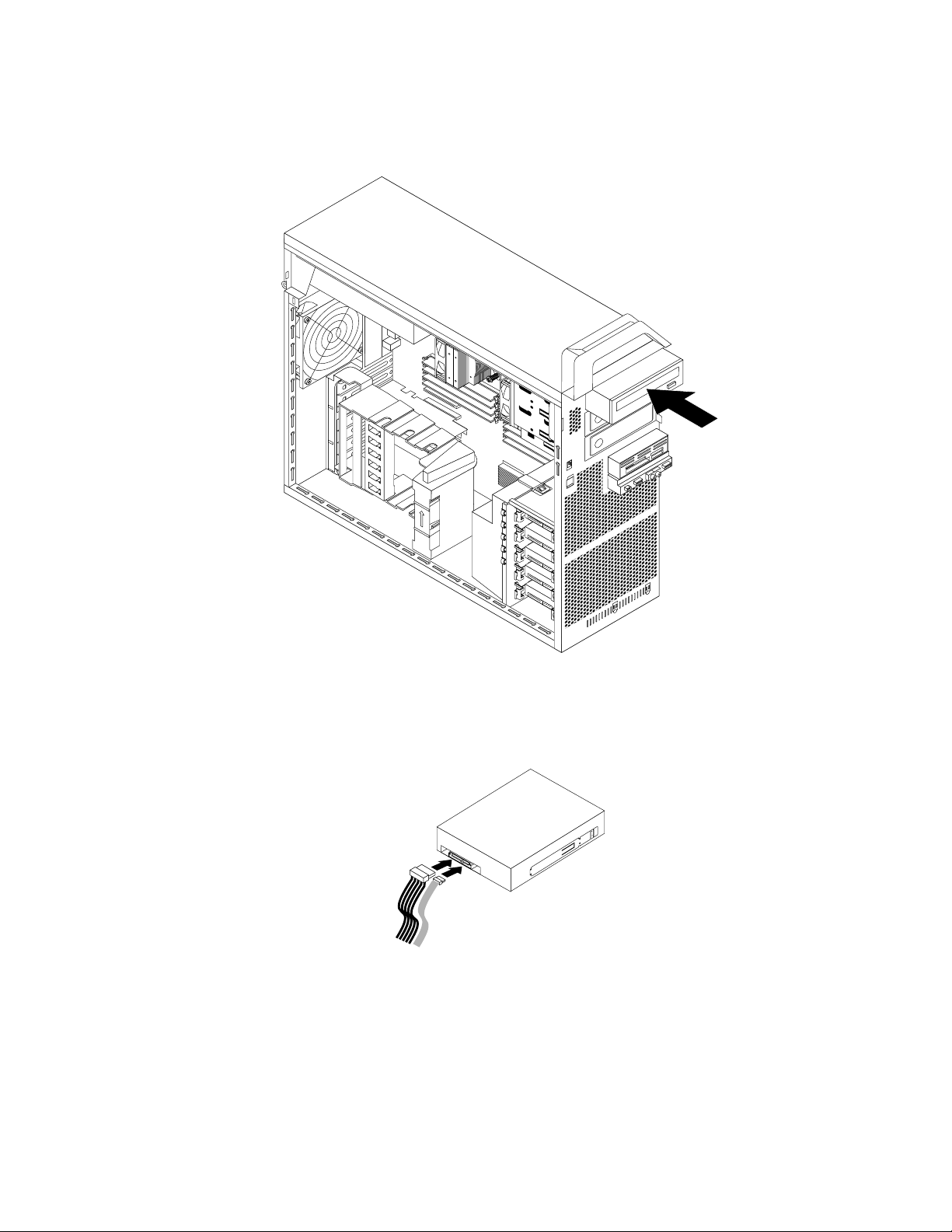
7.Façadeslizaranovaunidadeópticaparaocompartimentodeunidade,apartirdopainelanteriordo
computador,atéencaixarnaposiçãocorrecta.
Figura21.Instalaraunidadeóptica
8.Ligueocabodesinaleocabodealimentaçãoànovaunidadeóptica.
Figura22.Ligaraunidadeóptica
9.Volteacolocaracoberturabiseladaanterior.Consulteasecção“Removerereinstalaracobertura
biseladaanterior”napágina31
.
Comoprocederaseguir:
•Paratrabalharcomoutrocomponentedehardware,consulteasecçãoadequada.
Capítulo5.Instalarousubstituirhardware41
Page 54

•Paraconcluirainstalaçãoousubstituição,consulteasecção“Concluirasubstituiçãodoscomponentes”
napágina59.
Substituiroleitordecartões
Atenção:Nãoabraocomputadornemtenteefectuarqualquerreparaçãoantesdelerecompreenderas“Informações
importantessobresegurança”napáginav
Estasecçãoforneceinstruçõessobreainstalaçãoousubstituiçãodoleitordecartões.
Parasubstituiroleitordecartões,procedadoseguintemodo:
1.Removatodosossuportesdasunidadesedesliguetodososdispositivosligados,bemcomoo
computador.Emseguida,desliguetodososcabosdealimentaçãodastomadasedesliguetodosos
cabosligadosaocomputador.
2.Removaacoberturadocomputador.Consulteasecção“Removeracoberturadocomputador”na
página30.
3.Removaacoberturabiseladaanterior.Consulteasecção“Removerereinstalaracoberturabiselada
anterior”napágina31.
4.Localizeoleitordecartões.Consulteasecção“Localizarcomponentes”napágina10.
5.Desligueocabodoleitordecartõesdaplacadesistema.Consulteasecção“Localizaçãode
componentesnaplacadesistema”napágina11.
6.Primaapatilhaderetençãoazul1pararemoveroleitordecartõesdacaixa.
.
Figura23.Removeroleitordecartões
42ManualdoUtilizadordoThinkStation
Page 55

7.Instaleapeçadexaçãodoleitordecartõesaoladodonovoleitordecartões.
Figura24.Instalarapeçadexaçãodoleitordecartões
8.Façadeslizaroleitordecartõescomapeçadexaçãoparaocompartimentodeunidadeparaoleitor
decartões,atéencaixarnaposiçãocorrecta.
Figura25.Instalaroleitordecartões
9.Voltealigarocabodoleitordecartõesàplacadesistema.Consulteasecção“Localizaçãode
componentesnaplacadesistema”napágina11
.
10.Volteacolocaracoberturabiseladaanterior.Consulteasecção“Removerereinstalaracobertura
biseladaanterior”napágina31.
Comoprocederaseguir:
•Paratrabalharcomoutrocomponentedehardware,consulteasecçãoadequada.
•Paraconcluirainstalaçãoousubstituição,consulteasecção“Concluirasubstituiçãodoscomponentes”
napágina59
.
Capítulo5.Instalarousubstituirhardware43
Page 56

Substituirabateria
Atenção:Nãoabraocomputadornemtenteefectuarqualquerreparaçãoantesdelerecompreenderas“Informações
importantessobresegurança”napáginav
Estecomputadortemumtipoespecialdememóriaquepreservaadata,ahoraeasdeniçõesdos
componentesincorporados,taiscomoasatribuiçõesdeportaparalela(conguração).Aodesligaro
computador,estasinformaçõessãomantidasactivasporumapilha.
Normalmente,apilhanãonecessitadecarregamentosoudemanutençãoaolongodasuavidaútil;no
entanto,nenhumapilhaduraparasempre.Seestafalhar,perdem-seasinformaçõesdedata,dehoraede
conguração(incluindopalavras-passe).Éapresentadaumamensagemdeerroaoligarocomputador.
Consulteasecção“Avisosobreabateriadelítio”noManualdeSegurançaeGarantiadoThinkStationpara
obterinformaçõessobrecomosubstituireeliminarabateria.
Parasubstituirabateria,procedadoseguintemodo:
1.Desligueocomputadoretodososcabosdealimentaçãodastomadaseléctricas.
2.Removaacoberturadocomputador.Consulteasecção“Removeracoberturadocomputador”na
página30
.
3.Localizeapilha.Consulteasecção“Localizaçãodecomponentesnaplacadesistema”napágina11.
4.Removaapilhaantiga.
.
Figura26.Removerapilhaanterior
5.Instalarumapilhanova.
Figura27.Instalarumapilhanova
6.Volteacolocaracoberturadocomputadoreliguenovamenteoscabos.Consulteasecção“Concluira
substituiçãodoscomponentes”napágina59.
Nota:Quandoocomputadoréligadopelaprimeiravezapósasubstituiçãodapilha,poderáser
apresentadaumamensagemdeerro.Estaéumasituaçãonormalapósasubstituiçãodapilha.
7.Ligueocomputadoretodososdispositivosligados.
8.UtilizeoprogramaSetupUtility(Utilitáriodeconguração)paradeniradata,ahoraeeventuais
palavras-passe.ConsulteasecçãoCapítulo7“UtilizaroprogramaSetupUtility”napágina69.
44ManualdoUtilizadordoThinkStation
Page 57

Comoprocederaseguir:
•Paratrabalharcomoutrocomponentedehardware,consulteasecçãoadequada.
•Paraconcluirainstalaçãoousubstituição,consulteasecção“Concluirasubstituiçãodoscomponentes”
napágina59.
Substituirodissipadordecaloreaventoinha
Atenção:Nãoabraocomputadornemtenteefectuarqualquerreparaçãoantesdelerecompreenderas“Informações
importantessobresegurança”napáginav.
Estasecçãoforneceinstruçõessobrecomosubstituirodissipadordecaloreaventoinha.
CUIDADO:
Odissipadordecaloreaventoinhapodemestarmuitoquentes.Desligueocomputadoreaguarde
entretrêsacincominutosparaqueestearrefeçaantesderetirararespectivacobertura.
Parasubstituirodissipadordecaloreaventoinha,procedadoseguintemodo:
1.Desligueocomputadoretodososcabosdealimentaçãodastomadaseléctricas.
2.Removaacoberturadocomputador.Consulteasecção“Removeracoberturadocomputador”na
página30.
3.Deiteocomputadordeladoparaacedermaisfacilmenteàplacadesistema.
4.Localizeodissipadordecaloreaventoinhaquepretendesubstituir.Ocomputadortemdois
dissipadoresdecaloreventoinhas.Consulteasecção“Localizaçãodecomponentesnaplacade
sistema”napágina11.
5.Desligueocabododissipadordecaloredaventoinhadoconectordaventoinhadomicroprocessador
naplacadesistema.Consulteasecção“Localizaçãodecomponentesnaplacadesistema”na
página11.
Capítulo5.Instalarousubstituirhardware45
Page 58

6.Sigaestasequênciapararemoverosquatroparafusosquexamcadadissipadordecalorea
ventoinhaàplacadesistema:
a.Removaparcialmenteoparafuso1,emseguida,removacompletamenteoparafuso2e,em
seguida,removaoparafuso1.
b.Removaparcialmenteoparafuso3,emseguida,removacompletamenteoparafuso4e,em
seguida,removaoparafuso3.
Nota:Removacuidadosamenteosquatroparafusosdaplacadesistema,demodoaevitarpossíveis
danosnamesma.Nãoépossívelremoverosquatroparafusosdodissipadordecaloredaventoinha.
Figura28.Removerodissipadordecaloreaventoinha
7.Levanteaventoinhaeodissipadordecalorcomproblemasdaplacadesistema.
Notas:
a.Podeterderodarligeiramenteodissipadordecaloreaventoinhaparaoslibertardo
microprocessador.
b.Nãotoquenamassatérmicaduranteomanuseamentododissipadordecaloredaventoinha.
8.Posicioneosdoisnovosdissipadoresdecaloreventoinhasdeformaaqueasventoinhasquem
voltadasparaaparteposteriordocomputador.Alinheosquatroparafusosemcadadissipadordecalor
eventoinhacomosorifíciosdaplacadesistema.
9.Sigaasequênciaquesesegueparainstalarosquatroparafusos,demodoaxarcadanovodissipador
decaloreventoinha.Nãoapertedemasiadoosparafusos.
a.Aperteparcialmenteoparafuso1,emseguida,apertecompletamenteoparafuso2e,emseguida,
aperteoparafuso1.
b.Aperteparcialmenteoparafuso3,emseguida,apertecompletamenteoparafuso4e,emseguida,
aperteoparafuso
3.
10.Ligueoscabosdodissipadordecaloredaventoinhaaosconectoresdaventoinhadomicroprocessador
naplacadesistema.Consulteasecção“Localizaçãodecomponentesnaplacadesistema”na
página11.
46ManualdoUtilizadordoThinkStation
Page 59

Comoprocederaseguir:
•Paratrabalharcomoutrocomponentedehardware,consulteasecçãoadequada.
•Paraconcluirainstalaçãoousubstituição,consulteasecção“Concluirasubstituiçãodoscomponentes”
napágina59.
Substituiraventoinhadaunidadedediscorígido
Atenção:Nãoabraocomputadornemtenteefectuarqualquerreparaçãoantesdelerecompreenderas“Informações
importantessobresegurança”napáginav.
Estasecçãoforneceinstruçõessobrecomosubstituiraventoinhadaunidadedediscorígido.
Parasubstituiraventoinhadaunidadedediscorígido,procedadoseguintemodo:
1.Desligueocomputadoretodososcabosdealimentaçãodastomadaseléctricas.
2.Removaacoberturadocomputador.Consulteasecção“Removeracoberturadocomputador”na
página30.
3.Desligueocabodaventoinhadaunidadedediscorígidodaplacadesistema.Consulteasecção
“Localizaçãodecomponentesnaplacadesistema”napágina11.
4.Removaquaisquercomponentesquepossamimpediroacessoàventoinhadaunidadedediscorígido.
Consoanteomodelodocomputador,poderásernecessárioremoveraplacagrácaPCIExpressx16
paraumacessomaisfácilàventoinhadaunidadedediscorígido.Consulteasecção“Instalarou
substituirumaplacaPCI”napágina32.
Capítulo5.Instalarousubstituirhardware47
Page 60

5.Primaapatilhae,emseguida,rodeaventoinhadaunidadedediscorígidoparaforapararemovê-lada
caixa.
Figura29.Removeraventoinhadaunidadedediscorígido
6.Posicioneaventoinhadaunidadedediscorígidoe,emseguida,rodeaventoinhademodoainserira
patilhanacaixa.
7.Voltealigarocabodaventoinhadaunidadedediscorígidoàplacadesistema.
Comoprocederaseguir:
•Paratrabalharcomoutrocomponentedehardware,consulteasecçãoadequada.
•Paraconcluirainstalaçãoousubstituição,consulteasecção“Concluirasubstituiçãodoscomponentes”
napágina59.
Substituiraventoinhaposterior
Atenção:Nãoabraocomputadornemtenteefectuarqualquerreparaçãoantesdelerecompreenderas“Informações
importantessobresegurança”napáginav.
Estasecçãoforneceinstruçõessobrecomosubstituiraventoinhaposterior.
Parasubstituiraventoinhaposterior,procedadoseguintemodo:
1.Desligueocomputadoretodososcabosdealimentaçãodastomadaseléctricas.
2.Removaacoberturadocomputador.Consulteasecção“Removeracoberturadocomputador”na
página30
.
48ManualdoUtilizadordoThinkStation
Page 61

3.Localizeaventoinhaposterior.Consulteasecção“Localizarcomponentes”napágina10.
4.Desligueocabodaventoinhaposteriordoconectordaventoinhadosistemanaplacadesistema.
Consulteasecção“Localizaçãodecomponentesnaplacadesistema”napágina11.
5.Aventoinhaposteriorestáligadaàcaixaporquatrosuportesdeborracha.Removaaventoinhaposterior
partindooucortandoossuportesdeborrachaepuxando-acuidadosamenteparaforadacaixa.
Nota:Anovaventoinhaposteriorestáequipadacomquatronovossuportesdeborracha.
Figura30.Removeraventoinhaposterior
6.Instaleaventoinhaposteriornovaalinhandoossuportesdeborrachanovoscomosorifícios
correspondentesnacaixaeempurreossuportesdeborrachaatravésdosorifícios.Puxeaspontasdos
suportesdeborrachaatéaventoinhaposteriorencaixarcorrectamente.
Capítulo5.Instalarousubstituirhardware49
Page 62

Figura31.Instalaraventoinhaposterior
7.Ligueocabodaventoinhaposterioraoconectordaventoinhadosistemanaplacadesistema.
Comoprocederaseguir:
•Paratrabalharcomoutrocomponentedehardware,consulteasecçãoadequada.
•Paraconcluirainstalaçãoousubstituição,consulteasecção“Concluirasubstituiçãodoscomponentes”
napágina59.
Instalarousubstituirumaunidadedediscorígido
Atenção:Nãoabraocomputadornemtenteefectuarqualquerreparaçãoantesdelerecompreenderas“Informações
importantessobresegurança”napáginav.
Estasecçãoforneceinstruçõessobrecomoinstalarousubstituirumaunidadedediscorígido.
Notas:Seestiverainstalarunidadesdediscorígidoadicionais,certique-sedequeocomputadorestá
conguradocorrectamenteparasuportá-las.
•SeestiverainstalarcincounidadesdediscorígidoSATA,certique-sedequeomódulodeactivaçãode
unidadesdediscorígidoSATA(umaacincounidadesdediscorígido)estáinstalado.
•SeestiverainstalarunidadesdediscorígidoSAS,certique-sedequeomódulodeactivaçãode
unidadesdediscorígidoSASouplacaadaptadoraLSIMegaRAIDSASestáinstalado.
Parainstalarousubstituirumaunidadedediscorígido,procedadoseguintemodo:
50ManualdoUtilizadordoThinkStation
Page 63

1.Desligueocomputadoretodososcabosdealimentaçãodastomadaseléctricas.
2.Removaacoberturadocomputador.Consulteasecção“Removeracoberturadocomputador”na
página30.
3.Localizeaunidadedediscorígido.Consulteasecção“Localizarasunidadesinternas”napágina13.
4.Desligueoscabosdesinaledealimentaçãodaunidadedediscorígido.
5.Puxeparaforaomanípulodacalhadesuportepararemoveraunidadedediscorígidodacaixa.
Figura32.Removeraunidadedediscorígido
6.Dobreosladosdacalhapararemoveraunidadedediscorígidodosuporte.
Capítulo5.Instalarousubstituirhardware51
Page 64

7.Parainstalarumaunidadedediscorígidonovanacalhadesuporte,dobreacalhaealinheopino1,o
pino2,opino3eopino4nacalhadesuportecomosorifícioscorrespondentesnaunidadededisco
rígido.Nãotoquenaplacadecircuitos5naparteinferiordaunidadedediscorígido.
Figura33.Instalaraunidadedediscorígidonacalhadesuporte
Nota:Seestiverasubstituirouinstalarumaunidadedediscorígidode2,5polegadas,énecessário
instalá-lanumsuportedoconversorde2,5a3,5polegadas.Emseguida,instaleaunidadededisco
rígidode2,5polegadascomosuportedoconversornosuportedaunidadedediscorígidode3,5
polegadas.
Figura34.Instalarosuportedoconversorde2,5a3,5polegadasantesdeinstalarosuporteexterior
8.Façadeslizaranovaunidadedediscorígidoparaaestruturadaunidadeatéencaixarnaposição
correcta.
52ManualdoUtilizadordoThinkStation
Page 65
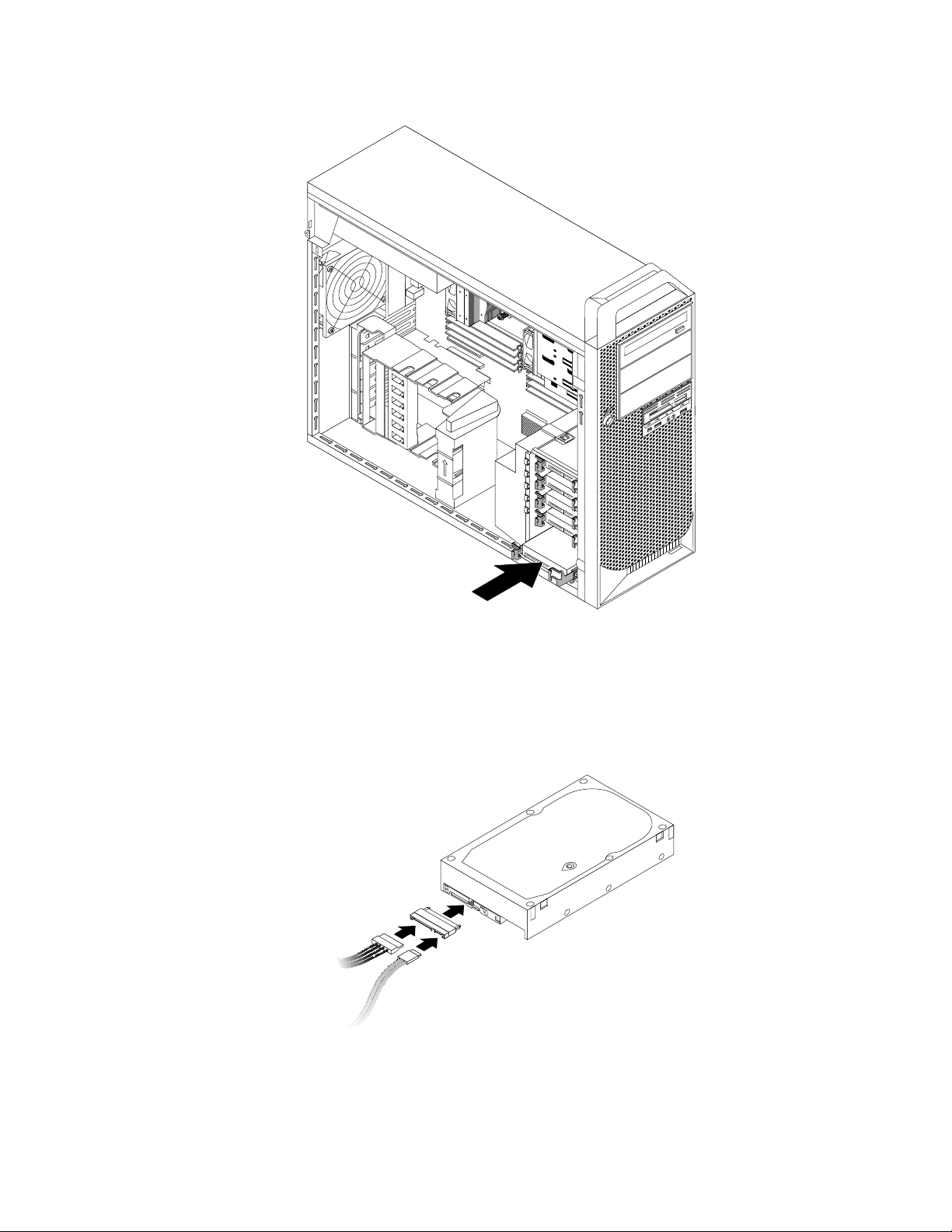
Figura35.Instalaraunidadedediscorígido
9.Ligueocabodesinaleocabodealimentaçãoànovaunidadedediscorígido.
Nota:SeestiverainstalarunidadesdediscorígidoSAS,énecessárioligaroscabosdesinaleos
cabosdealimentaçãoàplacadeconversãoSASparaSATA,antesdeligá-losàunidadedediscorígido.
Figura36.LigaroscabosSASàplacadeconversãoSASparaSATA
Capítulo5.Instalarousubstituirhardware53
Page 66

Comoprocederaseguir:
•Paratrabalharcomoutrocomponentedehardware,consulteasecçãoadequada.
•Paraconcluirainstalaçãoouasubstituição,consulteasecção“Concluirasubstituiçãodos
componentes”napágina59.
Instalarousubstituiromódulodeactivaçãodeumaunidadededisco rígido
Atenção:Nãoabraocomputadornemtenteefectuarqualquerreparaçãoantesdelerecompreenderas“Informações
importantessobresegurança”napáginav
Estasecçãoforneceinstruçõessobrecomoinstalarousubstituiromódulodeactivaçãodeumaunidade
dediscorígido.
Parainstalarousubstituiromódulodeactivaçãodeumaunidadedediscorígido,procedadoseguintemodo:
1.Desligueocomputadoretodososcabosdealimentaçãodastomadaseléctricas.
2.Removaacoberturadocomputador.Consulteasecção“Removeracoberturadocomputador”na
página30.
3.LevanteparaabrirapeçadexaçãodaplacaPCI.ConsulteaFigura12“Abrirapeçadexação
daplacaPCI”napágina33
4.Removaaventoinhadaunidadedediscorígido.Consulteasecção“Substituiraventoinhadaunidade
dediscorígido”napágina47.
5.Localizeomódulodeactivaçãodaunidadedediscorígido.Consulteasecção“Localizaçãode
componentesnaplacadesistema”napágina11.
6.Seestiverasubstituiromódulodeactivaçãodaunidadedediscorígido,pressioneaspatilhasplásticas
emsimultâneoe,emseguida,levanteomódulodeactivaçãodaunidadedediscorígidoparacima
pararemovê-lodaplacadesistema.
.
.
54ManualdoUtilizadordoThinkStation
Page 67

Figura37.Removeromódulodeactivaçãodaunidadedediscorígido
Capítulo5.Instalarousubstituirhardware55
Page 68

7.Parainstalarumnovomódulodeactivaçãodaunidadedediscorígido,alinheoorifícionomódulode
activaçãodaunidadedediscorígidocomosuporteplásticonaplacadesistemae,emseguida,
posicioneomódulodaunidadedediscorígidonoconectorcorrespondentenaplacadesistema.
Figura38.Instalarumnovomódulodeactivaçãodeumaunidadedediscorígido
8.ReinstaleaventoinhadaunidadedediscorígidoefecheapeçadexaçãodaplacaPCI.Consultea
secção“Substituiraventoinhadaunidadedediscorígido”napágina47.
Comoprocederaseguir:
•Paratrabalharcomoutrocomponentedehardware,consulteasecçãoadequada.
•Paraconcluirainstalaçãoouasubstituição,consulteasecção“Concluirasubstituiçãodos
componentes”napágina59.
SubstituiroconjuntoáudiofrontaleUSB
Atenção:Nãoabraocomputadornemtenteefectuarqualquerreparaçãoantesdelerecompreenderas“Informações
importantessobresegurança”napáginav
EstasecçãoforneceinstruçõessobrecomosubstituiroconjuntoáudiofrontaleUSB.
ParasubstituiroconjuntoáudiofrontaleUSB,procedadoseguintemodo:
1.Desligueocomputadoretodososcabosdealimentaçãodastomadaseléctricas.
2.Removaacoberturadocomputador.Consulteasecção“Removeracoberturadocomputador”na
página30.
.
56ManualdoUtilizadordoThinkStation
Page 69

3.Removaacoberturabiseladaanterior.Consulteasecção“Removerereinstalaracoberturabiselada
anterior”napágina31.
4.LocalizeoconjuntoáudiofrontaleUSB.Consulteasecção“Localizarcomponentes”napágina10.
5.DesligueoscabosdoconjuntodeáudioeUSBanteriordaplacadesistema.Consulteasecção
“Localizaçãodecomponentesnaplacadesistema”napágina11.
Nota:Certique-sedequeanotaalocalizaçãodoscabosaodesligá-losdaplacadesistema.
6.RemovaosdoisparafusosquexamosuportedoconjuntodeáudioeUSBanteriore,emseguida,
removaosuportedacaixa.
Figura39.RemoverosdoisparafusosquexamoconjuntodeáudioeUSBanterioràcaixa
7.PosicioneosuportedoconjuntodeáudioeUSBanteriornacaixae,emseguida,alinheosdoisorifícios
doparafusonosuportecomosorifícioscorrespondentesnacaixa.Instaleosdoisparafusosparaxar
osuportedoconjuntoáudioeUSBanterioràcaixa.
8.VoltealigaroscabosdoconjuntoáudiofrontaleUSBaoconectordeáudioanterioreaoconector
USBanteriornaplacadesistema.Consulteasecção“Localizaçãodecomponentesnaplacade
sistema”napágina11
.
Comoprocederaseguir:
•Paratrabalharcomoutrocomponentedehardware,consulteasecçãoadequada.
•Paraconcluirainstalaçãoousubstituição,consulteasecção“Concluirasubstituiçãodoscomponentes”
napágina59.
Capítulo5.Instalarousubstituirhardware57
Page 70

Substituiracolunainterna
Atenção:Nãoabraocomputadornemtenteefectuarqualquerreparaçãoantesdelerecompreenderas“Informações
importantessobresegurança”napáginav
Estasecçãoforneceinstruçõessobrecomosubstituiracolunainterna.
Nota:Acolunainternaestádisponívelapenasemalgunsmodelos.
Parasubstituiracolunainterna,procedadoseguintemodo:
1.Desligueocomputadoretodososcabosdealimentaçãodastomadaseléctricas.
2.Removaacoberturadocomputador.Consulteasecção“Removeracoberturadocomputador”na
página30.
3.Localizeoconectordacolunainternaedesligueocabodacolunainternadaplacadesistema.Consulte
asecção“Localizaçãodecomponentesnaplacadesistema”napágina11.
4.Exerçapressãonapatilha3paradentroefaçadeslizarocolunainterna1paracimapararemovê-la
completamentedacaixa.
.
Figura40.Removeracolunainterna
5.Posicioneanovacolunainternademodoainserirasduaspatilhas2nosorifícioscorrespondentes
nacaixae,emseguida,exerçapressãonosentidodescendentenacolunainternaatéencaixarna
posiçãocorrecta.
6.Ligueocabodacolunainternaàplacadesistema.Consulteasecção“Localizaçãodecomponentes
naplacadesistema”napágina11
58ManualdoUtilizadordoThinkStation
.
Page 71

Comoprocederaseguir:
•Paratrabalharcomoutrocomponentedehardware,consulteasecçãoadequada.
•Paraconcluirainstalaçãoousubstituição,consulteasecção“Concluirasubstituiçãodoscomponentes”
napágina59.
Substituirotecladoouorato
Atenção:Nãoabraocomputadornemtenteefectuarqualquerreparaçãoantesdelerecompreenderas“Informações
importantessobresegurança”napáginav.
Estasecçãoforneceinstruçõessobrecomosubstituirotecladoouorato.
Parasubstituirotecladoouorato,procedadoseguintemodo:
1.Desligueocabodotecladoouratoantigodocomputador.
2.LigueumtecladoouratonovoaumadasportasUSBdocomputador.Consoanteosítioem
quepretendeligaronovotecladoourato,consulteasecção“Localizarconectores,controlose
indicadoresnapartefrontaldocomputador”napágina7ou“Localizarconectoresnopainelposterior
docomputador”napágina9.
Figura41.LigarotecladoouoratoUSB
Comoprocederaseguir:
•Paratrabalharcomoutrocomponentedehardware,consulteasecçãoadequada.
•Paraconcluirainstalaçãoouasubstituição,consulteasecção“Concluirasubstituiçãodos
componentes”napágina59.
Concluirasubstituiçãodoscomponentes
Depoisdeconcluirainstalaçãoousubstituiçãodetodososcomponentes,seránecessáriovoltaracolocar
acoberturadocomputadoreligarnovamenteoscabos.Dependendodoscomponentesinstaladosou
substituídos,poderásernecessárioconrmarainformaçãoactualizadanoprogramaSetupUtility.Consulte
asecçãoCapítulo7“UtilizaroprogramaSetupUtility”napágina69
Paravoltaracolocaracoberturadocomputadoretornaraligaroscabosaocomputador,procedado
seguintemodo:
1.Certique-sedequetodososcomponentesforammontadoscorrectamenteedequenãoexistem
ferramentasouparafusossoltosnointeriordocomputador.Consulteasecção“Localizarcomponentes”
napágina10paraobteralocalizaçãodosvárioscomponentesnocomputador.
2.Setiverremovidoacoberturabiseladaanterior,volteacolocá-la.
3.Certique-sedequeoscabosestãodevidamenteinstaladosantesdevoltarainstalaracobertura
docomputador.Mantenhaoscabosafastadosdasdobradiçasedasparteslateraisdacaixado
computador,demodoaevitarinterferênciasaovoltarainstalaracoberturadocomputador.
.
Capítulo5.Instalarousubstituirhardware59
Page 72

4.Alinheacoberturacomacaixae,emseguida,fecheacoberturaparaencaixarotrincodacobertura.
Utilizeasteclasconectadasnaparteposteriordocomputadorparabloquearofechodesegurançaque
estáincorporadonacoberturadocomputador.
5.Seestiverdisponívelumcadeado,bloqueieacoberturadocomputador.Consulteasecção“Bloqueara
coberturadocomputador”napágina23.
6.Seestiverdisponívelumbloqueioporcabointegrado,bloqueieacoberturadocomputador.Consultea
secção“Ligarumbloqueioporcabointegrado(cadeadoKensington)”napágina26
7.Liguenovamenteoscabosexternosecabosdealimentaçãoaocomputador.Consulteasecção
“Localizarconectoresnopainelposteriordocomputador”napágina9
8.Paraactualizaraconguração,consulteoCapítulo7“UtilizaroprogramaSetupUtility”napágina69.
Nota:Namaiorpartedospaíses,aLenovorequeradevoluçãodaUnidadeSubstituívelpeloCliente(CRU)
danicada.AsinformaçõesrelativasaesteassuntoserãoincluídascomaCRUouser-lhe-ãoenviadas
algunsdiasapósaentregadaCRU.
.
.
Obtercontroladoresdedispositivo
Podeobtercontroladoresdedispositivosparasistemasoperativosquenãoestejampré-instaladosem
http://www.lenovo.com/support.Sãofacultadasinstruçõesdeinstalaçãoemcheirosreadmejuntamente
comoscheirosdoscontroladoresdedispositivos.
60ManualdoUtilizadordoThinkStation
Page 73

Capítulo6.Informaçõesderecuperação
EstecapítuloforneceinformaçõesrelativasàssoluçõesderecuperaçãofacultadaspelaLenovo.
Estecapítuloincluiosseguintestópicos:
•Criareutilizarsuportesderecuperação
•Executaroperaçõesderecuperaçãoecópiadesegurança
•UtilizaroespaçodetrabalhodoRescueandRecovery
•Criareutilizarumsuportederecuperação
•Instalaroureinstalarcontroladoresdedispositivo
•Resolverproblemasderecuperação
Notas:
1.Asinformaçõesderecuperaçãodescritasnestecapítulosódizemrespeitoacomputadoresemqueos
programasRescueandRecoveryouProductRecoveryestãoinstalados.SeoíconedoCópiasde
SegurançaeRestauroOptimizadosnoprogramaLenovoThinkVantageToolsestiveracinzento,
indicaqueénecessárioinstalaroprogramaRescueandRecoverymanualmenteantesdeactivaras
respectivasfuncionalidades.ParainstalaroprogramadoRescueandRecovery,procedadoseguinte
modo:
a.FaçacliqueemIniciar➙TodososProgramas➙LenovoThinkVantageToolsefaçaduploclique
emCópiasdeSegurançaeRestauroOptimizados.
b.Sigaasinstruçõesapresentadasnoecrã.
c.Concluídooprocessodeinstalação,oíconeCópiasdeSegurançaeRestauroOptimizadosestá
activado.
2.Existemváriosmétodosquepodeescolherpararecuperarsoftware,naeventualidadedeproblemas
relacionadoscomsoftwareouhardware.Algunsmétodosvariamdeacordocomotipodesistema
operativoinstalado.
3.Oprodutonosuportederecuperaçãopodeserutilizadoapenasparaosseguintesobjectivos:
•Restauraroprodutopré-instaladonocomputador
•Reinstalaroproduto
•ModicaroprodutoutilizandoosFicheirosAdicionais
Criareutilizarsuportesderecuperação
Podeutilizarossuportesderecuperaçãopararestauraroestadopredenidodefábricadaunidadede
discorígido.Ossuportesderecuperaçãosãoúteiscasotransraocomputadorparaoutraárea,vendao
computador,recicleocomputador,oucoloqueocomputadornumestadooperativoapóstodososoutros
métodosderecuperaçãoteremfalhado.Comomedidadeprecaução,éimportantecriarsuportesde
recuperaçãologoquepossível.
Nota:Asoperaçõesderecuperaçãoqueoutilizadorpodeexecutaratravésdesuportesderecuperação
variamdeacordocomosistemaoperativoapartirdoqualestessãocriados.Ossuportesderecuperação
poderãoconterumsuportedearranqueeumsuportededados.ComoasualicençadoMicrosoftWindows
sólhepermitecriarumsuportededados,éimportantearmazená-lonumlocalseguro.
Criarsuportesderecuperação
Estasecçãoforneceinstruçõessobrecomocriarsuportesderecuperação.
©CopyrightLenovo2012
61
Page 74

Nota:NosistemaoperativoWindows7,podecriarsuportesderecuperaçãoutilizandodiscosou
dispositivosdearmazenamentoUSBexternos.
ParacriarsuportesderecuperaçãonosistemaoperativoWindows7,façacliqueemIniciar➙T odosos
programas➙LenovoThinkVantageTools➙DiscosFactoryRecovery.Emseguida,sigaasinstruções
apresentadasnoecrã.
Utilizarsuportesderecuperação
Estasecçãoforneceinstruçõessobrecomoutilizarsuportesderecuperação.
NosistemaoperativoWindows7,podeutilizarsuportesderecuperaçãopararestauraroestadopredenido
defábricadoconteúdodaunidadedediscorígido.Alémdisso,podeutilizarossuportesderecuperação
paracolocarocomputadornumestadooperacionalapóstodososoutrosmétodosderecuperaçãoda
unidadedediscorígidoteremfalhado.
Atenção:Quandoutilizarossuportesderecuperaçãopararestauraroestadopredenidodefábricado
conteúdododiscorígido,todososcheirosactualmenteexistentesnaunidadedediscorígidoserão
eliminadosesubstituídospeloscheirospredenidosdefábrica.
ParautilizarsuportesderecuperaçãonosistemaoperativoWindows7,procedadoseguintemodo:
1.Consoanteotipodesuportederecuperação,ligueosuportedearranque(dispositivodememóriaou
dispositivodearmazenamentoUSB)aocomputadoreintroduzaodiscodearranquenaunidadeóptica.
2.Aoligarocomputador,primaesolterepetidamenteateclaF12.Quandoajanela“Pleaseselectboot
device”(Seleccioneodispositivodearranque)forapresentada,solteateclaF12.
3.SeleccioneodispositivodearranquepretendidoeprimaEnter.Oprocessoderestauroéiniciado.
4.Sigaasinstruçõesapresentadasnoecrãparaconcluiraoperação.
Nota:Apósrestauraroestadopredenidodefábricadaunidadedediscorígidodocomputador,poderáser
necessárioreinstalaroscontroladoresdealgunsdispositivos.Consulteasecção“Reinstalarcontroladores
dedispositivo”napágina67.
Executaroperaçõesderecuperaçãoecópiadesegurança
OprogramaRescueandRecoverypermite-lhefazeracópiadesegurançadetodooconteúdodaunidade
dediscorígido,incluindoosistemaoperativo,cheirosdedados,programasdesoftwareedenições
pessoais.PodedesignarondeoprogramaRescueandRecoveryarmazenaráacópiadesegurança:
•Numaáreaprotegidadaunidadedediscorígido
•Naunidadedediscorígidosecundáriacasoestejainstaladaumanocomputador
•NumaunidadedediscorígidoUSBexternaligada
•Numaunidadederede
•Emdiscosgraváveis(énecessáriaumaunidadeópticaparaestaopção)
Apósterefectuadoacópiadesegurançadoconteúdodaunidadedediscorígido,poderestaurartodoo
conteúdodaunidadedediscorígido,poderestaurarapenascheirosseleccionadosoupoderestaurar
asaplicaçõeseosistemaoperativoWindowsapenasenquantomantiveroutrosdadosnaunidadede
discorígido.
Executarumaoperaçãodecópiadesegurança
Estasecçãoforneceinstruçõessobrecomoexecutarumaoperaçãodecópiadesegurançautilizandoo
programaRescueandRecovery.
62ManualdoUtilizadordoThinkStation
Page 75

ParaexecutarumaoperaçãodecópiadesegurançautilizandooprogramaRescueandRecoverynosistema
operativoWindows7,procedadoseguintemodo:
1.ApartirdoambientedetrabalhodoWindows,façacliqueemIniciar➙T odososprogramas➙
LenovoThinkVantageTools➙CópiasdeSegurançaeRestauroOptimizados.Éabertooprograma
RescueandRecovery.
2.NajanelaprincipaldoRescueandRecovery,façacliquenasetaLaunchadvancedRescueand
Recovery.
3.FaçacliqueemBackupyourharddriveeseleccioneasopçõesdeoperaçõesdecópiadesegurança.
Emseguida,sigaasinstruçõesapresentadasnoecrãparaconcluiraoperaçãodecópiadesegurança.
Executarumaoperaçãoderecuperação
Estasecçãoforneceinstruçõessobrecomoexecutarumaoperaçãoderecuperaçãoutilizandooprograma
RescueandRecovery.
ParaexecutarumaoperaçãoderecuperaçãoutilizandooprogramaRescueandRecoverynosistema
operativoWindows7,procedadoseguintemodo:
1.ApartirdoambientedetrabalhodoWindows,façacliqueemIniciar➙T odososprogramas➙
LenovoThinkVantageTools➙CópiasdeSegurançaeRestauroOptimizados.Éabertooprograma
RescueandRecovery.
2.NajanelaprincipaldoRescueandRecovery,façacliquenasetaLaunchadvancedRescueand
Recovery.
3.FaçacliquenoíconeRestoreyoursystemfromabackup.
4.Sigaasinstruçõesapresentadasnoecrãparaconcluiraoperaçãoderecuperação.
Paramaisinformaçõessobrecomoefectuarumaoperaçãoderecuperaçãoapartirdoespaçodetrabalho
doRescueandRecovery,consulteasecção“UtilizaroespaçodetrabalhodoRescueandRecovery”na
página63
.
UtilizaroespaçodetrabalhodoRescueandRecovery
OespaçodetrabalhodoRescueandRecoveryresidenumaáreaprotegidaeocultadaunidadededisco
rígidoquefuncionaindependentementedosistemaoperativoWindows.Istopermiteexecutaroperaçõesde
recuperaçãomesmoquenãosejapossíveliniciarosistemaoperativoWindows.Épossívelexecutaras
seguintesoperaçõesderecuperaçãoapartirdoespaçodetrabalhodoRescueandRecovery:
•Recuperecheirosdaunidadedediscorígidooudeumacópiadesegurança:Oespaçodetrabalhodo
RescueandRecoverypermite-lhelocalizarcheirosnaunidadedediscorígidoetransferi-losparauma
unidadederedeououtrosuportegravável,comoumdispositivoUSBouumdisco.Estasoluçãoestá
disponívelmesmoquenãotenhaefectuadoacópiadesegurançadosseuscheirosouquetenhamsido
efectuadasalteraçõesaoscheirosdesdeaúltimaoperaçãodecópiadesegurança.T ambémépossível
recuperarcheirosindividuaisapartirdeumacópiadesegurançadeRescueandRecoverylocalizadana
unidadedediscorígido,numdispositivoUSBounumaunidadederede.
•RestaureaunidadedediscorígidoapartirdeumacópiadesegurançadeRescueandRecovery:Setiver
efectuadoumacópiadesegurançadaunidadedediscorígidocomoprogramaRescueandRecovery,
poderárestauraraunidadedediscorígidoapartirdacópiadesegurançadeRescueandRecovery,
mesmoquenãoconsigainiciarosistemaoperativoWindows.
•Restaureoestadopredenidodefábricadaunidadedediscorígido:OespaçodetrabalhodoRescue
andRecoverypermiteaoutilizadorrestauraroestadopredenidodefábricadetodooconteúdoda
unidadedediscorígido.Setivermúltiplaspartiçõesnaunidadedediscorígido,podeoptarporrestaurar
apartiçãoC:edeixarasoutraspartiçõesintactas.UmavezqueoespaçodetrabalhodoRescue
andRecoveryfuncionadeformaindependentedosistemaoperativoWindows,épossívelrestaurar
Capítulo6.Informaçõesderecuperação63
Page 76

oestadopredenidodefábricadaunidadedediscorígido,mesmoquenãosejapossíveliniciaro
sistemaoperativoWindows.
Atenção:SerestauraraunidadedediscorígidoapartirdeumacópiadesegurançadeRescueand
Recoveryourestauraraunidadedediscorígidoparaasdeniçõesdefábrica,todososcheirosexistentes
napartiçãoprimáriadodiscorígido(normalmente,aunidadeC:)serãoeliminadosnoprocessode
recuperação.Sepossível,efectuecópiasdoscheirosimportantes.Senãoconseguiriniciarosistema
operativoWindows,podeutilizarafunçãorecuperarcheirosdoespaçodetrabalhodoRescueand
Recoveryparacopiarcheirosdaunidadedediscorígidoparaoutrossuportes.
ParainiciaroespaçodetrabalhodoRescueandRecovery,procedadoseguintemodo:
1.Certique-sedequeocomputadorestádesligado.
2.Ligueocomputador.Quandoviroecrãdelogótipo,primaEntere,emseguida,primaF11paraentrar
noespaçodetrabalhoRescueandRecovery.
3.Setiverdenidoumapalavra-passedeRescueandRecovery,introduza-aquandosolicitado.Oespaço
detrabalhodoRescueandRecoveryéabertoapósalgunsinstantes.
Nota:SefalharaaberturadoespaçodetrabalhodoRescueandRecovery,consulteasecção
“Resolverproblemasderecuperação”napágina67.
4.Procedadeumdosseguintesmodos:
•Pararecuperarcheirosdaunidadedediscorígido,cliqueemRescuelesesigaasinstruções
apresentadasnoecrã.
•PararestauraraunidadedediscorígidoapartirdeumacópiadesegurançadoRescueandRecovery
ourestaurarasdeniçõesdefábricadaunidadedediscorígido,façacliqueemFullRestoreesiga
asinstruçõesapresentadasnoecrã.
ParamaisinformaçõessobreasfunçõesdoespaçodetrabalhodoRescueandRecovery,façacliqueem
Help.
Nota:Apósrestauraroestadopredenidodefábricadaunidadedediscorígido,poderásernecessário
reinstalaroscontroladoresdealgunsdispositivos.Consulteasecção“Reinstalarcontroladoresde
dispositivo”napágina67.
Criareutilizarumsuportederecuperação
Comumsuportederecuperação,comoumdiscoouunidadedediscorígidoUSB,épossívelrecuperaro
computadordefalhasqueoimpeçamdeacederaoespaçodetrabalhodoRescueandRecoveryna
unidadedediscorígido.
Notas:
1.Asoperaçõesderecuperaçãoquepodeexecutarutilizandoumsuportederecuperaçãovariam
consoanteosistemaoperativo.
2.Odiscoderecuperaçãopodemseriniciadosemqualquertipodeunidadesópticas.
Criarumsuportederecuperação
Estasecçãoforneceinstruçõessobrecomocriarumsuportederecuperação.
ParacriarumsuportederecuperaçãonosistemaoperativoWindows7,procedadoseguintemodo:
1.ApartirdoambientedetrabalhodoWindows,façacliqueemIniciar➙T odososprogramas➙
LenovoThinkVantageTools➙CópiasdeSegurançaeRestauroOptimizados.Éabertooprograma
RescueandRecovery.
64ManualdoUtilizadordoThinkStation
Page 77

2.NajanelaprincipaldoRescueandRecovery,façacliquenasetaLaunchadvancedRescueand
Recovery.
3.FaçacliquenoíconeCreateRescueMedia.AjanelaCriarsuportededadosdoRescueandRecovery
éaberta.
4.NaáreaRescueMedia,seleccioneotipodesuportederecuperaçãoquepretendecriar.Podecriarum
suportederecuperaçãoutilizandoumdisco,umaunidadedediscorígidoUSB,ouumaunidadede
discorígidointernasecundária.
5.FaçacliqueemOKesigaasinstruçõesapresentadasnoecrãparacriarumsuportederecuperação.
Utilizarumsuportederecuperação
Estasecçãoforneceinstruçõessobrecomoutilizarosuportederecuperaçãoquetivercriado.
•Setivercriadoumsuportederecuperaçãoutilizandoumdisco,utilizeasseguintesinstruçõespara
utilizarosuportederecuperação:
1.Desligueocomputador.
2.Aoligarocomputador,primaesolterepetidamenteateclaF12.Quandoajanela“Pleaseselectboot
device”(Seleccioneodispositivodearranque)forapresentada,solteateclaF12.
3.Najaneladeselecçãododispositivodearranque,seleccioneaunidadeópticapretendidacomoo
primeirodispositivodearranque.Emseguida,introduzaodiscoderecuperaçãonaunidadeópticae
primaEnter.Osuportederecuperaçãoéiniciado.
•SetivercriadoumsuportederecuperaçãoutilizandoumaunidadedediscorígidoUSB,utilizeas
seguintesinstruçõesparautilizarosuportederecuperação:
1.LigueaunidadedediscorígidoUSBaumdosconectoresUSBnocomputador.
2.Aoligarocomputador,primaesolterepetidamenteateclaF12.Quandoajanela“Pleaseselectboot
device”(Seleccioneodispositivodearranque)forapresentada,solteateclaF12.
3.Najaneladeselecçãododispositivodearranque,seleccioneaunidadedediscorígidoUSBcomoo
primeirodispositivodearranqueeprimaEnter.Osuportederecuperaçãoéiniciado.
Quandoosuportederecuperaçãoforiniciado,abre-seoespaçodetrabalhodoRescueandRecovery.
EstãodisponíveisinformaçõesdeajudaparacadafunçãoapartirdoespaçodetrabalhodoRescueand
Recovery.Sigaasinstruçõesparaconcluiroprocessoderecuperação.
Reinstalarcontroladoresdedispositivoeaplicaçõespré-instalados
Ocomputadorpossuifunçõesquepermitemareinstalaçãodeaplicaçõesecontroladoresdedispositivo
seleccionadoseinstaladosdeorigem.
Reinstalaraplicaçõespré-instaladas
Estasecçãoforneceinstruçõessobrecomoreinstalarasaplicaçõespré-instaladas.
Parareinstalarasaplicaçõesseleccionadasquetenhamsidopré-instaladasnocomputadorLenovo,
procedadoseguintemodo:
1.Ligueocomputador.
2.AcedaaodirectórioC:\SWTOOL S.
3.Abraapastaapps.Apastaappscontémdiversassubpastascomosnomesdasdiversasaplicações
instaladasnocomputador.
4.Abraasubpastadaaplicaçãoapropriada.
Capítulo6.Informaçõesderecuperação65
Page 78

5.Nasubpastadaaplicaçãopretendida,localizeocheiroSETUP .EXEououtroscheirosEXEadequados
paraefectuarainstalação.Façaduplocliquenocheiroesigaasinstruçõesapresentadasnoecrãpara
concluirainstalação.
Reinstalarcontroladoresdedispositivopré-instalados
Estasecçãoforneceinstruçõessobrecomoreinstalaroscontroladoresdedispositivospré-instalados.
Atenção:Areinstalaçãodecontroladoresdedispositivoimplicaaalteraçãodaconguraçãoactualdo
computador.Reinstalecontroladoresdedispositivoapenasquandofornecessáriocorrigirumproblema
nocomputador.
Parareinstalarocontroladordeumdispositivoinstaladodeorigem,procedadoseguintemodo:
1.Ligueocomputador.
2.AcedaaodirectórioC:\SWTOOL S.
3.AbraapastaDRIVERS.ApastaDRIVERScontémdiversassubpastascomosnomesdosdiversos
dispositivosinstaladosnocomputador,como,porexemplo,AUDIOouVIDEO.
4.Abraasubpastadodispositivoapropriado.
5.Procedadeumdosseguintesmodos:
•Nasubpastadodispositivo,procureumcheiroSETUP.exe.Façaduplocliquenocheiroesiga
asinstruçõesapresentadasnoecrãparaconcluirainstalação.
•Nasubpastadodispositivopretendido,localizeocheiroREADME.txtououtrocheirocoma
extensão.txt.Estecheiropodeterumnomecorrespondenteaosistemaoperativocomo,por
exemplo,WIN98.txt.OcheiroTXTcontéminformaçõessobrecomoinstalarocontroladordo
dispositivo.Sigaasinstruçõesparaconcluirainstalação.
•Seasubpastadodispositivopretendidocontiverumcheirocomaextensão.infepretender
instalarocontroladordodispositivocomocheiroINF,consulteosistemadeinformaçõesAjudae
SuportedoWindowsparaobterinformaçõespormenorizadassobrecomoinstalarocontrolador
dodispositivo.
Nota:Senecessitardecontroladoresdedispositivoactualizados,consulteotópico“Obtercontroladoresde
dispositivoactualizadosparaocomputador”napágina87paraobtermaisinformações.
Reinstalarprogramasdesoftware
Seumprogramadesoftwareinstaladonocomputadornãoestiverafuncionarcorrectamente,poderáter
queremovê-loereinstalá-lo.Areinstalaçãosubstituioscheirosdeprogramaexistentese,normalmente,
corrigeeventuaisproblemasanterioresnoprograma.
ConsulteosistemadeajudadoMicrosoftWindowsparaobterinformaçõesmaisdetalhadassobrea
remoçãodeumprogramaexistentenosistema.
Parareinstalaroprograma,procedadoseguintemodo:
Nota:Ométododereinstalaçãodecadaprogramapodeserdiferente.Consulteadocumentaçãofornecida
comoprogramaparadeterminarseomesmodispõedeinstruçõesespeciais.
•ConsulteosistemadeajudadoMicrosoftWindowsparaobtermaisinformaçõessobrecomoreinstalara
maiorpartedosprogramasdisponíveiscomercialmente.
•Parareinstalarprogramasdeaplicaçãoseleccionados,quetenhamsidopré-instaladospelaLenovo,
procedadoseguintemodo:
1.Ligueocomputador.
2.AcedaaodirectórioC:\SWTOOL S.
66ManualdoUtilizadordoThinkStation
Page 79

3.AbraapastaAPPS.ApastaAPPScontémdiversassubpastascomosnomesdasdiversas
aplicaçõesinstaladasnocomputador.
4.Abraasubpastadaaplicaçãoapropriada.
5.Nasubpastadaaplicaçãopretendida,localizeocheiroSETUP .EXEououtroscheirosEXE
adequadosparaefectuarainstalação.Façaduplocliquenocheiroesigaasinstruções
apresentadasnoecrãparaconcluirainstalação.
Reinstalarcontroladoresdedispositivo
Parareinstalarumcontroladordedispositivodeumaopçãoqueacaboudeinstalar,consultea
documentaçãofornecidacomaopção.
Areinstalaçãodecontroladoresdedispositivoimplicaaalteraçãodaconguraçãoactualdocomputador.
Reinstalecontroladoresdedispositivoapenasquandofornecessáriocorrigirumproblemanocomputador.
Paraobtermaisinformaçõessobreareinstalaçãodecontroladoresdedispositivoquetenhamsido
fornecidoscomocomputador,consulteotópico“Reinstalarcontroladoresdedispositivoeaplicações
pré-instalados”napágina65.
Resolverproblemasderecuperação
SenãoconseguiracederaoespaçodetrabalhodoRescueandRecoveryouaoambientedoWindows,
procedadeumdosseguintesmodos:
•UtilizeumsuportederecuperaçãoparainiciaroespaçodetrabalhodoRescueandRecovery.Consultea
secção“Criareutilizarumsuportederecuperação”napágina64
•Utilizeossuportesderecuperaçãosetodososdemaismétodosderecuperaçãotiveremfalhadoefor
necessáriorestauraraunidadedediscorígidoparaasdeniçõesdefábrica.Consulteasecção“Criare
utilizarsuportesderecuperação”napágina61.
Nota:SenãoforpossívelacederaoespaçodetrabalhodoRescueandRecoveryouaoambientedo
Windowsapartirdesuportesderecuperação,épossívelquenãotenhaodispositivoderecuperação
(unidadedediscorígidointerna,umdisco,unidadedediscorígidoUSBououtrosdispositivosexternos)
denidocomoprimeirodispositivodearranquenasequênciadedispositivosdearranque.Temprimeiro
desecerticardequeaunidadederecuperaçãoestádenidacomoprimeirodispositivodearranquena
sequênciadedispositivosdearranquenoprogramaSetupUtility.Paraobterinformaçõesdetalhadas
sobrecomoalterarasequênciadedispositivosdearranquedeformatemporáriaoupermanente,consulte
“Seleccionarumdispositivodearranque”napágina72
SetupUtility,consulteoCapítulo7“UtilizaroprogramaSetupUtility”napágina69.
Éimportantecriarsuportesderecuperaçãoeumconjuntodesuportesderecuperaçãologoquepossívele
armazená-losemlocalseguroparaumautilizaçãofutura.
.Paraobtermaisinformaçõessobreoprograma
.
Capítulo6.Informaçõesderecuperação67
Page 80

68ManualdoUtilizadordoThinkStation
Page 81

Capítulo7.UtilizaroprogramaSetupUtility
OprogramaSetupUtilityéutilizadoparavisualizarealterarasdeniçõesdeconguraçãodocomputador,
independentementedosistemaoperativoutilizado.Noentanto,asdeniçõesdosistemaoperativopodem
sobrepor-seadeniçõessemelhantesexistentesnoprogramaSetupUtility.
IniciaroprogramaSetupUtility
ParainiciaroprogramaSetupUtility,procedadoseguintemodo:
1.Certique-sedequeocomputadorestádesligado.
2.Aoligarocomputador,primaesolterepetidamenteateclaF1.Quandoocomputadoremitirvários
sinaissonorosouquandoforapresentadoumecrãdelogótipo,solteateclaF1.
Nota:SetiverdenidaumaPalavra-passedeligaçãoouumaPalavra-passedeadministrador,omenu
doprogramaSetupUtilitynãoseráapresentadoatéquesejaintroduzidaapalavra-passecorrecta.Para
obtermaisinformações,consulteasecção“Utilizarpalavras-passe”napágina69
QuandooPOSTdetectaqueaunidadedediscorígidofoiremovidadocomputadorouqueotamanhodo
módulodememóriadiminuiu,seráapresentadaumamensagemdeerroaoiniciarocomputadoreser-lhe-á
pedidoqueefectueumdosseguintesprocedimentos:
•PrimaF1paraentrarnoprogramaSetupUtility.
Nota:ApósentrarnoprogramaSetupUtility,seleccioneSaveChangesandExitnaparteinferiordo
ecrã.Amensagemdeerronãoseráapresentadanovamente.
•PrimaF2paraignoraramensagemdeerroeiniciarsessãonosistemaoperativo.
.
Verealterardenições
OmenudoprogramaSetupUtilityfazalistagemdeváriositensrelativosàconguraçãodosistema.Para
veroualterardenições,inicieoprogramaSetupUtility.Consulteasecção“IniciaroprogramaSetupUtility”
napágina69
PodeutilizarotecladoouoratoparanavegarnasopçõesdomenudoBIOS.Asteclasparaexecuçãode
diversastarefassãoapresentadasnaparteinferiordecadaecrã.
.Emseguida,sigaasinstruçõesapresentadasnoecrã.
Utilizarpalavras-passe
ComoprogramaSetupUtility,podedenirpalavras-passeparaimpediroacessonãoautorizadoao
computadoreaosrespectivosdados.Encontram-sedisponíveisosseguintestiposdepalavras-passes:
•Power-OnPassword
•AdministratorPassword
•HardDiskPassword
Nãoénecessáriodenirqualquerpalavra-passeparautilizarocomputador.Contudo,autilizaçãode
palavras-passeaumentaasegurançadocomputador.Sedecidirdenirpalavras-passe,leiaassecções
seguintes.
©CopyrightLenovo2012
69
Page 82

Consideraçõessobrepalavras-passe
Umapalavra-passepodeserconstituídaporqualquercombinaçãodeummáximode64caracteres
numéricosealfabéticos.Pormotivosdesegurança,recomenda-seautilizaçãodeumapalavra-passe
seguraquenãopossaserfacilmentecomprometida.Paradenirumapalavra-passesegura,sigaas
seguintesdirectrizes:
•T er,pelomenos,oitocaracteres
•Conter,pelomenos,umcarácteralfabéticoeumcarácternumérico
•Aspalavras-passedoprogramaSetupUtilityedaunidadedediscorígidonãosãosensíveisamaiúsculas
eminúsculas
•Nãocorresponderaoseunomenemaoseunomedeutilizador
•Nãocorresponderaumapalavraounomecomum
•Sersubstancialmentediferentedaspalavras-passeanteriores
Power-OnPassword
SeestiverdenidaumaPalavra-passedeligação,serásolicitadaaintroduçãodeumapalavra-passeválida
semprequeligaocomputador.Sóépossívelutilizarocomputadordepoisdeintroduzirapalavra-passe
válida.
AdministratorPassword
Adeniçãodeumapalavra-passedeadministradorimpedequeutilizadoresnãoautorizadosalteremas
deniçõesdeconguração.Seforresponsávelpelamanutençãodasdeniçõesdeconguraçãodevários
computadores,poderápretenderdenirumaPalavra-passedeadministrador.
SeestiverdenidaumaPalavra-passedeadministrador,serásolicitadaaintroduçãodeumapalavra-passe
válidasemprequetentaracederaoprogramaSetupUtility.SóépossívelacederaoprogramaSetup
Utilitydepoisdeintroduzirumapalavra-passeválida.
Seambasaspalavras-passe,deLigaçãoedeAdministrador,estiveremdenidas,podeintroduzirqualquer
umadelas.Noentanto,paraalterarquaisquerdeniçõesdeconguraçãotemdeutilizarapalavra-passe
deadministrador.
HardDiskPassword
AdeniçãodeumaPalavra-passedediscorígidoimpedeoacessonãoautorizadoadadosdaunidadede
discorígido.SeestiverdenidaumaPalavra-passedediscorígido,serásolicitadaaintroduçãodeuma
palavra-passesemprequetentaracederàunidadedediscorígido.
Notas:
•ApósdenirumaPalavra-PassedeDiscoRígido,osdadoscontidosnaunidadedediscorígidocam
protegidos,mesmoqueaunidadedediscorígidosejaremovidadeumcomputadoreinstaladanoutro
computador.
•SeseesquecerdaPalavra-PassedeDiscoRígido,nãoserápossívelreporapalavra-passenemrecuperar
dadosdaunidadedediscorígido.
Denir,alterareeliminarumapalavra-passe
Paradenir,alteraroueliminarumapalavra-passe,executeosseguintespassos:
1.InicieoprogramaSetupUtility.Consulteasecção“IniciaroprogramaSetupUtility”napágina69.
2.NomenuprincipaldoprogramaSetupUtility,seleccioneSecurity.
70ManualdoUtilizadordoThinkStation
Page 83

3.Consoanteotipodepalavra-passe,seleccioneSetPower-OnPassword,SetAdministrator
PasswordouHardDiskPassword.
4.Sigaasinstruçõesapresentadasnoladodireitodoecrãparadenir,alteraroueliminaruma
palavra-passe.
Nota:Umapalavra-passepodeserconstituídaporqualquercombinaçãodeummáximode64
caracteresnuméricosealfabéticos.Paraobtermaisinformações,consulteasecção“Considerações
sobrepalavras-passe”napágina70.
Apagarpalavras-passeperdidasouesquecidas(limparoconteúdodo CMOS)
Estasecçãoforneceinstruçõessobrecomoapagarpalavras-passeperdidasouesquecidas,comopor
exemplo,umapalavra-passedeutilizador.
Paraapagarumapalavra-passeperdidaouesquecida,procedadoseguintemodo:
1.Removatodosossuportesdasunidadesedesliguetodososdispositivosligados,bemcomoo
computador.Emseguida,desliguetodososcabosdealimentaçãodastomadasedesliguetodosos
cabosligadosaocomputador.
2.Removaacoberturadocomputador.Consulteasecção“Removeracoberturadocomputador”na
página30.
3.Localizeaponte(jumper)ClearCMOS/Recoverynaplacadesistema.Consulteasecção“Localização
decomponentesnaplacadesistema”napágina11.
4.Movaaponte(jumper)daposiçãohabitual(pino1epino2)paraaposiçãodemanutenção(pino2
epino3).
5.Volteacolocaracoberturadocomputadoreligueocabodealimentação.Consulteasecção“Concluir
asubstituiçãodoscomponentes”napágina59.
6.Ligueocomputadoredeixe-oligadoduranteaproximadamente10segundos.Emseguida,desligueo
computadormantendoointerruptorpremidodurantecercadecincosegundos.
7.Repitaopasso1eopasso2.
8.Coloquedenovoaponte(jumper)ClearCMOS/Recoverynaposiçãonormal(pino1epino2).
9.Volteacolocaracoberturadocomputadoreligueocabodealimentação.Consulteasecção“Concluir
asubstituiçãodoscomponentes”napágina59.
Activaroudesactivarumdispositivo
Estasecçãoforneceinformaçõessobrecomoactivaroudesactivaroacessodeutilizadoresaosseguintes
dispositivos:
USBCongurationUtilizeestaopçãoparaactivaroudesactivarumconectorUSB.Quandoumconector
USBestádesactivado,nãoépossívelutilizardispositivosUSBligadosaesse
conector.
SATACongurationUseestaopçãoparaactivaroudesactivarumconectorSATAouumconectorSAT A
externo.
Paraactivaroudesactivarumdispositivo,procedadoseguintemodo:
1.InicieoprogramaSetupUtility.Consulteasecção“IniciaroprogramaSetupUtility”napágina69.
2.Consoanteodispositivoquepretendeactivaroudesactivar,executeumadasacçõesseguintes:
•NomenuprincipaldoprogramaSetupUtility,seleccioneDevices➙SouthBridge➙USB
CongurationparaactivaroudesactivarumdispositivoUSB.
Capítulo7.UtilizaroprogramaSetupUtility71
Page 84

•NomenuprincipaldoprogramaSetupUtility,seleccioneAdvanced➙SATACongurationpara
activaroudesactivarumdispositivoSATAinternoouexterno.
3.SeleccioneasdeniçõespretendidaseprimaEnter.
4.PrimaF10paraguardarasalteraçõesesairdoprogramaSetupUtility.Consulteasecção“Sairdo
programaSetupUtility”napágina73.
Seleccionarumdispositivodearranque
Seocomputadornãoiniciarapartirdeumdispositivo,comoodiscoouunidadedediscorígido,conforme
esperado,utilizeumdosseguintesprocedimentosparaseleccionarodispositivodearranquequepretende
utilizar.
Seleccionarumdispositivodearranquetemporário
Utilizeesteprocedimentoparaseleccionarumdispositivodearranquetemporário.
Nota:Nãoépossíveliniciarapartirdetodososdiscoseunidadesdediscorígido.
1.Desligueocomputador.
2.Aoligarocomputador,primaesolterepetidamenteateclaF12.QuandoajanelaStartupDevice
Menuforapresentada,solteateclaF12.
3.SeleccioneodispositivodearranquepretendidoeprimaEnter.Ocomputadorseráiniciadoapartir
dodispositivoseleccionado.
Nota:Aselecçãodeumdispositivodearranquenajanela“Pleaseselectbootdevice”(Seleccioneo
dispositivodearranque)nãoalteraasequênciadearranquedeformapermanente.
Seleccionaroualterarasequênciadedispositivosdearranque
Paraveroualterarpermanentementeasequênciadedispositivosdearranquecongurada,execute
osseguintesprocedimentos:
1.InicieoprogramaSetupUtility.Consulteasecção“IniciaroprogramaSetupUtility”napágina69.
2.NomenuprincipaldoprogramaSetupUtility,seleccioneStartup.
3.SeleccioneosdispositivosparaPrimaryStartupSequence,AutomaticStartupSequence,ErrorStartup
SequenceeManufacturingBootSequence.Leiaasinformaçõesapresentadasnoladodireitodoecrã.
4.PrimaF10paraguardarasalteraçõesesairdoprogramaSetupUtility.Consulteasecção“Sairdo
programaSetupUtility”napágina73.
ActivaromododeconformidadecomErPeDeepSx
PodeactivaromododeconformidadecomErPeDeepSxatravésdomenuDevicesnoprogramaSetup
Utility,parareduziroconsumodeelectricidadequandoocomputadorestiveremmododeesperaou
desligado.
ParaactivaromododeconformidadecomErPeDeepSxnoprogramaSetupUtility,executeoseguinte
procedimento:
1.InicieoprogramaSetupUtility.Consulteasecção“IniciaroprogramaSetupUtility”napágina69.
2.NomenuprincipaldoprogramaSetupUtility,seleccioneDevices➙SouthBridge.
3.SeleccioneDeepSxeprimaEnter.
4.SeleccioneEnabledinS4andS5eprimaEnter.
5.PrimaF10paraguardarasalteraçõesesairdoprogramaSetupUtility.PrimaEnterquandosolicitado
paraconrmarasaída.
72ManualdoUtilizadordoThinkStation
Page 85

Nota:QuandoomododeconformidadecomErPeDeepSxestiveractivado,poderáreactivaro
computadorexecutandoumdosseguintesprocedimentos:
•Premindoointerruptordealimentação
•Activandoafunçãodereactivaçãoporalarme
Afunçãodereactivaçãoporalarmepermitequeocomputadorsejareactivadoaumahoradenida.Para
activarafunçãodereactivaçãoporalarme,executeoseguinteprocedimento:
1.InicieoprogramaSetupUtility.
2.NomenuprincipaldoprogramaSetupUtility,seleccionePower➙AutomaticPowerOneprima
Enter.
3.SeleccioneWakeUponAlarmeprimaEnter.Emseguida,sigaasinstruçõesapresentadasnoecrã.
4.PrimaF10paraguardarasalteraçõesesairdoprogramaSetupUtility.PrimaEnterquandosolicitado
paraconrmarasaída.
•Activandoafunçãoapósperdadecorrente
Afunçãoapósperdadecorrentepermitequeocomputadorsejareactivadoquandoafontede
alimentaçãoretomarapósumaperdadeelectricidadesúbita.Paraactivarafunçãoapósperdade
corrente,executeoseguinteprocedimento:
1.InicieoprogramaSetupUtility.
2.NomenuprincipaldoprogramaSetupUtility,seleccionePower➙AfterPowerLosseprimaEnter.
3.SeleccionePowerOneprimaEnter.
4.PrimaF10paraguardarasalteraçõesesairdoprogramaSetupUtility.PrimaEnterquandosolicitado
paraconrmarasaída.
SairdoprogramaSetupUtility
Quandoterminaravisualizaçãoouaalteraçãodasdenições,primaEscpararegressaraomenuprincipaldo
programaSetupUtility.PoderáterdepremirváriasvezesateclaEsc.Procedadeumdosseguintesmodos:
•Sepretenderguardarasnovasdenições,primaateclaF10paragravarasalteraçõesesairdoprograma
SetupUtility.
•Senãopretenderguardarasdenições,seleccioneExit➙DiscardChangesandExite,emseguida,
primaEnter.QuandoforapresentadaajanelaResetWithoutSaving,seleccioneYese,emseguida,
primaEnterparasairdoprogramaSetupUtility.
•Sepretendervoltarateraspredenições,primaF9paracarregaraspredeniçõese,emseguida,prima
F10paraguardaresairdoprogramaSetupUtility.
Capítulo7.UtilizaroprogramaSetupUtility73
Page 86

74ManualdoUtilizadordoThinkStation
Page 87

Capítulo8.CongurarRAID
EstecapítuloforneceinstruçõessobrecomoinstalarunidadesdediscorígidoecongurarRAID(Redundant
ArrayofIndependentDisks)nocomputador.Dependendodomodelodecomputador,RAIDpoderáser
activadoporRSTe(IntelRapidStorageTechnologyenterprise)ouporLSIMegaRAIDBIOS.
Nota:AsinformaçõessobreaconguraçãoRAIDdescritasnestecapítuloaplicam-seapenasemambiente
Windows.ParaobterinformaçõessobreaconguraçãoRAIDemambienteLinux,contacteoseufornecedor
desoftwareLinux.
Estecapítuloforneceinformaçõesrelativasaosseguintestópicos:
•“CongurarRAIDcomIntelRSTe”napágina75
•“ConguraçãorápidadeRAIDutilizandooutilitáriodeconguraçãoLSIMegaRAIDBIOS”napágina78
CongurarRAIDcomIntelRSTe
SecomputadorforfornecidocomIntelRST e,podeseguirassecçõesabaixoparacongurarRAIDcom
IntelRSTe.
Estasecçãocontéminformaçõessobreosseguintestópicos:
•“InstalarunidadesdediscorígidoSATAouSAS”napágina75
•“CongurarafuncionalidadeSATAouSASRAIDcomoutilitáriodeconguraçãoIntelRSTe”napágina76
InstalarunidadesdediscorígidoSATAouSAS
Certique-sedequeocomputadortemonúmeromínimodeunidadesdediscorígidoSATAouSAS
instaladoparaosseguintesníveisdeRAIDsuportados:
•NíveldeRAID0-Conjuntodediscoscomfaixa
–UmgrupodeunidadesdediscorígidodeNíveldeRAID0,queinclui,nomínimo,duasunidades
dediscorígido
–Suportadotamanhodafaixa:4KB,8KB,16KB,32KB,64KB,ou128KB
–Melhordesempenhosemtolerânciaafalhas
•NíveldeRAID1-Conjuntodediscoscomreplicação
–UmgrupodeunidadesdediscorígidodeNíveldeRAID1,queincluiduasunidadesdediscorígido
–Desempenhodeleituramelhoradoeredundânciaa100%
•NíveldeRAID10-Conjuntodediscoscomreplicaçãoefaixas(umacombinaçãodeNíveldeRAID0e
NíveldeRAID1)
–UmgrupodeunidadesdediscorígidodeNíveldeRAID10queincluiquatrounidadesdediscorígido
–T amanhodafaixasuportado:4KB,8KB,16KB,32KBou64KB
•NíveldeRAID5-Conjuntodediscoscomfaixaaoníveldeblococomparidadedistribuída
–UmgrupodeunidadesdediscorígidodeNíveldeRAID5,queinclui,nomínimo,trêsunidades
dediscorígido
–T amanhodafaixasuportado:4KB,8KB,16KB,32KBou64KB
–Melhordesempenhoetolerânciaafalhas
©CopyrightLenovo2012
75
Page 88

Certique-sedequeumdosseguintesmódulosdeactivaçãodaunidadedediscorígidoestáinstalado
nocomputador:
•Seestivereminstaladaszeroaquatrounidadesdediscorígidoouunidadesdediscodememóriasólida
SATA,nãoénecessárioqualquermódulodeactivaçãodaunidadedediscorígido.
•SeestivereminstaladascincounidadesdediscorígidoouunidadesdediscodememóriasólidaSATA,é
necessárioomódulodeactivaçãodeunidadesdediscorígidoSATA(umaacincounidadesdedisco
rígido).
•SeestivereminstaladasquaisquerunidadesdediscorígidoSAS,énecessárioomódulodeactivaçãode
unidadesdediscorígidoSAS(umaacincounidadesdediscorígido).
Paramaisinformaçõessobreomódulodeactivaçãodeunidadesdediscorígido,consulte“Instalarou
substituiromódulodeactivaçãodeumaunidadedediscorígido”napágina54
.
CongurarafuncionalidadeSATAouSASRAIDcomoutilitáriode
conguraçãoIntelRSTe
EstasecçãodescreveasinformaçõessobrecomocongurarafuncionalidadeSATAouSASRAIDcom
outilitáriodeconguraçãoIntelRSTe.
Nota:OutilitáriodeconguraçãoIntelRSTepressupõequeocomputadorestejainstaladocommaisdo
queumaunidadedediscorígido.Portanto,seapenasestiverinstaladaumaunidadedediscorígidono
computador,asinformaçõesqueseseguemnãoseaplicam.
Estasecçãocontéminformaçõessobreosseguintestópicos:
•“EntrarnoutilitáriodeconguraçãoIntelRST e”napágina76
•“CriarvolumesRAIDutilizandooutilitáriodeconguraçãoIntelRSTe”napágina76
•“EliminarvolumesRAIDutilizandooutilitáriodeconguraçãoIntelRSTe”napágina77
•“Reporunidadesdediscorígidoparaomodonão-RAID”napágina77
EntrarnoutilitáriodeconguraçãoIntelRSTe
EstasecçãoforneceinstruçõessobrecomoentrarnoutilitáriodeconguraçãoIntelRSTe.
Duranteoarranquedocomputador,sigaasinstruçõesapresentadasnoecrã.PrimaCtrl+Iparaentrar
noutilitáriodeconguraçãoIntelRSTe.
AsquatroopçõesqueseseguemsãoapresentadasapósentrarnoutilitáriodeconguraçãoIntelRSTe:
1.CreateRAIDVolume
2.DeleteRAIDVolume
3.ResetDiskstoNon‐RAID
4.Exit
Primaasteclasdesetaparacimaeparabaixoparaseleccionarumaopção.PrimaEnterparaentrar
nomenudaopçãoseleccionada.PrimaateclaEscparasairdoutilitáriodeconguraçãoIntelRST eou
seleccioneExite,emseguida,primaEnterparasairdoutilitáriodeconguraçãoIntelRSTe.
CriarvolumesRAIDutilizandooutilitáriodeconguraçãoIntelRSTe
EstasecçãoforneceinstruçõessobrecomoutilizaroutilitáriodeconguraçãoIntelRSTeparacriarvolumes
RAID.
ParacriarumvolumeRAID,executeoseguinteprocedimento:
76ManualdoUtilizadordoThinkStation
Page 89

1.EntrenoutilitáriodeconguraçãoIntelRST e.Consulteasecção“Entrarnoutilitáriodeconguração
IntelRSTe”napágina76.
2.PrimaasteclasdesetaparacimaeparabaixoparaseleccionarCreateRAIDVolumee,emseguida,
primaEnterparaverajanelaCREATEVOLUMEMENU.
3.Sãoapresentadasascincoopçõesqueseseguem.Primaasteclasdesetaparacimaeparabaixo
paraseleccionarumaopção.Apóscongurarumaopção,primaateclaTabouEnterparairparaa
opçãoseguinte.
a.Name:Nomedovolume.Podeutilizaronomepredenidoouescreverumnomepreferido.
b.RAIDLevel:PodealteraroNíveldeRAIDparaumdosseguintes:
•RAIDLevel0
•RAIDLevel1
•RAIDLevel10
•RAIDLevel5
c.Disks:PrimaEnterparaentrarnajanelaSELECTDISKSMENU.Sigaasinstruçõesnaparteinferior
domenuparaseleccionarasunidadesdediscorígidoe,emseguida,primaEnterparaconcluir
aconguração.
d.StripSize:Primaasteclasdesetaparacimaeparabaixoparaseleccionarumtamanhodefaixa.
e.Capacity:PersonalizeacapacidadedovolumeRAID.OvolumeRAIDpredenidoéovalormaior.
4.PrimaEnterparaconcluiraconguraçãodetodasascincoopções.Quandolheforpedido,primaY
paraconrmaracriaçãodonovovolumeRAID.
5.ApósonovovolumeRAIDtersidocriado,asinformaçõessobreovolumeRAIDserãoapresentadasem
DISK/VOLUMEINFORMATION,como,porexemplo,onúmerodeidenticação,nome,níveldeRAID,
tamanhodefaixa,tamanhodevolume,estadoesesetratadeumvolumedearranque.
EliminarvolumesRAIDutilizandooutilitáriodeconguraçãoIntelRSTe
EstasecçãoforneceinstruçõessobrecomoutilizaroutilitáriodeconguraçãoIntelRST eparaeliminar
volumesRAID.
ParaeliminarumvolumeRAID,executeoseguinteprocedimento:
1.EntrenoutilitáriodeconguraçãoIntelRST e.Consulteasecção“Entrarnoutilitáriodeconguração
IntelRSTe”napágina76.
2.PrimaasteclasdesetaparacimaeparabaixoparaseleccionarDeleteRAIDVolume.Primaatecla
EnterparaentrarnajanelaDELETEVOLUMEMENU.
3.PrimaasteclasdesetaparacimaeparabaixoparaseleccionarovolumeRAIDquenãoénecessário.
PrimaateclaDelparaeliminá-lodalistaRAIDVolumes.
4.Quandolheforpedido,primaYparaconrmaraeliminaçãodovolumeRAIDseleccionado.
Reporunidadesdediscorígidoparaomodonão-RAID
Estesecçãoforneceinstruçõessobrecomoreporunidadesdediscorígidoparaomodonão-RAID.
Parareporasunidadesdediscorígidoparaomodonão-RAID,procedadoseguintemodo:
1.EntrenoutilitáriodeconguraçãoIntelRST e.Consulteasecção“Entrarnoutilitáriodeconguração
IntelRSTe”napágina76.
2.PrimaasteclasdesetaparacimaeparabaixoparaseleccionarResetDiskstoNon-RAID.Primaa
teclaEnterparaentrarnajanelaRESETRAIDDATA.
3.Utilizeasteclasdesetaparacimaeparabaixoeatecladeespaçoparamarcaraunidadededisco
rígidoindividualquepretenderepore,emseguida,primaEnterparaterminaraselecção.
4.Quandosolicitado,primaYparaconrmaraacçãodereposição.
Capítulo8.CongurarRAID77
Page 90

5.SeaunidadedediscorígidoquepretendereporzerpartedeumvolumeRAID,ocomputadorpoderá
detectarqueovolumeRAIDestádegradado.Nestecaso,ésolicitadoaoutilizadorqueseleccioneuma
unidadedediscorígidoparainiciaroprocessoderecompilação.
6.Seleccioneumaunidadedediscorígidodisponívele,emseguida,primaEnterparainiciaroprocesso
derecompilação.
Nota:PrimaEscparacancelaroprocessoderecompilaçãoemanterovolumeRAIDnoestado
degradado.NajaneladomenuprincipalemDISK/VOLUMEINFORMATION,éapresentadaaalteração
doestadodovolumeRAIDparaDegraded.
ConguraçãorápidadeRAIDutilizandooutilitáriodeconguraçãoLSI
MegaRAIDBIOS
Notas:
•AplacaadaptadoraLSIMegaRAIDSASeoutilitáriodeconguraçãoLSIMegaRAIDBIOSsóestão
disponíveisemalgunsmodelos.
•Ospassosqueseseguemnestasecçãodestinam-seaorientaroutilizadornaconguração
rápidadasfunçõesbásicasdeRAIDcomaplacaadaptadoraLSIMegaRAIDSAS.Paraobter
informaçõessobreinstalaçãoeconguraçãoavançadautilizandoestaplacaadaptadora,
consulteoManualdeUtilizadordeSoftwareMegaRAIDSAScompleto,disponívelem
http://support.lenovo.com/en_US/guides-and-manuals/detail.page?DocID=UM007543.
Estasecçãocontéminformaçõessobreosseguintestópicos:
•“InstalarunidadesdediscorígidoSATAouSAS”napágina78
•“EntrarnoutilitáriodeconguraçãoLSIMegaRAIDBIOS”napágina79
•“CriarvolumesRAIDutilizandooutilitáriodeconguraçãoLSIMegaRAIDBIOS”napágina79
•“EliminarvolumesRAIDutilizandooutilitáriodeconguraçãoLSIMegaRAIDBIOS”napágina80
•“Conguraraunidadedediscorígidosobresselente”napágina80
InstalarunidadesdediscorígidoSATAouSAS
Certique-sedequeocomputadortemonúmeromínimodeunidadesdediscorígidoSATAouSAS
instaladoparaosseguintesníveisdeRAIDsuportados:
•NíveldeRAID0-Conjuntodediscoscomfaixa
–UmgrupodeunidadesdediscorígidodeNíveldeRAID0,queinclui,nomínimo,umaunidadede
discorígido
–T amanhodafaixasuportado:8KBa1MB
–Melhordesempenhosemtolerânciaafalhas
•NíveldeRAID00-Grupodeunidadesdediscorígidoexpandidocomumasériedegruposdeunidades
dediscorígidodeRAID0
–UmgrupodeunidadesdediscorígidodeNíveldeRAID00queincluiduasaquatrounidades
dediscorígido
–T amanhodafaixasuportado:8KBa1MB
–Melhordesempenhosemtolerânciaafalhas
•NíveldeRAID1-Conjuntodediscoscomreplicação
–UmgrupodeunidadesdediscorígidodeNíveldeRAID1queincluiduasaquatrounidadesde
discorígido
–Desempenhodeleituramelhoradoeredundânciaa100%
78ManualdoUtilizadordoThinkStation
Page 91

•NíveldeRAID10-UmacombinaçãodeNíveldeRAID0edeníveldeRAID1
–UmgrupodeunidadesdediscorígidodeNíveldeRAID10queincluiquatrounidadesdediscorígido
–Dadoscomfaixanosgruposdeunidadesdediscorígido
–Fornecevelocidadesdetransferênciadedadoselevadaseredundânciadedadoscompleta
•NíveldeRAID5-Conjuntodediscoscomfaixaaoníveldeblococomparidadedistribuída
–UmgrupodeunidadesdediscorígidodeNíveldeRAID5,queinclui,nomínimo,trêsunidades
dediscorígido
–T amanhodafaixasuportado:8KBa1MB
–Melhordesempenhoetolerânciaafalhas
–ONíveldeRAID5poderánãoestardisponívelemtodososmodelosdaplacaadaptadoraLSI
MegaRAID
•NíveldeRAID6-Conjuntodediscoscomfaixaaoníveldeblococomparidadedistribuídadupla
–UmgrupodeunidadesdediscorígidodeNíveldeRAID6,queinclui,nomínimo,quatrounidades
dediscorígido
–T amanhodafaixasuportado:8KBa1MB
–Melhordesempenhoetolerânciaafalhaspossível,emcasodeperdadeduasunidadedediscorígido
–ONíveldeRAID6poderánãoestardisponívelemtodososmodelosdaplacaadaptadoraLSI
MegaRAID
Certique-sedequeaplacaadaptadoraLSIMegaRAIDSASestáinstaladanocomputadoredequeas
unidadesdediscorígidoestãoligadasaestaplacaadaptadoraenãoaosconectoresdaplacadesistema.
EntrarnoutilitáriodeconguraçãoLSIMegaRAIDBIOS
EstasecçãoforneceinstruçõessobrecomoentrarnoutilitáriodeconguraçãoLSIMegaRAIDBIOS.
ParaentrarnoutilitáriodeconguraçãoLSIMegaRAIDBIOS,procedadoseguintemodo:
1.Duranteoarranquedocomputador,sigaasinstruçõesapresentadasnoecrã.
2.PrimaCtrl+HparaentrarnajanelaCONTROLLERSELECTION.
3.Seleccioneocontroladorquepretendecongurare,emseguida,façacliqueemStartparaentrarno
utilitáriodeconguraçãoLSIMegaRAIDBIOS.
CriarvolumesRAIDutilizandooutilitáriodeconguraçãoLSIMegaRAID
BIOS
EstasecçãoforneceinstruçõessobrecomocriarvolumesRAIDutilizandooutilitáriodeconguração
LSIMegaRAIDBIOS.
ParacriarvolumesRAIDutilizandooutilitáriodeconguraçãoLSIMegaRAIDBIOS,procedadoseguinte
modo:
1.FaçacliqueemCongurationWizardnoecrãprincipaldoWebBIOSparaentrarnajanelaChoosing
theCongurationType.
2.Primaasteclasdesetaparacimaeparabaixoparaseleccionarumdostrêstiposdeconguração:
•ClearConguration:Desmarqueaconguraçãoexistente.
•NewConguration:Desmarqueaconguraçãoexistenteecrieumaconguraçãonova.
•AddConguration:Mantenhaaconguraçãodearmazenamentoexistenteeadicioneunidadesde
discorígidonovas.Aconguraçãonovanãoimplicaráqualquerperdadedados.
Capítulo8.CongurarRAID79
Page 92

3.SeleccioneAddConguratione,emseguida,façacliqueemNext.Asduasopçõesqueseseguem
sãoapresentadasnajanelaCongurationMethod.
•ManualConguration:Criemanualmentegruposdeunidadesdediscorígidoeunidadesdedisco
rígidovirtuaisedenaosparâmetros.
•AutomaticConguration:CrieautomaticamenteumaconguraçãodoRAIDideal.
4.SeleccioneManualConguratione,emseguida,façacliqueemNext.ÉapresentadaajanelaDrive
GroupDenition.Paracriargruposdeunidadesdediscorígido,procedadoseguintemodo:
a.Seleccioneumaoumaisunidadesdediscorígidoparaogrupo(mantenhaateclaCTRLpremidaao
seleccionarmaisdoqueumaunidadedediscorígido).
b.FaçacliqueemAddToArrayparamoverasunidadesdediscorígidoseleccionadasparaDrive
Groups.
c.FaçacliqueemAcceptDGparacriarogrupodeunidadesdediscorígido.
d.Repitaospassosacimasepretendercriarmaisdoqueumgrupodeunidadesdediscorígido.
5.FaçacliqueemNext.ÉapresentadaajanelaSpanDenition.Seleccioneogrupodeunidadesdedisco
rígidoquepretendeadicionaraumperíodoe,emseguida,façacliqueemAddtoSPAN.Repitaeste
passoatéseleccionartodososgruposdeunidadesdediscorígidopretendidos.
6.FaçacliqueemNext.ÉapresentadaajanelaVirtualDriveDenition.Altereaspredeniçõeslistadasno
ecrãdasopçõesdeunidadesdediscorígidovirtuaisparaasdeniçõespretendidas.Façacliqueem
Accepte,emseguida,sigaasinstruçõesapresentadasnoecrãparapersonalizarasdenições.
7.FaçacliqueemNexteseráapresentadaajanelaPreview.
8.Veriqueasdeniçõese,emseguida,façacliqueemAccept.
9.FaçacliqueemYesparaguardaraconguração.
EliminarvolumesRAIDutilizandooutilitáriodeconguraçãoLSI
MegaRAIDBIOS
EstasecçãoforneceinstruçõessobrecomoeliminarvolumesRAIDutilizandooutilitáriodeconguração
LSIMegaRAIDBIOS.
ParaeliminarvolumesRAIDutilizandooutilitáriodeconguraçãoLSIMegaRAIDBIOS,procedadoseguinte
modo:
1.EntrenoutilitáriodeconguraçãoLSIMegaRAIDBIOS.Consulte“Entrarnoutilitáriodeconguração
LSIMegaRAIDBIOS”napágina79.
2.Façacliquenasunidadesdediscorígidovirtuaisquepretendeeliminare,emseguida,éapresentada
ajanelaVirtualDrive.
3.FaçacliqueemDeletee,emseguida,façacliqueemGo.
4.FaçacliqueemYesparaguardarasalterações.
Conguraraunidadedediscorígidosobresselente
Estesecçãoforneceinstruçõessobrecomodeniraunidadedediscorígidosobresselente.
Paradeniraunidadedediscorígidosobresselente,procedadoseguintemodo:
1.EntrenoutilitáriodeconguraçãoLSIMegaRAIDBIOS.Consulte“Entrarnoutilitáriodeconguração
LSIMegaRAIDBIOS”napágina79.
2.Façacliquenaunidadedediscorígidoquepretendedenircomounidadedediscorígidosobresselente.
ÉapresentadaajanelaDrive.
3.SeleccioneMakeGlobalHSPouMakeDedicatedHSPe,emseguida,façacliqueemGo.
80ManualdoUtilizadordoThinkStation
Page 93

4.ÉapresentadooecrãprincipaldoutilitáriodeconguraçãoLSIMegaRAIDBIOSeaunidadededisco
rígidoseleccionadaélistadacomounidadedediscorígidosobresselentenopaineldoladodireito.
Capítulo8.CongurarRAID81
Page 94

82ManualdoUtilizadordoThinkStation
Page 95

Capítulo9.Actualizarprogramasdosistema
EstecapítuloforneceinformaçõessobrecomoactualizaroPOSTeoBIOSecomorecuperardeumafalha
deactualizaçãodoPOSTedoBIOS.
Utilizarprogramasdosistema
Osprogramasdosistemaconstituemonívelbásicodosoftwareintegradonocomputador.Programas
dosistema,incluindooPOST,oBIOSeoprogramaSetupUtility.OPOSTéumconjuntodetestese
procedimentosquesãoexecutadossemprequeocomputadoréligado.OBIOSéumníveldesoftware
converteinstruçõesdeoutrosníveisdesoftwareemsinaiseléctricosqueohardwaredocomputadorpode
executar.PodeutilizaroprogramaSetupUtilityparavisualizaroualterarasdeniçõesdeconguraçãodo
computador.ConsulteasecçãoCapítulo7“UtilizaroprogramaSetupUtility”napágina69
informaçõesdetalhadas.
AplacadesistemadocomputadorpossuiummódulodenominadomemóriaPROMelectricamente
apagável(EEPROM-electricallyerasableprogrammableread-onlymemory,tambémdesignadamemória
ash).Podeefectuar,deformafácil,aactualizaçãodoPOST,doBIOSedoprogramaSetupUtilityiniciando
ocomputadorcomumdiscodeactualizaçãodeprogramasdosistemaouexecutandoumprograma
especialdeactualizaçãoapartirdosistemaoperativo.
ALenovopodeefectuaralteraçõesemelhoramentosaoPOSTeaoBIOS.Quandoasactualizações
sãopublicadas,camdisponíveiscomocheirosdescarregáveisnosítiodaWebdaLenovoem
http://www.lenovo.com/support.EstãodisponíveisinstruçõesparaautilizaçãodasactualizaçõesdoPOST
edoBIOSnumcheiroTXT,incluídocomoscheirosdeactualização.Paraamaiorpartedosmodelos,
épossíveldescarregarumprogramadeactualizaçãocomvistaàcriaçãodeumdiscodeactualização
deprogramasdosistemaouumprogramadeactualizaçãoquepodeserexecutadoapartirdosistema
operativo.
paraobter
Actualizar(ashing)oBIOSapartirdeumdisco
Estasecçãoforneceinstruçõessobrecomoactualizar(ash)oBIOSapartirdeumdisco.
Nota:Podedescarregarumaimagemdediscodearranqueautomático(conhecidacomoimagemISO)
comasactualizaçõesdeprogramasdosistemacriarumdiscodeactualizaçãodeprogramasdosistema.
Consulteapágina:
http://www.lenovo.com/support.
Paraactualizar(ash)oBIOSapartirdeumdisco,procedadoseguintemodo:
1.Desligueocomputador.
2.Aoligarocomputador,primaesolterepetidamenteateclaF12.QuandoajaneladoStartupDevice
Menuforaberta,solteateclaF12.
3.NajanelaStartupDeviceMenu,seleccioneaunidadeópticapretendidacomodispositivodearranque.
Emseguida,introduzaodiscoderecuperaçãonestaunidadeópticaeprimaEnter.Inicia-sea
actualização.
4.Quandolheforpedidoparaalteraronúmerodesérie,ésugeridoqueestaalteraçãonãoéexecutada
premindoN.Contudo,sepretenderalteraronúmerodesérie,primaY,emseguida,introduzaonúmero
desérieeprimaEnter.
©CopyrightLenovo2012
83
Page 96

5.Quandolheforpedidoparaalterarotipoeomodelodemáquina,ésugeridoqueestaalteraçãonão
éexecutadapremindoN.Contudo,sepretenderalterarotipoeomodelodemáquina,primaY,em
seguida,introduzaotipoeomodelodemáquinaeprimaEnter.
6.Sigaasinstruçõesnoecrãparaconcluiraactualização.Depoisdeconcluídaaactualização,retire
odiscodaunidadeóptica.
Actualizar(ashing)oBIOSapartirdosistemaoperativo
Nota:DevidoàsmelhoriasconstantesefectuadaspelaLenovoaosrespectivossítiosdaWeb,oconteúdo
dapáginadaWebestásujeitoaalteraçõessemavisoprévio,incluindooconteúdoreferidonoprocedimento
seguinte.
Paraactualizar(ash)oBIOSapartirdosistemaoperativo,procedadoseguintemodo:
1.Consulteapáginahttp://www.lenovo.com/support.
2.Procedadoseguintemodoparalocalizaroscheirosdescarregáveisparaotipodemáquinaapropriado:
a.NocampoEnteraproductnumber(Introduzirumnúmerodeproduto),introduzaotipodemáquina
efaçacliqueemGo(Avançar).
b.FaçacliqueemDownloadsanddrivers(Transferênciasecontroladores).
c.SeleccioneBIOSnalistapendenteReneresults(Limitarresultados)paralocalizarmaisfacilmente
asligaçõesrelacionadascomoBIOS.
d.FaçacliquenaligaçãodeactualizaçãodoBIOS.
3.FaçacliquenocheiroTXTquecontémasinstruçõesdeactualização(ashing)doBIOSapartirdo
sistemaoperativo.
4.Imprimaestasinstruções.Émuitoimportantequeimprimaasinstruçõespoisestasnãoserão
apresentadasnoecrãapósoiníciodatransferência.
5.Sigaasinstruçõesimpressasparadescarregar,extraireinstalaraactualização.
RecuperardeumafalhadeactualizaçãodoPOST/BIOS
SeaalimentaçãodocomputadorforinterrompidaduranteaactualizaçãodoPOSTedoBIOS,o
computadorpoderánãoreinicializarcorrectamente.Setalsuceder,executeoseguinteprocedimentopara
recuperardafalhadeactualizaçãodoPOSTedoBIOS.Esteprocedimentoéfrequentementedesignado
porRecuperaçãodoBlocodeArranque.
1.Removatodosossuportesdasunidadesedesliguetodososdispositivosligados,bemcomoo
computador.Emseguida,desliguetodososcabosdealimentaçãodastomadasedesliguetodosos
cabosligadosaocomputador.
2.Removaacoberturadocomputador.Consulteasecção“Removeracoberturadocomputador”na
página30.
3.Localizeaponte(jumper)ClearCMOS/Recoverynaplacadesistema.Consulteasecção“Localização
decomponentesnaplacadesistema”napágina11.
4.Removaquaisquercabosqueimpeçamoacessoàponte(jumper)ClearCMOS/Recovery.
5.Movaaponte(jumper)daposiçãohabitual(pino1epino2)paraaposiçãodemanutenção(pino2
epino3).
6.VoltealigarquaisquercabosquetenhamsidodesligadoseinstalenovamenteaplacaPCI,caso
tenhasidoremovida.
7.Coloquenovamenteacoberturadocomputadorevoltealigaroscabosdealimentaçãodocomputador
edomonitoràstomadas.Consulteasecção“Concluirasubstituiçãodoscomponentes”napágina59
8.Ligueocomputadoreomonitoreintroduzaodiscodeactualização(ashupdate)doPOSTedoBIOS
naunidadeóptica.Aguardealgunsminutos.Emseguida,asessãoderecuperaçãoéiniciada.Asessão
.
84ManualdoUtilizadordoThinkStation
Page 97

derecuperaçãodemorarádoisoutrêsminutos.Duranteesteperíodo,éapresentadaumamensagem
deavisoeoutilizadornãonecessitadeexecutarqualqueracção.
9.Apósaconclusãodasessãoderecuperação,nãohaveráimagemeocomputadordesligar-se-á
automaticamente.
10.Repitaospassos1a4.
11.Coloquedenovoaponte(jumper)ClearCMOS/Recoverynaposiçãonormal(pino1epino2).
12.VoltealigarquaisquercabosquetenhamsidodesligadoseinstalenovamenteaplacaPCI,caso
tenhasidoremovida.
13.Coloquenovamenteacoberturadocomputadorevoltealigarquaisquercabosquetenhamsido
desligados.
14.Ligueocomputadordemodoareiniciarosistemaoperativo.
Capítulo9.Actualizarprogramasdosistema85
Page 98

86ManualdoUtilizadordoThinkStation
Page 99

Capítulo10.Prevenirproblemas
Estecapítuloforneceinformaçõesquepermitemajudaraevitarproblemascomunseamantero
funcionamentoidealdocomputador.
Manterocomputadoractualizado
Nalgumassituaçõesseránecessáriopossuirprogramasdesoftware,controladoresdedispositivoouum
sistemaoperativomaisrecentes.Nestasecçãoencontraráinformaçõessobreasúltimasactualizações
paraocomputador.
Seleccionequalquerumdosseguintestópicos:
•“Obtercontroladoresdedispositivoactualizadosparaocomputador”napágina87
•“Actualizarosistemaoperativo”napágina87
•“UtilizaroSystemUpdate”napágina88
Obtercontroladoresdedispositivoactualizadosparaocomputador
PodedescarregareinstalarcontroladoresdedispositivoactualizadosapartirdosítiodaWebdaLenovo,
procedendodoseguintemodo:
Atenção:NãodescarreguecontroladoresdedispositivoactualizadosdosítiodaWebdoWindowsUpdate.
OscontroladoresdedispositivofornecidosnosítiodoWindowsnaWebnãoforamtestadospelaLenovoea
suautilizaçãopoderácausarproblemasinesperados.Obtenhaoscontroladoresdedispositivoactualizados
juntodaLenovo.
1.Consulteapáginahttp://www.lenovo.com/support.
2.FaçacliqueemDownload&Drivers(Transferênciaecontroladores).
3.Seleccioneotipodemáquinadocomputadorapartirdalistadetiposdemáquina.
4.Façacliquenacategoriadodispositivoparaoqualpretendeobterocontroladordedispositivo.
5.Façacliquenocontroladordedispositivoapropriado.
6.Descarregueeinstaleocontroladordedispositivo.
Actualizarosistemaoperativo
AMicrosoftdisponibilizaactualizaçõesparaosváriossistemasoperativosWindowsnosítiodaWebdo
MicrosoftWindowsUpdate.OsítiodaWebdeterminaautomaticamentequaisasactualizaçõesdoWindows
disponíveisparaoseucomputadorelistaapenasessasactualizações.Asactualizaçõesincluemcorrecções
desegurança,novasversõesdecomponentesdoWindows(talcomooMediaPlayer),correcçõespara
outraspartesdosistemaoperativoWindowsoumelhoramentos.
Atenção:NãodescarreguecontroladoresdedispositivoactualizadosdosítiodaWebdeactualizaçõesdo
Windows.OscontroladoresdedispositivofornecidosnosítiodoWindowsnaWebnãoforamtestadospela
Lenovoeasuautilizaçãopoderácausarproblemasinesperados.Obtenhaoscontroladoresdedispositivo
actualizadosjuntodaLenovo.Consulteasecção“Obtercontroladoresdedispositivoactualizadosparao
computador”napágina87paraobtermaisinformações.
ParaacederaosítiodaMicrosoftWindowsUpdate,procedadoseguintemodo:
1.Visitehttp://windowsupdate.microsoft.com/.
2.Sigaasinstruçõesapresentadasnoecrã.
©CopyrightLenovo2012
87
Page 100

UtilizaroSystemUpdate
OprogramaSystemUpdateajudaamanterosoftwaredocomputadoractualizado.Ospacotesde
actualizaçõessãoarmazenadosnosservidoresLenovoepodemserdescarregadosapartirdosítiode
suportenaWebdaLenovo.Ospacotesdeactualizaçõespodemincluiractualizaçõesdeaplicações,
decontroladoresdedispositivos,deashesdoBIOSoudesoftware.QuandooprogramaSystem
UpdateestabeleceligaçãoaosítiodesuportenaWebdaLenovo,oprogramaSystemUpdatereconhece
automaticamenteotipoemodelodemáquinadocomputador,osistemaoperativoinstalado,bemcomoo
idiomadosistemaoperativodemodoadeterminarqueactualizaçõesestãodisponíveisparaocomputador.
OprogramaSystemUpdateapresentaentãoumalistadospacotesdeactualizaçõesecategorizacada
actualizaçãocomocrítica,recomendadaeopcionalparaoajudaracompreenderoseuníveldeimportância.
Outilizadorcontrolatotalmentequaisasactualizaçõesadescarregareainstalar.Apósterseleccionadoos
pacotesdeactualizaçõesquepretende,oprogramaSystemUpdatedescarregaautomaticamenteeinstala
asactualizaçõessemquesejanecessárionovasintervençõesporpartedoutilizador.
OprogramaSystemUpdatevempré-instaladonamaioriadoscomputadoresLenovoeprontoaser
executado.Oúnicopré-requisitoéumaligaçãoàInternetactiva.Podeiniciaroprogramamanualmente,ou
podeutilizarafunçãoProgramarparapermitirqueoprogramaprocureactualizaçõesautomaticamenteem
intervalosespecicados.Podetambémpré-deniractualizaçõesprogramadasparaprocurardeacordocom
agravidade(actualizaçõescríticas,actualizaçõescríticaserecomendadasoutodasasactualizações)para
quealistadeondeiráseleccionarcontenhaapenasostiposdeactualizaçõesquelheinteressam.
SeoseucomputadorincluiroprogramaSystemUpdate,poderáabri-loexecutandooseguinte
procedimento:
1.FaçacliqueemIniciar➙LenovoThinkVantageTools.
2.FaçaduplocliqueemActualizaçõeseControladores.
SeoprogramaSystemUpdatenãoestiverinstaladonocomputador,podedescarregá-loapartirdosítio
desuportenaWebdaLenovoemhttp://www.lenovo.com/support.
Limpezaemanutenção
Comoscuidadosemanutençãoapropriados,oseucomputadoriráfuncionardeumaformaável,por
muitotempo.Ostópicosseguintescontêminformaçõesqueoirãoajudaramanterocomputadoremboas
condiçõesdefuncionamento.
•“Informaçõesbásicas”napágina88
•“Limparocomputador”napágina89
–“Computador”napágina89
–“Teclado”napágina89
–“Ratoóptico”napágina89
–“Ecrã”napágina90
•“Conselhospráticosdemanutenção”napágina90
Informaçõesbásicas
Seguem-sealgumasinformaçõesbásicassobrecomomanterofuncionamentocorrectodocomputador:
•Mantenhaocomputadornumambientelimpoeseco.Certique-sedequeomesmoestásobreuma
superfícieplanaerme.
•Nãocoloqueobjectossobreomonitornemobstruaasgrelhasdeventilaçãodomonitoroucomputador.
Estasgrelhaspermitemacirculaçãodear,evitandoosobreaquecimentodocomputador.
88ManualdoUtilizadordoThinkStation
